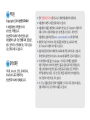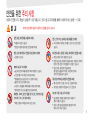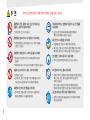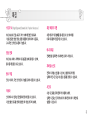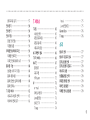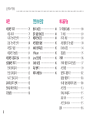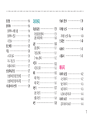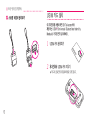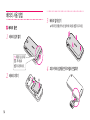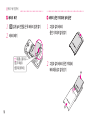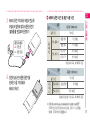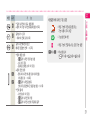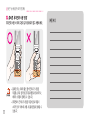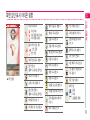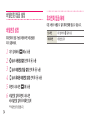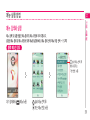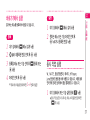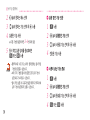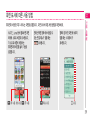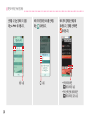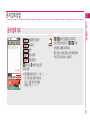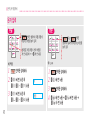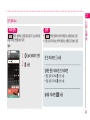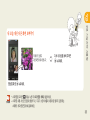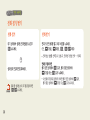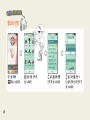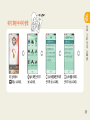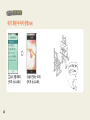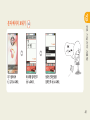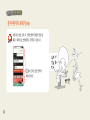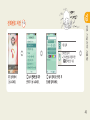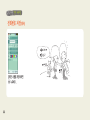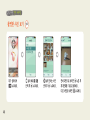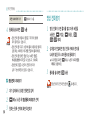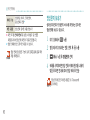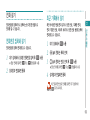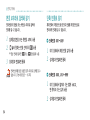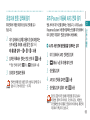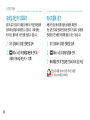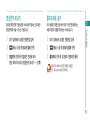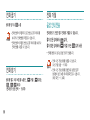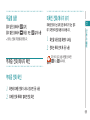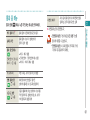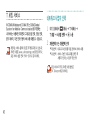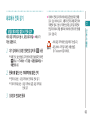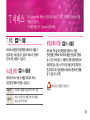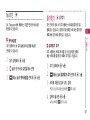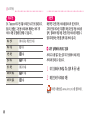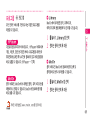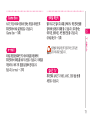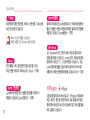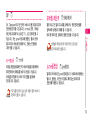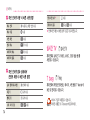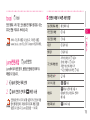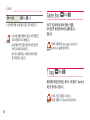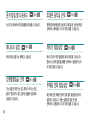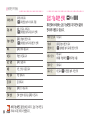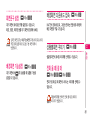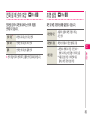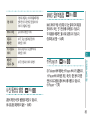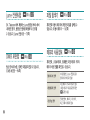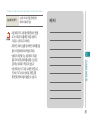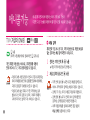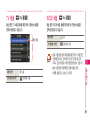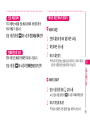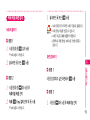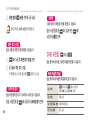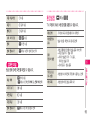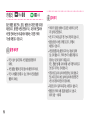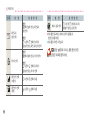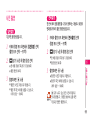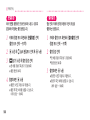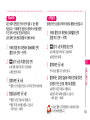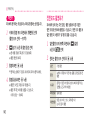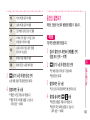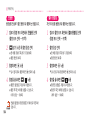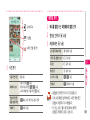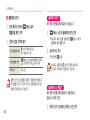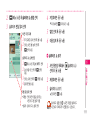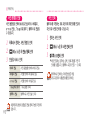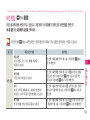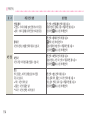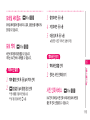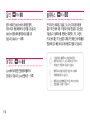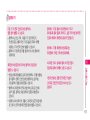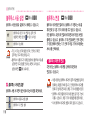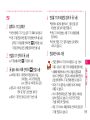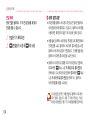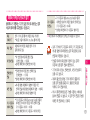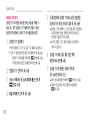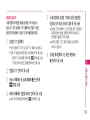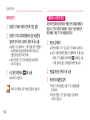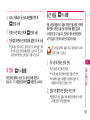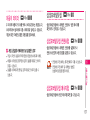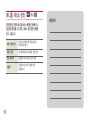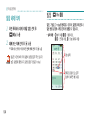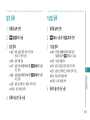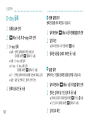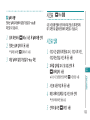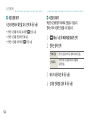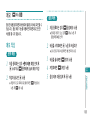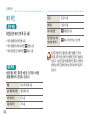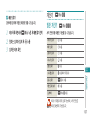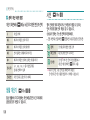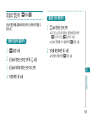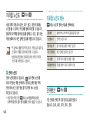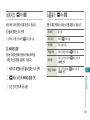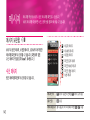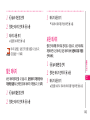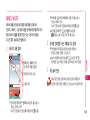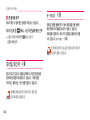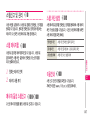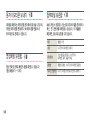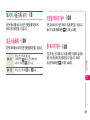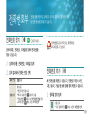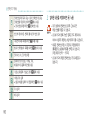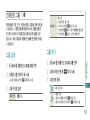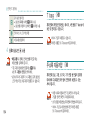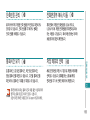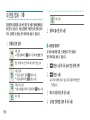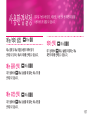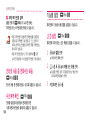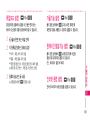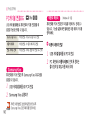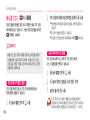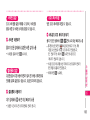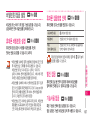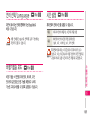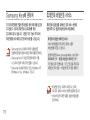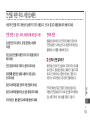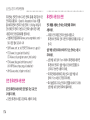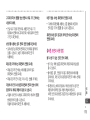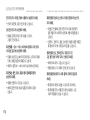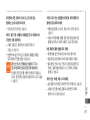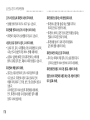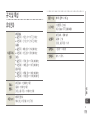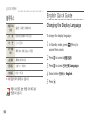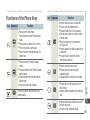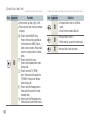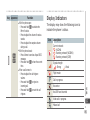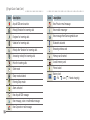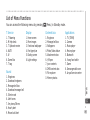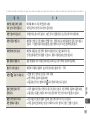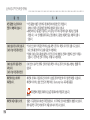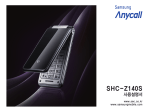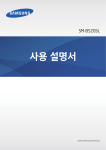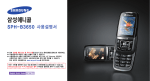Download Samsung SHW-A280S User Manual
Transcript
SHW-A280S 사용설명서 www.sec.co.kr www.samsungmobile.com 저작권 Copyrightⓒ 2010 삼성전자주식회사 이 사용설명서는 저작권법에 의해 보호 받는 저작물입니다. 삼성전자주식회사의 사전 서면 동의 없이 사용설명서의 일부 또는 전체를 복제, 공중송신, 배포, 번역하거나 전자매체 또는 기계가 읽을 수 있는 형태로 바꿀 수 없습니다. 등록상표권 애니콜, Anycall, 삼성, SAMSUNG, SAMSUNG 로고(오벌마크)는 삼성전자주식회사의 등록상표입니다. ■ 먼저 안전을 위한 주의 사항을 반드시 읽고 휴대전화를 올바르게 사용하세요. ■ 사용설명서의 화면과 그림은 실물과 다를 수 있습니다. ■ 사용설명서의 내용은 휴대전화의 소프트웨어 버전 또는 SK Telecom의 사정에 따라 다를 수 있으며, 사용자에게 통보 없이 일부 변경될 수 있습니다. 최신 버전의 사용설명서는 삼성모바일닷컴(www.samsungmobile.com)을 참조하세요. ■ 휴대전화 기능 및 부가서비스 지원 항목 등은 휴대전화 또는 소프트웨어 버전, SK Telecom의 사정에 따라 다를 수 있습니다. ■ 삼성모바일닷컴에 접속하여 휴대전화 소프트웨어를 직접 업그레이드할 수 있습니다. (휴대전화의 일련번호와 S/N(Serial Number)를 등록하면 포인트가 제공됩니다.) ■ 이 휴대전화에 사용된 음원, Wallpaper, 이미지 등의 저작물은 삼성전자와 해당 저작권자와의 계약에 따라 제한적인 용도로 사용하도록 허락된 저작물입니다. 이를 임의로 추출하여 상업적인 용도 등 다른 용도로 사용하는 것은 저작권자의 저작권을 침해하는 행위로, 이로 인한 모든 책임은 사용자에게 있으며 삼성전자는 이와 관련하여 어떠한 책임도 지지 않습니다. ■ 이 기기는 가정용(B급)으로 전자파 적합등록을 한 기기로서 주로 가정에서 사용하는 것을 목적으로 하며, 모든 지역에서 사용할 수 있습니다. 안전을 위한 주의 사항 사용자의 안전을 지키고 재산상의 손해를 막기 위한 내용입니다. 반드시 잘 읽고 휴대전화를 올바르게 사용해 주세요.(상세편 → 173쪽) 지키지 않았을 경우 사용자가 사망하거나 중상을 입을 수 있습니다. 운전 중에는 휴대전화를 사용하지 마세요. ▒ ▒ 교통사고의 위험이 있습니다. 운전 중 휴대전화 사용에 대한 관련 법규를 지키세요. 젖은 손으로 휴대전화나 전원 플러그를 만지지 마세요. ▒ 감전될 수 있습니다. 천둥, 번개가 치는 날씨에는 제품 사용을 삼가세요. ▒ 휴대전화 사용이 금지된 곳에서는 휴대전화의 전원을 끄세요. ▒ ▒ 배터리 사용 시 주의하세요. ▒ ▒ ▒ ▒ ▒ ▒ 승인되지 않은 배터리를 사용하면 배터리가 폭발할 수 있습니다. 강한 충격을 주거나 뾰족한 것으로 뚫지 마세요. 찜질방처럼 온도가 높은 곳에 두거나 가열하지 마세요. 물에 젖거나 잠기지 않도록 하세요. 어린아이나 애완동물이 배터리를 물거나 빨지 않도록 하세요. 배터리 충전 단자가 금속 물질에 닿지 않도록 하세요. 휴대전화, 배터리, 충전기 등을 열기구(난로, 전자레인지 등) 가까이에 두거나 안에 넣지 마세요. ▒ 제품이 변형되거나 폭발 및 화재의 원인이 됩니다. 낙뢰 및 화재의 위험으로 인해 제품이 고장 나거나 감전의 위험이 있습니다. ▒ 전파상의 문제나 위험이 발생할 수 있습니다. 비행기 탑승 시에는 휴대전화의 전원을 끄세요. 휴대전화의 전자파가 비행기의 전자 운항 기기에 영향을 주어 위험할 수 있습니다. 병원 안에서는 휴대전화의 전원을 끄세요. 해당 병원의 규정을 지켜 주세요. 휴대전화의 전자파가 의료기기에 영향을 줄 수 있습니다. 폭발 위험 지역에서는 휴대전화의 전원을 끄세요. ▒ ▒ 폭발 위험 지역 안의 규정, 지시 사항, 신호를 지키세요. 주유 중에는 휴대전화의 전원을 끄는 것이 안전합니다. 헤드셋(이어폰) 사용 시 주의하세요. ▒ ▒ 높은 음량으로 오랫동안 사용하면 귀에 자극을 주어 청력이 나빠질 수 있습니다. 보행이나 운전 중에 높은 음량으로 사용하면 주의력이 떨어져 사고의 위험이 있습니다. 1 지키지 않았을 경우 사용자가 부상을 당하거나 재산상의 손해를 입을 수 있습니다. 휴대전화에 조명, 플래시 기능이 있는 경우 사람 또는 동물의 눈 앞에서 사용하지 마세요. ▒ 시력 장애의 원인이 될 수 있습니다. 휴대전화를 떨어뜨리거나 외부 충격을 가하지 마세요. ▒ 휴대전화 화면 또는 외관이 훼손될 수 있고, 내부의 부품들이 고장 날 수 있습니다. 휴대전화에 색을 칠하거나 스티커 등을 붙이지 마세요. ▒ ▒ 열고 닫는 부분이 움직이지 않거나 바르게 동작하지 않을 수 있습니다. 체질에 따라 도료나 스티커 등에 의해 알레르기가 생길 수 있습니다. 사용자 임의로 개조하거나 분리, 수리하지 마세요. ▒ ▒ 감전될 수 있습니다. 임의로 개조, 분리, 수리할 경우 무상 수리를 받을 수 없으며 수리는 반드시 삼성전자 지정 서비스 센터를 이용하세요. 액세서리와 배터리는 삼성에서 제공하거나 승인한 정품을 사용하세요. ▒ 올바른 안테나 사용법을 알아두세요. ▒ ▒ 2 전자파 관련 안전을 보장받기 위해서 반드시 삼성전자에서 제공하는 별매품이나 소모품을 사용하세요. 휴대전화를 일반 전화와 같이 똑바로 세워서 받으세요. 통화 중에는 안테나 또는 안테나가 내장된 부분을 만지지 마세요. 통화 품질이 떨어지거나, 배터리 소모량이 많아질 수 있습니다. 항상 청결한 곳에서 사용하거나 보관하세요. ▒ 먼지가 많은 경우 휴대전화 고장의 원인이 될 수 있습니다. 휴대전화의 데이터는 별도 보관하세요. ▒ 휴대전화의 전자파 관련 정보를 알아두세요. ▒ 승인되지 않은 액세서리와 배터리를 사용하면 배터리가 폭발하거나 휴대전화가 고장날 수 있습니다. 사용자의 부주의나 휴대전화의 수리로 휴대전화에 저장된 전화번호, 메시지, 메모, 사진, 음악 파일 등의 데이터가 손상되거나 지워질 수 있습니다. 데이터 손상이나 유실로 인한 피해는 휴대전화 제조회사가 책임지지 않으므로 중요한 데이터는 별도로 기록하여 보관하세요. 공공장소에서는 휴대전화 사용 예절을 지키세요. ▒ 공연장이나 영화관 등의 공공장소에서는 주위 사람에게 피해를 주지 않도록 하세요. 특징 HSDPA (High Speed Downlink Packet Access) 외장 메모리 지원 WCDMA보다 전송 속도가 7배~10배 빠른 첨단 네트워크 기술로 원활한 영상 전화는 물론 대용량의 멀티미디어 다운로드, 고속 무선 인터넷 접속 등이 가능합니다. 외장 메모리 카드(별매품)를 사용할 수 있어 데이터를 더욱 자유롭게 저장/관리할 수 있습니다. 영상 전화 WCDMA 서비스 지역에서 서로 얼굴을 보며 통화할 수 있으며, 통화 중 채팅을 할 수도 있습니다. 동시 작업 전화, 메시지, 무선 인터넷 등의 기능을 동시에 사용할 수 있습니다. 카메라 언제 어디서나 원하는 장면을 휴대전화에 담을 수 있습니다. 다양한 촬영 모드를 선택해 촬영한 후 개성있게 꾸며 보세요. 애니다이얼 전화번호를 입력하면 애니메이션 효과가 나타납니다. 지하철 노선도 전국의 지하철 노선을 볼 수 있으며, 출발역과 도착역을 입력해 최단 시간 또는 최소 환승 경로를 검색할 수 있습니다. 시간표 수업 시간표를 입력해 편리하게 이용해 보세요. 입력한 시간표는 친구에게 보내거나 휴대전화의 대기 화면으로 설정할 수 있습니다 차례보기 기본 사용법 구성품 확인… ……………………………… 스트랩 어댑터 연결 방법… ……………… USIM 카드 설치…………………………… 배터리 사용 방법…………………………… 휴대전화 전원 켜기/끄기… ……………… 각 부분의 이름……………………………… 버튼 기능/사용설명서 표기 방법………… 화면 상단 표시 아이콘 설명… …………… 비밀번호/잠금 설정………………………… 비밀번호 설정… ………………………… 휴대전화 잠금/해제……………………… 메뉴 실행 방법……………………………… 메뉴 검색해 실행………………………… 바로가기에서 실행… …………………… 동시 작업 실행……………………………… 화면 표시에 따른 사용 방법… …………… 10 11 12 14 18 19 20 23 24 24 24 25 25 27 27 29 문자 입력 방법……………………………… 31 문자 입력 모드…………………………… 31 문자 입력… ……………………………… 32 주요 기능 간단 사용법 영상 전화 걸기/받기… ………………34 전화 걸기/받기…………………………36 소리 크기 조절…………………………37 벨소리 선택… …………………………38 대기 화면 이미지 선택… ……………39 문자 메시지 보내기……………………41 전화번호 저장… ………………………43 사진 촬영 …………………………45 촬영한 사진 보기… ………………46 음악 듣기… ……………………………47 전화 사용법 영상 전화… ………………………………… 영상 전화 걸기…………………………… 영상 전화 받기…………………………… 영상 전화 중 기능… …………………… 영상편지 보내기… ……………………… 전화 걸기… ………………………………… 전화번호 입력해 걸기…………………… 최근 기록에서 걸기……………………… 번호 4자리로 검색해 걸기……………… 단축 번호로 걸기………………………… 초성으로 번호 검색해 걸기… ………… 포즈(Pause) 이용해 ARS 전화 걸기… ……………………… 모바일 메신저 대화하기………………… 메시지콜로 걸기… ……………………… 영상편지 보내기… ……………………… 49 49 50 51 52 53 53 53 54 54 55 55 56 56 57 콜미프리로 걸기… ……………………… 전화 끊기… ………………………………… 전화 받기… ………………………………… 전화 거절… ………………………………… 음성 안내 전송…………………………… 무음벨 실행… …………………………… 부재중 전화/메시지 확인… ……………… 부재중 전화 확인………………………… 미확인 전화/메시지 보기… …………… 통화 중 기능………………………………… 상대방 소리 크기 조절… ……………… 통화 내용 녹음…………………………… 통화 중 번호 입력해 사용……………… 통화 중 메뉴……………………………… T 로밍 서비스… …………………………… 네트워크 사업자 선택…………………… 해외에서 전화 걸기……………………… 57 58 58 58 58 59 59 59 59 60 60 60 60 61 62 62 63 T 서비스 T 로밍 … …………………………………… 시스템 선택 ……………………………… 로밍오토다이얼 … ……………………… 로밍듀얼시계 … ………………………… 네트워크 설정 …………………………… M 고객센터 접속 … ……………………… T 부가 서비스 ……………………………… NATE ……………………………………… 즐겨찾기 … ……………………………… 프로그램 … ……………………………… ⓜPlayon … …………………………… W … ………………………………………… e-mail … ……………………………… 모바일 메신저 …………………………… june동영상 ……………………………… 실시간 TV … …………………………… T bag …………………………………… 65 65 65 66 66 66 66 67 67 69 72 73 73 73 73 74 74 tossi … ………………………………… june컨텐츠함 …………………………… Game Box … …………………………… T bag ……………………………………… 75 75 76 76 소리 벨소리 선택 ………………………………… 벨소리 다운로드 접속 … ………………… 문자 알림 벨 선택 … ……………………… 문자 알림 벨 다운로드 … ………………… 매너모드 설정 ……………………………… 상황별알림음 선택 ………………………… 휴대폰 동작음 선택 … …………………… 매시간 알림설정 …………………………… 부재중 전화 알림설정 … ………………… 77 77 77 78 78 78 78 78 78 [차례 보기(계속) 화면 배경화면 꾸미기 …………………………… 배경 이미지 ……………………………… 시계/기능 화면 선택 …………………… 감성 기능 화면 선택 …………………… 화면문구 설정 …………………………… 배경화면 기능설정 ……………………… 배경화면 다운로드 접속 … ……………… 상황별화면 꾸미기 ………………………… 전화 올 때/걸 때………………………… 전원 켤 때/끌 때………………………… NATE 접속 할 때 ……………………… 글씨 모양/크기 선택 ……………………… 전화 걸 때 숫자 모양 ……………………… 조명 설정 …………………………………… 컨텐츠보관함 79 79 79 80 81 81 81 81 81 82 82 82 83 83 벨소리 보관함 ……………………………… 문자 알림 벨 보관함 … …………………… 배경화면 보관함 …………………………… 사진/동영상 앨범 … ……………………… MMS 첨부파일함 ………………………… ⓜPlayon … ……………………………… june 컨텐츠함 … ………………………… DMB 보관함 … …………………………… 파일 탐색기 ………………………………… 메모리 사용정보 …………………………… 애니콜기능 84 84 84 85 85 85 86 86 86 86 TV (지상파 DMB) … …………………… 88 TV 채널 … ……………………………… 89 라디오 채널 ……………………………… 89 시청/청취 중 기능 설명………………… 90 DMB 보관함 … ………………………… 94 환경설정 … ……………………………… 95 카메라 … …………………………………… 96 카메라 촬영 모드 화면 설명…………… 97 사진 촬영… ……………………………… 99 장면모드 촬영하기… ……………………102 동영상 촬영하기… ………………………103 애니콜 앨범/외장메모리 앨범 …………108 사진 편집 …………………………………113 모바일 싸이월드 …………………………115 포토 액자 …………………………………115 사진 인화 서비스 … ……………………115 음악 … ………………………………………116 동영상 … ……………………………………116 블루투스 … …………………………………116 블루투스 사용 설정 … …………………118 블루투스 연결 ……………………………118 내 정보 ……………………………………125 동안 배틀 ……………………………………125 게임 … ………………………………………126 스도쿠 월드 ………………………………126 미니 게임 EX ……………………………126 야옹이 라이더 ……………………………127 삼성모바일닷컴 … …………………………127 삼성모바일닷컴 컨텐츠함 ………………127 삼성모바일닷컴 메시지함 ………………127 애니콜 서비스 센터 … ……………………128 다이어리 오늘의 영단어 … ……………………… 139 모닝콜/알람 … ………………………… 129 모닝콜/알람 등록…………………………129 알람 해제/삭제……………………………130 일정 … ………………………………… 130 일정 등록… ………………………………131 기념일 등록… ……………………………131 D-day 등록… …………………………132 시간표 … ……………………………… 133 시간표 입력… ……………………………133 메모 … ………………………………………135 메모 작성… ………………………………135 메모 확인… ………………………………136 계산기 … ……………………………… 137 일반 계산기 ………………………………137 생활 계산기 ………………………………138 사전 … ………………………………… 138 지하철 노선도 … ……………………… 140 지하철 노선도 메뉴………………………140 단위환산 … …………………………… 140 세계시각 … …………………………… 141 스톱워치 … …………………………… 141 메시지 메시지 보관함 ………………………………142 수신 메시지… ……………………………142 발신 메시지… ……………………………143 보관 메시지… ……………………………143 USIM 보관 메시지………………………144 메시지 보내기 … …………………………144 문자 메시지 보내기………………………144 [차례 보기(계속) MMS 보내기… …………………………145 모바일 메신저 ………………………………146 e-mail … …………………………………146 스팸신고 및 관리 … ………………………147 스팸 메시지함 ……………………………147 메시지/음성 스팸신고 … ………………147 스팸 차단 설정 … ………………………147 이용안내 … ………………………………147 문자 이모티콘 보내기 … …………………148 영상채팅 보관함 ……………………………148 첨부파일 보관함 ……………………………148 메시지 사용기록 보기 … …………………149 최근 사용목록 ……………………………149 이번달 메시지 개수 … …………………149 총 메시지 개수 … ………………………149 환경설정 … …………………………………150 전화번호부 사용환경설정 전화번호 찾기 ………………………………151 전화번호 추가 ………………………………151 전화번호 그룹 ………………………………153 그룹 검색… ………………………………153 그룹 추가… ………………………………153 T bag ………………………………………154 주소록 자동저장 ……………………………154 단축번호 관리 ………………………………155 통화시간 보기 ………………………………155 전화번호부 복사/이동 … …………………155 저장 메모리 선택 … ………………………155 내 번호/정보 ………………………………156 메뉴/테마 설정 … …………………………157 메뉴 종류 선택 … ………………………157 메뉴 모양 선택 … ………………………157 테마 선택 …………………………………157 통화 설정 ……………………………………158 전화받기 방법 선택 … …………………158 영상전화 설정 ……………………………158 블루투스/이어폰 발신 … ………………159 수신거절 설정 ……………………………159 지역/국가번호 설정 … …………………159 인터넷 사용 중 전화수신 허용 … ……160 수신여부 확인 ……………………………160 기능별 설정 …………………………………160 LED 설정 … ……………………………160 취침모드 설정 ……………………………161 거울기능 설정 ……………………………161 현재시간 알림기능 설정 … ……………161 인터넷 환경 설정 … ……………………161 PC케이블 연결모드 … …………………162 애니콜 SOS … …………………………164 june 환경설정 … ………………………166 비밀번호/잠금 설정 … ……………………167 휴대폰 비밀번호 설정 … ………………167 휴대폰 잠금방법 선택 … ………………167 발신 잠금 …………………………………167 기능사용 잠금 ……………………………167 USIM 설정 ………………………………168 국제전화 발신제한 ………………………168 언어 선택/Language … ………………169 비행기탑승 모드 ……………………………169 시간 설정 ……………………………………169 도움말 보기 …………………………………170 초기화 … ……………………………………170 부록 소프트웨어 업그레이드/ 휴대전화 데이터 관리 … …………………171 소프트웨어 업그레이드… ………………171 휴대전화 데이터 관리 … ………………171 Samsung Kies에 관하여………………172 휴대전화 비밀번호 서비스…………………172 안전을 위한 주의 사항(상세편)……………173 규격 및 특성…………………………………179 휴대전화… ………………………………179 블루투스… ………………………………180 English Quick Guide…………………180 제 품 보 증 서… ……………………………187 서비스를 요청하기 전에 확인할 사항… …188 MEMO 기본 사용법 처음 구입 후 설치 방법 및 휴대전화 조작 방법을 설명합니다. 꼭! 읽어 보세요. 구성품 확인 구성품의 그림은 실물과 다를 수 있으며, 사정에 따라 일부 품목이 변경될 수 있습니다. 10 휴대전화 표준형 배터리 2개 배터리 충전 거치대 스트랩 어댑터(충전용) 스테레오 이어폰/마이크 케이블 사용설명서 (DMB 안테나 겸용) ● ● ● ● 휴대전화 구입 시 제공되는 구성품을 사용할 경우 최상의 성능을 구현합니다. 별매품은 삼성전자 서비스 센터에서 정품을 구입하여 사용하세요. 구입 시 사용 중인 애니콜 휴대전화와 호환되는지 먼저 확인하세요. 승인되지 않은 별매품을 사용해 휴대전화의 수명이 단축되거나 고장 난 경우에는 제조회사에서 책임지지 않으므로 주의하세요. 제품의 외관, 사양 등은 성능 개선을 위해 예고 없이 변경될 수 있으며, 신규 제품의 출시는 제조회사 사정에 따라 변경될 수 있습니다. 별매품의 이미지는 삼성모바일닷컴에서 확인하세요. 스트랩 어댑터 연결 방법 분실하기 쉬운 어댑터를 액세서리 연결고리에 연결하여 편리하게 휴대할 수 있습니다. 충전 시 어댑터를 분리하여 사용하세요. 1 배터리 덮개를 열고 그림과 같이 액세서리 연결 기본 사용법 p별매품 표준형 충전기, 차량용 충전기, 스테레오 헤드셋, 블루투스 차량용 충전기, 스테레오 블루투스 헤드셋, 모노 블루투스 헤드셋 등(단, 멀티 어댑터 미지원) 고리를 홈에 걸기 2 배터리 덮개 닫기 11 [스트랩 어댑터 연결 방법(계속) p스트랩 어댑터 분리하기 USIM 카드 설치 휴대전화를 사용하려면 SK Telecom에서 이 제공하는 USIM★(Universal Subscriber Identity Module) 카드를 먼저 설치하세요. 1 USIM 카드 분리하기 2 휴대전화에 USIM 카드 끼우기 ▒ 12 카드의 금속 단자 부분이 아래로 오게 합니다. pUSIM 카드 빼기 ● ★U SIM(Universal Subscriber Identity Module) 카드는 휴대전화에서 사용자의 서비스 사용 가능 여부를 확인할 수 있는 칩으로, WCDMA, WiBro, 월드폰과 같은 서비스 이용 시 반드시 필요합니다. 사용한 통화료, 정보 이용료 등은 USIM 카드에 등록된 사용자에게 부과됩니다. ● USIM 카드가 설치되지 않은 상태에서 휴대전화의 메뉴 진입 여부를 선택할 수 있습니다.(168쪽) ● USIM 카드 설치 후 휴대전화를 켜면 약 1분 동안 USIM 카드에 저장된 정보를 검색합니다. 이 때 전화 걸기/받기 기능은 이용 가능하지만 전화번호 검색 기능은 이용할 수 없습니다. 이는 휴대전화나 USIM 카드의 고장이 아니며 일정 시간이 지나면 검색 가능합니다. ● ● 기본 사용법 ● SIM 카드와 USIM 카드에 저장된 데이터는 U 카드가 긁히거나 구부러지면 쉽게 손상되니 조심하세요. USIM 카드를 다른 사람에게 양도하거나 분실하지 않도록 주의하세요. 도난이나 분실에 따른 피해는 휴대전화 제조회사가 책임지지 않습니다. USIM 카드를 분실하거나 도난당했을 경우 타인의 사용을 방지하려면 USIM 카드 잠금 기능을 설정하세요. (168쪽) USIM 카드의 비밀번호(PIN 비밀번호)를 설정할 수 있습니다.(168쪽) USIM 카드의 비밀번호를 3번 연속 잘못 입력하면 USIM 카드 사용이 제한됩니다. 이런 경우에는 SK Telecom에 문의하세요. 타사 USIM 카드 사용 시 음성/영상 통화, SMS 기능 등이 지원되며, 무선 인터넷 및 MMS 등 일부 기능은 지원되지 않습니다. 타사 USIM 카드 사용에 대한 자세한 내용은 SK Telecom에 문의하세요. 13 배터리 사용 방법 p배터리 충전 3 배터리 덮개 닫기 ▒ 배터리 덮개를 살짝 누른 상태에서 화살표 방향으로 미세요. 1 배터리 덮개 열기 부분을 손 끝으로 잡은 후 화살표 방향으로 올리세요. 2 배터리 끼우기 14 4 외부 커넥터 덮개를 연 후 어댑터 연결하기 연결 후 충전하기 6 충전이 끝나면 표준형 충전기와 어댑터를 분리하기 기본 사용법 5어댑터의 방향에 맞춰 표준형 충전기(별매품)에 표준형 충전기 충전 표시 램프 ▲ : 충전 중 ▲ : 충전 완료 15 [배터리 사용 방법(계속) p배터리 빼기 p배터리 충전 거치대에 넣어 충전 1f 길게 눌러 전원을 끈 후 배터리 덮개 열기 2 배터리 빼기 1 그림과 같이 배터리 부분을 손 끝으로 잡은 후 화살표 방향으로 올리세요. 16 충전 거치대의 덮개 열기 2그림과 같이 배터리 충전 거치대에 배터리를 넣고 덮개 닫기 어댑터의 방향에 맞춰 표준형 충전기 (별매품)를 연결하여 충전하기 충전 표시 램프 ▲ : 충전 중 ▲ : 충전 완료 p배터리 충전 시간 및 표준 사용 시간 종류 구분 표준형 (1000mAh) 약3시간 충전 시간 표준 사용 시간 음성 전화 연속 통화 시 연속 대기 시 약 250분 영상 전화 약 160분 DRX 6★ 약 330시간 DRX 7★ 기본 사용법 3배터리 충전 거치대에 어댑터 연결 후 약 510시간 (WCDMA 모드, 새 배터리 기준) 4충전이 끝나면 표준형 충전기를 분리한 다음 거치대에서 배터리 꺼내기 종류 구분 표준형 (1000mAh) 약 3시간 충전 시간 표준 사용 시간 연속 통화 시 연속 대기 시 음성 전화 약 560분 약 510시간 (GSM/DCS/US PCS 모드, 새 배터리 기준) ★D RX(Discontinuous Reception) length coeff란? 기지국 신호 수신주기(DRX 6=0.64초, DRX 7=1.28초)를 말하며, 기지국에 의해 결정됩니다. 17 [배터리 사용 방법(계속) ▒ ▒ ▒ 터리 충전 시간은 삼성전자 정품 충전기로 충전한 배 경우입니다. 배터리 사용 시간은 소비자 보호원에서 제정한 제품 배터리 사용 시간 측정 및 표기 방법에 대한 기준에 따라 측정한 것이며, 연속 대기 시간은 최초 출하상태를 기준으로 측정한 시간입니다. 배터리의 충전 시간과 사용 시간은 충전 상태와 사용 환경에 따라 달라집니다. p배터리 사용 시간에 관하여 ▒ ▒ ▒ ▒ 18 터리 사용 시간은 통신 사업자의 서비스 형태, 사용 환경, 배 배터리 사용 기간 등에 따라 달라집니다. 휴대전화를 사용하지 않아도 배터리는 소모되며 휴대전화의 다양한 부가 기능을 사용할 경우 대기 시간이 짧아집니다. 전파가 약하거나 서비스가 되지 않는 지역에 있을 경우 대기 시간이 짧아집니다. 배터리는 소모품이어서 구입 시보다 서서히 사용 시간이 짧아집니다. 구입 시보다 사용 시간이 반 이상 줄었을 때는 새 배터리를 구입하여 사용하세요. 휴대전화 전원 켜기/끄기 전원을 켜거나 끄려면 f 길게 누르세요. ▒ 입 후 처음 전원을 켜면 사용 환경 설정 여부를 묻습니다. 구 휴대전화의 기본적인 사용 환경을 설정하려면 예를 선택하세요.(사용환경설정 → 157쪽) 각 부분의 이름 LED 스피커(통화용) 화면 액세서리 연결 고리 ★ 표준형 충전기, USB 케이블(별매품) 등을 연결할 수 있습니다.(외부 커넥터와 연결잭의 크기가 맞지 않는 경우 구성품으로 제공된 어댑터를 이용하세요.) ★ 통화 및 블루투스 통신 중에 안테나(내장형) 부분을 만지면 통화 품질이 떨어지거나, 배터리 소모량이 많아질 수 있습니다. (올바른 휴대전화 사용 방법 → 22쪽) ★ 외장 메모리 카드는 microSD 및 microSDHC 16GB까지 지원하며 메모리 카드 특성에 따라 일부 호환되지 않을 수 있습니다.(별도 구매) 기본 사용법 영상 전화/ 셀프 촬영용 카메라 렌즈 카메라 렌즈 외부 커넥터 연결잭★/ 마이크 케이블 연결잭 영상 통화용 마이크 음량 버튼 배터리 덮개 스피커 마이크 안테나(내장형)★ 카드 삽입구 USIM 카드 삽입구 외장 메모리 카드★ 삽입구 19 버튼 기능/사용설명서 표기 방법 버튼 표기 B (좌) B (우) V K 20 기 뉴 메 길게 메뉴 전화 화면 능 실행/ 누르면 바로가기 실행(27쪽) 실행 중 해당 연결 메뉴 열기 올 때 누르면 전화 거절(58쪽) 좌측 하단의 소프트 메뉴 실행(29쪽) 메시지 보내기 실행(144쪽) 길게 누르면 배경화면 기능설정 실행(81쪽) 전화 올 때 누르면 벨소리 무음으로 동작 화면 우측 하단의 소프트 메뉴 실행(29쪽) 버튼 표기 능 d g 상위 메뉴로 돌아가기 (문자 입력 모드) 문자 지우기 f 전원을 켜거나 끄기 통화 끝내기 대기 상태로 돌아가기 여러 가지 기능의 동시 사용(27쪽) 영상 전화 걸기/받기 카메라 메뉴(96쪽) 길게 누르면 카메라 촬영 모드 실행 사진/동영상 촬영 시 셔터 기능 (음성 통화 중) 통화 내용 녹음 (영상 통화 중) - 짧게 누르면 상대방 영상 캡처 - 길게 누르면 상대방 영상 녹화 기 전화 걸기/받기 최근 통화 및 메시지 수신/발신 기록 표시 길게 누르면 최근 사용한 번호로 전화 연결 q 상/하/좌/우 이동 버튼에 해당되는 단축 기능 실행 w : NATE 메뉴/길게 누르면 첫커서로 설정한 서비스 실행(67쪽)/메뉴 또는 기능 선택/ 사진/동영상 촬영 시 셔터 기능 t : W 메뉴(73쪽)/ (통화 중) 한뼘통화 기능 실행(61쪽) y : TV (지상파 DMB) 메뉴(88쪽) 길게 누르면 TV 시청 (통화 중) 소곤소곤 기능 실행(61쪽) u : 메시지 메뉴/길게 누르면 메시지 보내기 실행 : i 전화번호부 메뉴/길게 누르면 검색어로 찾기 버튼 표기 능 0 길게 눌러 + 입력 - 해외에서 전화 걸기(63쪽) j 길게 누르면 휴대전화 잠금 (휴대폰 잠금방법 선택 → 167쪽) k l 사용설명서에 표시된 기호 설명 (폴더 열린 상태) - k 길게 누르면 거울 기능 실행 - 소리 크기 조절 - (통화 중) 상대방 소리 크기 조절 (폴더 닫힌 상태) - 짧게 4회 누르면 애니콜 SOS 메시지 호출 (애니콜 SOS → 164쪽) - k 길게 누르면 음성으로 현재 시각 알림(현재시간 알림기능 설정 → 161쪽) (전화 올 때) - 수신벨 소리 크기 조절 - k 길게 누르면 전화 거절 - l 길게 누르면 수신벨이 무음으로 동작 기본 사용법 h 기 길게 누르면 매너 모드 설정/해제 짧게 3회 이상 누르면 셀프통화 실행(165쪽) : 해당 기능에 대한 보충 설명 또는 기능 사용 시 주의 사항 : 기능 실행 단축 버튼 p B(메뉴)23 : 해당 기능의 연결 메뉴 또는 관련 기능 설명 : 메뉴 실행 순서 ( (좌) 누름 누름 누름) 21 [버튼 기능/사용설명서 표기 방법(계속) p올바른 휴대전화 사용 방법 휴대전화 사용 시 아래 그림과 같이 올바르게 잡고 사용하세요. ● ● 22 화 중 또는 데이터 통신 중에 안테나가 내장된 통 부분을 손으로 잡게 될 경우 통화 품질이 떨어지거나, 배터리 소모량이 많아질 수 있습니다. 휴대전화의 안테나가 내장된 부분에 금속 재질의 스티커 등의 액세서리 사용 시 통화 품질이 떨어질 수 있습니다. MEMO 화면 상단 표시 아이콘 설명 벨과 진동 모드 설정 시 개인 이메일 수신 시 벨소리 모드 설정 시 모바일 메신저 수신 시 진동 모드 설정 시 통화 지역의 신호 세기 : 신호 강함 : 신호 약함 진동 후 벨 모드 설정 시 삼성모바일닷컴 메시지 수신 시 비행기 탑승 모드 설정 시 무음 모드 설정 시 전화 연결 시 (통화 시도 중에는 깜박임) 매너 모드 설정 시 서비스 지역 이탈 시 USIM 카드 미설치 시 벨 점점 크게 모드 설정 시 블루투스 모드 설정 시 무선 인터넷 연결 시 외장 메모리 카드 삽입 시 취침 모드 설정 시 인식 불가한 외장 메모리 카드 삽입 시 취침 모드 실행 시 잠금 기능 설정 시 모닝콜 또는 알람 설정 시 배터리 양 : 충분 : 부족 : 없음(충전 필요) 영상 전화 연결 시 (통화 시도 중에는 깜박임) 애니콜 SOS 메시지 수신 시 부재중 전화 수신 시 문자/음성/MMS 메시지 수신 시 애니콜 SOS 기능 설정 시 회사 이메일 수신 시 기본 사용법 ▲ 대기 상태 서비스 네트워크 : WCDMA : 해외 로밍(WCDMA) : 해외 로밍(GSM) 2 비밀번호/잠금 설정 휴대전화 잠금/해제 다른 사람이 사용할 수 없게 휴대전화를 잠글 수 있습니다. 비밀번호 설정 휴대전화의 잠금 기능을 이용하려면 비밀번호를 미리 설정하세요. 1 대기 상태에서 B(메뉴) 누름 2 q 눌러 사용환경설정 선택 후 w 누름 3e 눌러 비밀번호/잠금 설정 선택 후 w 누름 4e 눌러 휴대폰 비밀번호 설정 선택 후 w 누름 5 화면이 나타나면 B(예) 누름 6비밀번호 입력 화면이 나타나면 새 비밀번호 입력 후 재확인 입력 ▒ 24 비밀번호가 설정됩니다. 잠그려면 대기 상태에서 j 길게 누름 해제하려면 비밀번호 입력 메뉴 실행 방법 기본 사용법 메뉴 검색해 실행 메뉴 검색 및 실행 방법은 메뉴 종류 및 메뉴 모양에 따라 다릅니다. 설정된 메뉴 종류 및 메뉴 모양에 맞게 메뉴를 실행하세요.(메뉴 종류 선택/메뉴 모양 선택 → 157쪽) 블럭 메뉴인 경우 e 눌러 메뉴 선택 후 w 누름 또는 기능 번호 누름 대기 상태에서 B(메뉴)누름 q 눌러 메뉴 선택 후 w 또는 메뉴 번호 누름 25 [메뉴 실행 방법(계속) 리스트 메뉴인 경우 e 눌러 메뉴 선택 후 w 누름 또는 기능 번호 누름 대기 상태에서 B(메뉴)누름 26 r 눌러 메뉴 선택 후 w 또는 메뉴 번호 누름 바로가기에서 실행 실행 등록 1 대기 상태에서 B(메뉴) 길게 누름 2 q 눌러 미등록된 번호 선택 후 w 누름 3등록할 메뉴 또는 기능 선택 후 B(등록) 또는 w 누름 4 아이콘 선택 후 w 누름 ▒ 계속해서 메뉴를 등록하려면 2~4 반복해 실행 1 대기 상태에서 B(메뉴) 길게 누름 2원하는 메뉴 또는 기능 아이콘 선택 후 w 누르거나 등록한 번호 누름 기본 사용법 즐겨쓰는 메뉴를 등록하여 사용할 수 있습니다. 동시 작업 실행 W, NATE, 음성/영상전화, 메시지, ⓜPlayon, june컨텐츠함 등을 동시에 사용할 수 있습니다. 예를 들어 인터넷에 접속한 상태에서 음성 통화를 할 수 있습니다. 1대기 상태에서 또는 기능 실행 중에 V 누름 ▒ 동시 작업 실행 시 나타나는 메뉴 스타일을 변경하려면 B(우) 누름 27 [동시 작업 실행(계속) 2 r 눌러 원하는 메뉴 선택 3 e 눌러 원하는 기능 선택 후 w 누름 4 실행한 기능 사용 ▒ 다음 기능을 실행하려면 2~4 반복해 실행 5동시 작업 실행 상태를 종료하려면 g 또는 f 누름 ● ● ● 28 블루투스로 VOD 또는 MP3 청취 중에는 동시 작업 기능을 실행할 수 없습니다. 여러 가지 기능을 동시에 실행한 경우 일부 기능의 실행 속도가 느려질 수 있습니다. 동시 작업 실행 시 프로그램 실행 메모리가 부족하여 일부 기능이 실행되지 않을 수 있습니다. p실행 중인 기능 전환 1 V 누름 2 r 눌러 실행중인 기능 선택 3 e 눌러 사용할 기능 선택 후 w 누름 4 전환한 기능 사용 p사용이 끝난 기능 종료 1 V 누름 2 r 눌러 실행중인 기능 선택 3 e 눌러 종료할 기능 선택 후 w 누름 4 g 또는 f 누름 화면 표시에 따른 사용 방법 NATE, june 등에 접속하면 화면 아래에 소프트 버튼이 표시됩니다. 각 소프트 버튼에 해당하는 휴대전화의 버튼을 눌러 기능을 실행합니다. B(좌) 누름 w 누름 B(우) 누름 현재 선택한 항목에서 사용할 수 있는 연결 메뉴가 있을 때는 표시됩니다. B(메뉴) 누름 항목이 많아 한 화면에 보이지 않을 때는 스크롤 바가 표시됩니다. 기본 사용법 휴대전화 사용 중 자주 나타나는 화면을 설명합니다. 화면 표시에 따른 사용 방법을 확인하세요. e 누름 29 [화면 표시에 따른 사용 방법(계속) 선택할 수 있는 항목이 더 있을 때는 ▲▼◀▶ 표시됩니다. r 누름 여러 개의 항목 중 하나를 선택할 때는 표시됩니다. e 누름 여러 개의 항목을 선택할 때 표시됩니다. 항목을 선택하면 표시됩니다. ▒ ▒ 30 선택/해제하려면 B(체크/해제) 누름 전체 선택/전체 해제하려면 B(체크/해제) 길게 누름 문자 입력 방법 : 한글(천지인 입력★) : 특수문자 : 숫자 : 영문 소문자 : 영문 대문자 B(우) 또는 h 눌러 원하는 입력 모드로 변경 ● ● k/l 눌러 한글/영문 입력 모드간 임시 전환이 가능합니다. k/l 누른 기본 사용법 문자 입력 모드 상태에서 문자를 입력하세요. 문자 전송 시 일부 문자는 수신 휴대전화에 따라 다르게 나타날 수 있습니다. ★훈 민정음 창제원리인 천(•), 지(ㅡ), 인(ㅣ)을 이용한 입력 방식입니다. 천, 지, 인을 조합하여 모음을 만듭니다.(예: ㅏ = l + •) 31 [문자 입력 방법(계속) 문자 입력 한글 영문 선택한 상태에서 자음/모음에 해당하는 버튼을 눌러 입력 또는 선택한 상태에서 알파벳에 해당하는 버튼을 눌러 입력 쌍자음은 해당 자음의 숫자 버튼을 세 번 누름(예:ㄲ 4 세 번 누름) 예) Love 예) 짝꿍 1 29 (ㅉ) 세 번 누른 후 짝| 34 (ㄲ) 세 번 누른 후 짝꿍| 선택한 상태에서 1 (ㅣ) 2 (•) 4 (ㄱ) 누름 3 (ㅡ) 2 (•) 0 (ㅇ) 누름 32 선택한 상태에서 1 2 5 (L) 세 번 누름 선택한 상태에서 3 46 (o) 세 번 누름 8 (v) 세 번 누름 3 (e) 두 번 누름 특수문자 숫자 선택한 상태에서 입력할 특수문자가 있는 페이지로 이동 후 해당 번호를 눌러 입력 ▒ ▒ 선택한 상태에서 숫자에 해당하는 버튼을 눌러 입력 다른 입력 모드에서는 숫자에 해당하는 버튼을 길게 눌러 입력 기본 사용법 문자 입력(계속) 예)◆ 1q 눌러 6페이지 선택 2 6 누름 한 칸 띄우려면 i 누름 입력한 문장 사이에 한 칸 띄우려면 ▒ ▒ 영문 입력 모드에서 0 한 번 누름 한글 입력 모드에서 0 세 번 누름 글자를 지우려면 g 누름 33 주요 기능 간단 사용법 주요 기능 간단 사용법 영상 전화 걸기/받기 영상 전화 걸기 대기 상태에서 상대방 전화번호를 누른 후 K 또는 B(영상통화)누르세요. | 영상 전화 받기 영상 전화가 오면 폴더를 열고 아무 버튼을 누르세요. (단, B(거절), B(무음), f, k/l 제외) ▒ 상대방과 연결되면 얼굴을 보며 통화하세요. 전화 받는 방법을 선택할 수 있습니다.(전화받기 방법 선택 → 158쪽) 전화를 거절하려면 폴더 닫힌 상태에서 k 길게, 폴더 열린 상태에서 B(거절) 또는 k 길게 누르세요. ▒ 34 수신벨이 무음으로 동작하게 하려면 폴더 닫힌 상태에서 l 길게, 폴더 열린 상태에서 B(무음) 또는 l 길게 누르세요. 나도... 카메라가 멈추고 다른 화면이 표시됩니다. 다시 내 모습을 보여 주려면 w 누르세요. 주요 기능 간단 사용법 내 모습 대신 다른 화면 보여주기 영상 통화 중 w 누르세요. ● ● 스피커폰을 끄려면 B(메뉴) 누른 후 스피커폰을 해제로 설정하세요. 스피커폰 이용 시 심한 잡음이 발생하거나, 주위가 소란하여 통화 내용이 잘 들리지 않을 때는 스테레오 헤드셋을 연결하여 통화하세요. 35 주요 기능 간단 사용법 전화 걸기/받기 전화 걸기 전화 받기 대기 상태에서 상대방 전화번호를 누른 후 d 누르세요. 전화가 오면 폴더를 열고 아무 버튼을 누르세요. (단, B(거절), B(무음), f, k/l 제외) ▒ 전화 받는 방법을 선택할 수 있습니다.(전화받기 방법 선택 → 158쪽) 전화를 거절하려면 상대방과 연결되면 통화하세요. 폴더 닫힌 상태에서 k 길게, 폴더 열린 상태에서 B(거절) 또는 k 길게 누르세요. ▒ 통화 중 상대방 소리 크기를 조절하려면 k\l 누르세요. 36 수신벨이 무음으로 동작하게 하려면 폴더 닫힌 상태에서 l 길게, 폴더 열린 상태에서 B(무음) 또는 l 길게 누르세요. 버튼음/동작음, 수신벨, 메시지 수신음의 크기를 조절할 수 있습니다. 매너 모드 설정/해제 공공장소에서 휴대전화의 소리가 다른 사람에게 방해되지 않도록 설정하는 기능입니다.(매너모드 설정 → 78쪽) 설정/해제하려면 대기 상태에서 h 길게 누르세요. 대기 상태에서 k\l 누르세요. r 눌러 조절할 e 눌러 소리 크기를 항목을 선택하세요. 조절하세요. 주요 기능 간단 사용법 소리 크기 조절 휴대전화의 소리가 진동이나 무음으로 대체 됩니다.(애니콜 SOS 메시지 수신음, 사진/동영상 촬영음 등 제외) 37 주요 기능 간단 사용법 벨소리 선택 대기 상태에서 B(메뉴) 누르세요. 38 q 눌러 소리 선택 후 w 누르세요. e 눌러 벨소리 선택 선택 후 w 누르세요. e 눌러 수신벨 선택 r 눌러 원하는 벨 선택 후 w 누르세요. 대기 상태에서 B(메뉴) 누르세요. q 눌러 화면 선택 후 w 누르세요. 주요 기능 간단 사용법 대기 화면 이미지 선택 e 눌러 배경화면 꾸미기 선택 후 w 누르세요. e 눌러 배경 이미지 선택 후 w 누르세요. 39 주요 기능 간단 사용법 대기 화면 이미지 선택(계속) e 눌러 기본 이미지 선택 후 w 누르세요. 40 r 눌러 원하는 이미지 선택 후 w 누르세요. 대기 상태에서 u 길게 누르세요. 144쪽 메시지를 입력한 후 w 누르세요. 주요 기능 간단 사용법 문자 메시지 보내기 상대방 전화번호를 입력한 후 w 누르세요. 41 주요 기능 간단 사용법 문자 메시지 보내기(계속) 이름 또는 번호 입력 시, 전화번호부에 저장된 번호 및 통화 기록에 있는 번호를 모두 검색할 수 있습니다. e 눌러 원하는 번호 선택해 w 누르세요. 42 151쪽 이름 입력 전화번호 입력 단축 번호를 지정하려면 B(단축번호) 누름 대기 상태에서 i 누르세요. e 눌러 전화번호 추가 선택 후 w 누르세요. 주요 기능 간단 사용법 전화번호 저장 e 눌러 항목을 선택한 후 정보를 입력하세요. 43 주요 기능 간단 사용법 전화번호 저장(계속) 입력한 내용을 저장하려면 w 누르세요. 44 99쪽 대기 상태에서 K 길게 누르세요. 주요 기능 간단 사용법 사진 촬영 촬영할 대상을 선택하고 w 또는 K 누르세요. 사진이 자동으로 저장됩니다. 45 주요 기능 간단 사용법 촬영한 사진 보기 대기 상태에서 K 누르세요. 46 108쪽 e 눌러 애니콜 앨범 선택 후 w 누르세요. q 눌러 원하는 사진 선택 후 w 누르세요. 전체 화면으로 보려면 w 누른 후 휴대전화를 가로로 돌리세요. 다른 사진을 보려면 q 누르세요. 116쪽 대기 상태에서 B(메뉴) 누르세요. 주요 기능 간단 사용법 음악 듣기 q 눌러 애니콜기능 선택 후 w 누르세요. e 눌러 음악 선택 후 w 누르세요. 47 주요 기능 간단 사용법 음악 듣기(계속) MP3 파일 내려받기 재생할 파일 선택 후 w 눌러 음악을 감상하세요. e 눌러 원하는 항목 선택 후 w 누르세요. 48 Telecom에서 제공하는 Melon 프로그램을 SK 이용해 MP3 파일을 내려 받을 수 있습니다. 프로그램 설치 및 사용 방법은 www.melon.com을 참조하세요. 전화 사용법 영상 전화 걸기/받기, 전화 걸기/받기, 통화 중에 이용할 수 있는 기능을 설명합니다. 영상 전화 영상 전화 걸기 상대방의 모습을 보면서 통화할 수 있습니다. 상대방 휴대전화가 영상 전화 서비스를 지원하는 경우에만 영상 전화로 연결됩니다. 1 대기 상태에서 상대방의 전화번호 입력 2 K 또는 B(영상통화) 누름 3상대방과 연결되면 영상 전화 카메라 렌즈를 나에게 맞춘 후 스피커폰으로 통화하기 ▒ 영상 전화 환경을 변경할 수 있습니다.(158쪽) 소리 크기 조절 k/l 누름 화면 확대/축소 r 누름 상대방 화면 캡처 K 누름 상대방 화면 녹화 K 길게 누름 화면 밝기 조절 e 누름 대체영상 실행 w 누름 영상/음성 일시 차단 d 누름 메시지 작성 u 길게 누름 전화번호 찾기 i 길게 누름 연결 메뉴 실행 B(메뉴) 누름(51쪽) 49 [영상 전화(계속) 화면 뽀샤시하게 하기 4 B(뽀샤시1) 누름 통화를 끝내려면 f 누름 ● ● ● ● 영상 전화 중 화질이나 음질은 기지국의 상태에 따라 달라질 수 있습니다. 영상 전화 중 주위가 소란하여 통화 내용이 잘 들리지 않을 때는 스테레오 헤드셋을 연결하여 통화하세요. 영상 전화 중 캡처한 영상 또는 녹화한 영상은 애니콜 앨범에서 확인할 수 있습니다.(108쪽) 영상전화 환경은 수신자의 단말기에 따라 일부 기능에 제한이 있을 수 있습니다. p영상전화 미리보기 50 1 2 3 대기 상태에서 상대방 전화번호 입력 B(메뉴) 누른 후 영상통화 미리보기 선택 원하는 항목 선택해 화면 확인하기 영상 전화 받기 1 영상 전화가 오면 폴더를 열고 아무 버튼을 누름(단, B(거절), B(무음), f, k/l 제외) 2 상대방과 연결되면 영상 전화 카메라 렌즈를 나에게 맞춘 후 스피커폰으로 통화하기 ▒ 3 스피커폰을 끄려면 B(메뉴) 누른 후 스피커폰을 해제로 설정하세요. 통화를 끝내려면 f 누름 영상 전화가 오면 화면 상단에 표시됩니다. 영상 전화 중 기능 1영상 전화 중에 B(메뉴) 누른 후 r 눌러 휴대폰 기능 선택 2e 눌러 영상채팅 선택 후 w 누름 3 문자 입력 후 w 누름 ▒ 스피커폰 상대방 소리를 스피커로 들을 수 있도록 설정/해제 일시 차단 내 음성 또는 화면 차단 카메라 설정 카메라 환경 설정 (화이트 밸런스, 특수 효과, 줌/밝기) 캡처/녹화 상대방 영상 또는 내 영상 캡처/녹화하기, 내 영상 또는 상대방 영상 여러 장 찍기 (녹화를 마치려면 w 누르세요. 녹화된 영상은 애니콜 앨범에 저장됩니다.) 화면설정 영상 전화 중 화면 환경 설정(대체영상 선택, 카메라 전환, 화면 크기 선택★, 뷰티캠) 액자 끼우기 내 영상에 액자 끼우기 상 채팅을 끝내려면 B(메뉴) 누른 후 영 영상채팅 종료 선택 후 w 누름 전화 사용법 영상 채팅하기 영상 전화 중에 상대방의 모습을 보면서 문자로 채팅할 수 있습니다. 영상 전화 중 메뉴 B(메뉴) 누른 후 r 눌러 원하는 메뉴 선택 51 [영상 전화(계속) 휴대폰 기능 영상채팅, 메시지, 전화번호부, 음성 전화로 전환★ 버튼 도움말 영상 전화 중 버튼 사용 방법 보기 ★화 면 크기를 전체화면보기로 설정 시 해상도 및 선명한 화질을 위하여 영상 전화 화면이 가로로 전환됩니다. ★ 영상 전화를 발신한 경우에만 사용할 수 있습니다. 영상 전화 중 설정한 기능의 일부 항목은 통화 종료 후에 자동 해제됩니다. 영상편지 보내기 상대방 휴대전화가 영상편지 서비스를 지원하는 경우에만 영상편지를 보낼 수 있습니다. 1 대기 상태에서 d 누름 2 영상 메시지 보내려는 번호 선택 후 w 누름 3B(메뉴) 누른 후 영상편지 선택 4녹화를 시작하려면 영상 전화 카메라 렌즈를 나에게 맞춘 후 화면 안내에 따라 영상 녹화 후 전송 영상 편지에 관한 자세한 내용은 SK Telecom에 문의하세요. 52 전화 걸기 최근 기록에서 걸기 최근에 사용한 번호(전화 걸거나 받은 번호, 부재중 전화, 전화 거절한 번호, 메시지 보내거나 받은 번호 등)를 검색해 전화를 걸 수 있습니다. 전화번호 입력해 걸기 1 2 3 r 눌러 원하는 목록 선택 4 상대방과 연결되면 통화 전화번호를 입력해 전화를 걸 수 있습니다. 1 대기 상태에서 상대방 전화번호 입력 후 d 누름 2 상대방과 연결되면 통화 ▒ 영상 전화를 걸려면 K 또는 B(영상통화) 누름 대기 상태에서 d 누름 전화 사용법 전화번호를 입력하거나 검색하는 등 다양한 방법으로 전화를 걸 수 있습니다. e 눌러 원하는 번호 선택 후 d 누름 ▒ 영상 전화를 걸려면 K 또는 B(영상통화) 누름 최근 통화한 번호로 전화를 걸려면 대기 상태에서 d 길게 누르세요. 53 [전화 걸기(계속) 번호 4자리로 검색해 걸기 단축 번호로 걸기 전화번호의 앞번호 또는 뒷번호 4자리로 검색해 전화를 걸 수 있습니다. 휴대전화에 저장된 번호 중 단축 번호를 지정한 번호로 편리하게 전화를 걸 수 있습니다. 1 2 3 검색할 앞번호 또는 뒷번호 4자리 누름 p단축번호 001~009 e 눌러 원하는 번호 선택 후 d 누름 1 2 ▒ 영상 전화를 걸려면 K 또는 B(영상통화) 누름 상대방과 연결되면 통화 전화번호부를 잠금 설정한 경우 4자리로 검색을 할 수 없습니다.(기능사용 잠금 → 167쪽) 대기 상태에서 해당 번호 길게 누름 상대방과 연결되면 통화 p단축번호 000, 010~999 1대기 상태에서 앞자리 수는 짧게 누르고, 맨 뒷자리 수는 길게 누름 2 54 상대방과 연결되면 통화 포즈(Pause) 이용해 ARS 전화 걸기 휴대전화에 저장된 이름의 초성으로 전화를 걸 수 있습니다. 번호 사이에 대기 시간을 입력하는 기능입니다. ARS(Audio Response System) 사용 중에 입력하는 번호를 대기 상태에서 미리 입력한 후 통화가 연결된 상태에서 사용하세요. 1대기 상태에서 검색할 이름의 초성에 해당하는 숫자 버튼을 차례로 누름(‘홍’인 경우 ‘ㅎ’) 예) 홍길동 검색 → 8ㅎ 4ㄱ 6ㄷ 누름 2 검색된 목록에서 원하는 번호 선택 후 d 누름 3 상대방과 연결되면 통화 ▒ 영상 전화를 걸려면 K 또는 B(영상통화) 누름 전화번호부를 잠금 설정한 경우 초성으로 검색을 할 수 없습니다.(기능사용 잠금 → 167쪽) pARS 사용 중에 생년월일을 입력하는 경우 1 2 3 4 5 전화 사용법 초성으로 번호 검색해 걸기 대기 상태에서 ARS 전화번호 입력 B(메뉴) 누른 후 수동 대기 선택 생년월일 입력 ARS로 전화를 걸려면 d 누름 생년월일 입력 상황이 되면 d 누름 증권 및 은행에 대한 정보를 저장했을 경우 분실이나 비밀번호 관리에 주의하세요. 도난이나 분실, 비밀번호, 주민등록번호 등의 유출로 인한 불이익에 대해서는 휴대전화 제조회사가 책임지지 않습니다. 55 [전화 걸기(계속) 모바일 메신저 대화하기 메시지콜로 걸기 별도의 로그인 없이 주소록을 검색하거나 직접 전화번호를 입력하여 상대방과 대화를 할 수 있습니다. 대화 중에는 이모티콘, 플래시콘, 사진 등을 전송할 수 있습니다. 사용자가 음성 메시지를 작성해 상대방의 휴대전화 또는 일반 전화로 전송하면 상대방 전화기가 울리고 상대방이 전화를 받으면 녹음된 메시지를 들을 수 있는 기능입니다. 1 대기 상태에서 상대방 전화번호 입력 2B(메뉴) 누른 후 모바일 메신저 선택 후 1 대기 상태에서 상대방 전화번호 입력 2 B(메뉴) 누른 후 보내기/접속 선택 3메시지콜 선택 후 연결되면 안내에 따라 음성 녹음 대화하기(모바일 메신저 → 73쪽) 음성 메시지콜 서비스에 대한 자세한 내용은 SK Telecom에 문의하세요. 56 콜미프리로 걸기 상대방 휴대전화가 영상편지 서비스를 지원하는 경우에만 영상편지를 보낼 수 있는 기능입니다. 미리 등록한 특정 번호에서 전화가 오면 전화를 받는 사람이 통화 요금을 부담하는 서비스입니다. 1 대기 상태에서 상대방 전화번호 입력 2 B(메뉴) 누른 후 보내기/접속 선택 3영상편지 선택 후 연결되면 안내에 따라 1 2 3 영상 녹화 후 보내기(영상편지 보내기 → 52쪽) 대기 상태에서 상대방 전화번호 입력 B(메뉴) 누른 후 보내기/접속 선택 전화 사용법 영상편지 보내기 콜미프리 선택 후 상대방과 연결되면 통화 콜미프리 서비스에 대한 자세한 내용은 SK Telecom에 문의하세요. 57 전화 끊기 전화 거절 폴더를 닫거나 f 누름 음성 안내 전송 ● ● 화번호부에 저장되지 않은 번호일 경우 메시지를 전 보내거나 전화번호를 저장할 수 있습니다. 전화번호부에 저장된 번호일 경우 메시지를 보내거나 전화번호를 수정할 수 있습니다. 전화를 받기 곤란한 경우 전화를 거절할 수 있습니다. 폴더 닫힌 상태에서 k 길게, 폴더 열린 상태에서 B(거절) 또는 k 길게 누름 ▒ 전화를 받을 수 없다는 음성 안내가 전송됩니다. ● 전화 받기 폴더를 열고 아무 버튼을 누름(단, B(거절), B(무음), f, k/l 제외) (전화받기 방법 선택 → 158쪽) 58 ● 화 수신 거절 상태를 설정할 수 있습니다. 전 (수신거절 설정 → 159쪽) 전화 수신 거절 상태를 음성안내로 설정한 경우 상대방이 남긴 녹음 메시지를 확인할 수 있습니다. (메모 확인 → 136쪽) 미확인 전화/메시지 보기 폴더 닫힌 상태에서 l 길게, 폴더 열린 상태에서 B(무음) 또는 l 길게 누름 부재중 전화 또는 읽지 않은 메시지가 있는 경우 대기 화면에 확인할 내용이 표시됩니다. ▒ 벨 또는 진동이 무음벨로 동작합니다. 부재중 전화/메시지 확인 1 2 확인할 내용 알림 화면이 나타남 원하는 목록 선택 후 w 누름 전화 사용법 무음벨 실행 확인하지 않고 알림 화면을 닫으려면 g 또는 f 누르세요. 부재중 전화 확인 1화면에 부재중 전화가 나타나 있으면 w 누름 2부재중 전화 목록이 열리면 번호 확인 59 통화 중 기능 상대방 소리 크기 조절 k\l 누름 통화 내용 녹음 1 2 3 K 누름 통화 내용 녹음 녹음을 끝내려면 w 누름 ▒ 녹음한 내용은 메모에 저장됩니다.(메모 확인 → 136쪽) 상대방과 동시에 이야기할 경우 녹음이 제대로 안되거나 녹음된 내용이 명확하지 않을 수 있습니다. 60 통화 중 번호 입력해 사용 통화 중에 번호를 입력해 메모장에 저장할 수 있으며, 해당 번호로 메시지를 전송하거나 전화번호부에 저장할 수 있습니다. 1 2 번호 입력 원하는 기능 선택 문자 메모 작성 B(메모작성) 누름 메시지 전송★ u 누름 전화번호 저장 w 또는 i 누름 ★B (메뉴) 누른 후 메시지 보내기를 선택해 실행할 수도 있습니다. 통화 중 메뉴 내 번호 보내기 통화 중에 B(메뉴) 누른 후 원하는 메뉴를 선택하세요. 통화 중에 다른 휴대전화로 전화 걸기 송화음 차단 통화 중에 내 소리가 상대방에게 들리지 않게 설정 통화 중 연결메뉴 전화번호부:i 누름 메시지 : u 누름 ★ 이전 통화는 잠시 중단됩니다. ● ● 뼘 통화 설정 기능과 소곤소곤 설정 기능을 한 동시에 사용할 수 없습니다. 한뼘 통화 설정 시 수화 음량이 커지므로 귀에 가까이 대고 통화하지 마세요. 전화 사용법 추가 통화 하기★ ARS 등의 통화 중에 내 휴대전화 번호를 입력하는 경우 자동으로 번호 입력 메모 : 메모 실행 전화번호부 : 전화번호부 메뉴 실행 메시지 : 메시지 메뉴 실행 키 소리 끄기 버튼 누르는 소리가 들리지 않게 설정 한뼘 통화 설정 t 누름 휴대전화에서 한뼘 정도 떨어진 상태에서 통화할 수 있도록 설정/해제 소곤소곤 설정 y 누름 조용히 통화해야 하는 상태에서 내 소리를 작게 말하더라도 상대방에게는 내 소리가 크게 들리도록 설정/해제 61 T 로밍 서비스 WCDMA(Wideband CDMA) 또는 GSM(Global System for Mobile Communication)을 지원하는 나라에서는 사용하던 휴대전화 그대로 음성 전화, 영상 전화, 문자 메시지, 무선 인터넷 등의 서비스를 이용할 수 있습니다. 제공되는 서비스 종류와 요금은 국가별로 다를 수 있습니다. 자세한 내용은 www.sktroaming.com을 참조하거나, 로밍 서비스 상담 전화 1599-2011로 문의하세요. 네트워크 사업자 선택 1대기 상태에서 B(메뉴) T 서비스 T 로밍 시스템 선택 w 누름 2 자동선택 또는 수동선택 선택 ▒ ▒ 자동선택 : 네트워크 사업자를 자동 검색하여 서비스 이용 수동선택 : 서 비스 가능한 네트워크를 검색한 후 사용자가 원하는 사업자 직접 선택 로밍 서비스 지역 및 자세한 사용 방법은 SK Telecom에 문의하세요. 62 해외에서 전화 걸기 ● 1 대기 상태에서 상대방 전화번호 입력 후 d 누름 2 한국으로 발신 또는 기타지역으로 발신 선택 ▒ ▒ ▒ 3 ● 외 로밍 지역에서만 설정/해제 가능합니다. 해 로밍 서비스 지역 및 자세한 사용 방법은 SK Telecom에 문의하세요. 전화 사용법 로밍오토다이얼 설정 시 전화 걸기 해외 로밍 지역으로 이동 시, 로밍오토다이얼★ 서비스가 자동 설정됩니다. ★ 해외에서 전화 걸 때 국내에서와 동일한 방법으로 전화를 걸 수 있는 서비스입니다. 사용자의 현재 위치를 확인하여 국제전화 접속 기호(+)/국제 번호 자동 입력 및 휴대전화 맨 앞자리의 0이 자동 생략되어 해외에서 편리하게 전화를 걸 수 있습니다. 이용 안내, 발신 방법 및 고객 센터에 대한 정보를 확인하려면 B(메뉴) T 서비스 T 로밍 로밍오토다이얼 이용안내 누름 한국으로 발신 : 로밍 지역에서 한국으로 전화 걸기 기타지역으로 발신 : 로밍 지역에서 같은 로밍 지역으로 전화 걸기 상대방과 연결되면 통화 63 [T 로밍 서비스(계속) 로밍오토다이얼 해제 시 전화 걸기 로밍오토다이얼 서비스 해제 시 한국 또는 그 외의 국가로 전화를 걸려면 아래 방법을 이용하세요. 1대기 상태에서 B(메뉴) T 서비스 T 로밍 로밍오토다이얼 해제 차례로 선택 ▒ 로밍오토다이얼 서비스가 해제됩니다. 2대기 상태에서 국가번호, 지역번호, 전화번호 입력 후 d 누름 ▒ 3 64 ) 미국에서 대한민국의 02-1234-5678로 전화를 예 걸려면 +82(대한민국 국가번호), 2(지역번호), 12345678 입력 후 d 누름 상대방과 연결되면 통화 항상 한국으로 발신 설정 시 전화 걸기 1대기 상태에서 B(메뉴) T 서비스 T 로밍 로밍오토다이얼 차례로 선택 2항상 한국으로 발신 설정 선택 3대기 상태에서 상대방 전화번호 입력 후 d 누름 4 상대방과 연결되면 통화 T 서비스 T 로밍 SK Telecom에서 제공하는 인터넷 포털 서비스, T 로밍, 고객센터, 부가 서비스 등을 이용할 수 있습니다. ※ 자세한 내용은 SK Telecom에 문의하세요. B(메뉴)11 국내에서 사용 중인 휴대전화를 해외에서도 사용할 수 있도록 하는 서비스입니다. 별도의 서비스에 가입하지 않고도 바로 사용할 수 있습니다. 시스템 선택 B(메뉴)111 해외에서 서비스 이용 시 사용할 네트워크 서비스 사업자를 검색하여 선택할 수 있습니다. 자동선택 네트워크 사업자를 자동 검색하여 서비스 이용 수동선택 비스 가능한 네트워크를 검색한 후 사용자가 서 원하는 사업자 직접 선택 로밍오토다이얼 B(메뉴)112 해외에서 전화 걸 때 전화번호를 입력하거나 저장한 전화번호를 선택하여 국내에서와 동일한 방법으로 전화를 걸 수 있는 서비스입니다. 사용자의 현재 위치를 확인하여 국제전화 접속 기호(+)/국가 번호 자동 입력 및 휴대전화 맨 앞자리의 0이 자동 생략되어 해외에서 편리하게 전화를 걸 수 있습니다.(62쪽) 해외 로밍 시 설정이 가능합니다. 65 [T 로밍(계속) 로밍듀얼시계 B(메뉴)113 해외에서 휴대전화 사용 시 대기화면에 현지시간과 한국시간이 동시에 표시되도록 설정할 수 있습니다. 네트워크 설정 B(메뉴)114 해외에서 휴대전화를 사용할 수 있도록 네트워크를 설정할 수 있습니다.(해외에서 사용 가능) M 고객센터 접속 B(메뉴)12 SK Telecom 고객센터의 전화번호를 확인하거나 바로 접속할 수 있습니다. 고객센터에 접속하면 사용 요금 조회, 부가 서비스 또는 요금제 신청 또는 변경 등의 서비스를 이용할 수 있습니다. 대기 화면에서 바로 접속하려면 hh114w 누르세요. 66 T 부가 서비스 B(메뉴)13 SK Telecom에서 제공하는 각종 부가 서비스를 휴대전화에서 직접 신청/해지하거나, 서비스 이용에 필요한 전화번호를 확인할 수 있습니다. 소리샘 전화를 받을 수 없는 경우 걸려 온 전화를 소리샘 메시지 센터에 자동 연결하는 서비스 영상 사서함 영상 메시지 정보를 확인할 수 있는 서비스 자동 연결 전화를 받을 수 없는 경우 걸려 온 전화를 미리 설정한 다른 번호로 연결하는 서비스(유료) 착신전환 걸려 온 모든 전화를 미리 설정한 번호로 연결하는 서비스(유료) 교통 정보 교통 정보 안내 서비스 비밀번호 통화 다른 사람이 사용할 수 없게 전화를 걸 때 마다 비밀 번호를 입력하도록 설정하는 서비스(무료) 넘버플러스 설정 기존 휴대전화 번호 외에 별도의 전화번호를 추가로 이용할 수 있는 서비스 부가 서비스 편집 부가 서비스 접속 번호 변경 시 편집 NATE w SK Telecom에서 제공하는 다양한 인터넷 서비스를 이용할 수 있습니다. 1 2 3 대기 상태에서 w 누름 e 눌러 첫 커서로 설정할 메뉴 선택 B(메뉴) 눌러 첫커서설정 선택 후 w 누름 w 즐겨찾기 무선 인터넷 접속 시 자주 이용하는 사이트를 즐겨찾기로 등록할 수 있습니다. 즐겨찾기로 등록한 사이트는 즐겨찾기 목록에서 쉽게 바로 찾아갈 수 있습니다. p즐겨찾기 추가 자주 이용하는 사이트의 이름 및 URL을 직접 입력해 해당 사이트를 즐겨찾기 목록에 추가할 수 있습니다. 1 2 3 B(메뉴) 눌러 즐겨찾기 추가 선택 후 w 누름 4 입력이 끝나면 w 누름 T 서비스 p첫커서설정 대기 상태에서 w 길게 눌렀을 때 실행될 메뉴를 선택할 수 있습니다. 즐겨찾기 대기 상태에서 w 누름 사이트 이름 및 접속 URL 입력 ▒ ▒ 문자 입력 모드를 변경하려면 B(우) 누름 취소하려면 B(닫기) 누름 67 [NATE(계속) NATE 오픈넷 SK Telecom의 무선 포털 사이트인 NATE에 접속합니다. 벨소리, 동영상, 그림 등 사이트에서 제공하는 여러 가지 서비스 이용 및 정보를 검색할 수 있습니다. 메뉴 선택 w 누름 또는 해당 번호 누름 메뉴 이동 q 누름 이전 화면 g 누름 상위 메뉴 B(우) 누름 초기 화면 w 길게 누름 브라우저 메뉴 B(좌) 누름 브라우저 종료 f 누름 독립적인 무선망 개방 서비스들을 하나의 공간에 모아, 고객이 언제 어디서든 자유롭게 독립 무선망 개방 서비스를 검색, 접속하여 해당 독립 무선망 개방 서비스를 이용할 수 있도록 제공하는 개방형 검색 포털 서비스입니다. p대기 상태에서 WINC 접속 사이트 주소를 알고 있는 경우 대기 상태에서 바로 해당 사이트에 접속할 수 있습니다. 1 2 대기 상태에서 모바일 주소 입력 후 w 누름 해당 인터넷 사이트로 이동 자세한 사용 방법은 www.winc.or.kr을 참조하세요. 68 프로그램 w 프로그램 무선 인터넷 서비스를 기반으로 하는 다양한 프로그램을 이용할 수 있습니다. 다운로드형 멀티미디어 서비스입니다. ⓜPlayon 사이트에서 게임, 메신저, 증권 등 다양한 서비스 프로그램을 내려 받아 휴대전화에 설치한 후 NATE에 접속하지 않고 아이콘을 통해 바로 실행할 수 있습니다.(ⓜPlayon → 72쪽) MelOn 음악 사이트인 MelOn에서 내려받은 음악, 뮤직 비디오 등을 재생하거나 관리할 수 있습니다.MelOn에 접속하여 음악을 바로 들을 수도 있습니다. 1 2 1 눌러 1.Library 탭 선택 원하는 항목 선택 후 이용 T 서비스 ⓜPlayon pLibrary MelOn에서 내려받은 음악, 뮤직비디오, 어학/오디오북 등을 재생하거나 관리할 수 있습니다. pMelOn 음악 사이트인 MelOn에 접속하여 음악 검색 및 음악을 바로 듣거나 내려받을 수 있습니다. 1 2 2 눌러 2.MelOn 탭 선택 원하는 항목 선택 후 이용 자세한 사용 방법은 www.melon.com을 참조하세요. 69 [NATE(계속) pMP3 파일을 휴대전화로 내려받기 SK Telecom에서 제공하는 MelOn 프로그램을 이용하여 MP3 파일을 내려받을 수 있습니다. ▒ ▒ 로그램 설치 및 사용 방법은 www.melon.com을 프 참조하세요. MP3를 내려 받은 후에는 반드시 PC에서 하드웨어 안전 제거 과정을 거친 후 USB 케이블(별매품)을 분리하세요. p컨텐츠 재생 시 버튼 사용 방법 Library 또는 MelOn에서 원하는 음악 선택 후 재생 70 일시 정지/계속 재생 w 반복해 누름 이전 곡 재생 u 누름 다음 곡 재생 i 누름 되감기 u 길게 누름 빨리감기 i 길게 누름 반복 재생 선택 t 누름 메뉴 보기 B(메뉴) 누름 이전 화면 보기 B(이전) 누름 소리 크기 조절 k/l 누름 재생 목록 보기 y 누름 플레이어 종료 f 누름 ● ● MP3 재생 환경을 설정하려면 컨텐츠 재생 중 B(메뉴) 누른 후 재생환경 설정을 선택한 후 원하는 환경으로 설정하세요. 재생 시간이 3초가 지난 상태에서 u 누르면 해당 곡을 처음부터 재생합니다. Game Box NATE 게임 사이트에 접속해 원하는 게임을 내려받은 후 휴대전화에서 바로 실행해 즐길 수 있습니다. (Game Box → 76쪽) 대방이 모바일 메신저 가입자가 아닌 경우 일반 상 문자 메시지로 전송합니다. T 서비스 e-mail 이메일 계정을 등록하면 PC에서 이메일을 이용하듯이 휴대전화에서 이메일을 보내거나 받을 수 있습니다. 이메일을 저장하거나 여러 가지 환경을 설정하여 관리할 수도 있습니다.(e-mail → 73쪽) 모바일 메신저 별도의 로그인 없이 주소록을 검색하거나 직접 전화번호를 입력하여 상대방과 대화를 할 수 있습니다. 대화 중에는 이모티콘, 플래시콘, 사진 등을 전송할 수 있습니다. (모바일 메신저 → 73쪽) 실시간 TV 휴대전화로 실시간 TV(KBS, MBC, SBS 방송 등)를 시청할 수 있습니다. 71 [NATE(계속) T bag 휴대전화에 저장된 전화번호, 메시지, 사진 등을 T World에 보관 및 관리할 수 있습니다. june 동영상 멀티미디어 사이트인 june에 접속합니다. 사이트에서 제공하는 벨소리, 동영상, 사진 등 다양하고 재미있는 멀티미디어 컨텐츠를 이용할 수 있습니다.(june동영상 → 73쪽) 서비스 가입 후 이용할 수 있습니다. 자세한 내용은 SK Telecom에 문의하세요. W-Intro tossi 단문 형태로 나의 기분 등을 친구들과 공유할 수 있는 유무선 연동 커뮤니티 서비스입니다. (tossi → 75쪽) june 컨텐츠함 june에서 내려받은 음악, 동영상 컨텐츠를 관리하거나 재생할 수 있습니다.(june컨텐츠함 → 75쪽) 72 SK Telecom의 무선 인터넷 서비스 이용 및 멀티미디어 컨텐츠를 관리할 수 있습니다. e-mail 관리, 모바일 메신저로 대화하거나 실시간 TV, UCC를 확인할 수 있습니다. 또는 june에 접속해 동영상, 벨소리 등의 멀티미디어 서비스를 이용하거나 원하는 컨텐츠를내려받을 수 있습니다.(W → 73쪽) ⓜPlayon w ⓜPlayon 다운로드형 멀티미디어 서비스입니다. ⓜPlayon 사이트에서 게임, 메신저, 증권 등 다양한 서비스 프로그램을 내려 받아 휴대전화에 설치한 후 NATE에 접속하지 않고 아이콘을 통해 바로 실행할 수 있습니다. W t 모바일 메신저 e-mail t 모바일 메신저 별도의 로그인 없이 주소록을 검색하거나 직접 전화번호를 입력하여 상대방과 대화를 할 수 있습니다. 대화 중 이모티콘, 플래시콘 등을 전송할 수 있습니다. 상대방이 모바일 메신저 가입자가 아닌 경우 일반 문자 메시지로 전송합니다. T 서비스 SK Telecom의 무선 인터넷 서비스 이용 및 멀티미디어 컨텐츠를 관리할 수 있습니다. e-mail 관리, 모바일 메신저로 대화하거나 실시간 TV, UCC를 확인할 수 있습니다. 또는 june에 접속해 동영상, 벨소리 등의 멀티미디어 서비스를 이용하거나, 원하는 컨텐츠를 내려 받을 수 있습니다. t e-mail 이메일 계정을 등록하면 PC에서 이메일을 이용하듯이 휴대전화에서 이메일을 보내거나 받을 수 있습니다. 이메일을 저장하거나 여러 가지 환경을 설정하여 관리할 수도 있습니다. june동영상 t june동영상 멀티미디어 사이트인 june에 접속합니다. 사이트에서 제공하는 벨소리, 동영상, 사진 등 다양하고 재미있는 멀티미디어 컨텐츠를 이용할 수 있습니다. OP3를 지원하지 않는 일부 계정의 경우 서비스가 P 지원되지 않을 수 있습니다. 73 [W(계속) p무선 인터넷 이용 시 버튼 사용 방법 메뉴 선택 w 누름 또는 해당 번호 누름 메뉴 이동 q 누름 이전 화면 g 누름 상위 메뉴 B(우) 누름 브라우저 메뉴 B(좌) 누름 브라우저 종료 f 누름 전체 화면 보기★ y 누름 플레이어 종료 g 또는 f 누름 ★ 전체 화면 재생 시 버튼 동작 기준은 가로 화면입니다. 실시간 TV t 실시간 TV 휴대전화로 실시간 TV(KBS, MBC, SBS 방송 등)를 시청할 수 있습니다. p무 선 인터넷 접속 상태에서 컨텐츠 재생 시 버튼 사용 방법 74 일시 정지/계속 재생 w 반복해 누름 되감기 u 길게 누름 빨리감기 i 길게 누름 소리 크기 조절 k/l 누름 T bag t T bag 휴대전화에 저장된 전화번호, 메시지, 사진 등을 T World에 보관 및 관리할 수 있습니다. 서비스 가입 후 이용할 수 있습니다. 자세한 내용은 SK Telecom에 문의하세요. tossi p컨텐츠 재생 시 버튼 사용 방법 t tossi 단문 형태로 나의 기분, 단상 등을 친구들과 공유할 수 있는 유무선 연동 커뮤니티 서비스입니다. w 반복해 누름 이전 컨텐츠 재생 u 누름 다음 컨텐츠 재생 i 누름 되감기 u 길게 누름 빨리감기 i 길게 누름 구간 반복 재생 방법 시작 부분 재생 시 t 누름 끝 부분 재생 시 t 누름 지정한 부분 반복 재생 시작 구간 반복을 취소하려면 t 누름 전체 화면 보기★ y 누름 r 눌러 원하는 목록 선택 소리 크기 조절 k/l 누름 e 눌러 컨텐츠 선택 후 B(재생) 누름 재생모드 B(메뉴) 누른 후 w 누름 r 눌러 원하는 재생 모드 선택 후 w 누름 재생 목록 보기 B(리스트) 누름 서비스 가입 후 이용할 수 있습니다. 자세한 내용은 www.tossi.com 또는 SK Telecom에 문의하세요. june컨텐츠함 t june컨텐츠함 june에서 내려 받은 음악, 동영상 컨텐츠를 관리하거나 재생할 수 있습니다. 1 2 컨텐츠를 선택 시 미리 보기를 실행하거나 컨텐츠 재생 중에 폴더를 닫아도 재생이 유지되도록 재생 환경을 설정할 수 있습니다.(june 환경설정 → 166쪽) T 서비스 일시 정지/계속 재생 75 [W(계속) 플레이어 종료 g 또는 f 누름 ★ 전체 화면 재생 시 버튼 동작 기준은 가로 화면입니다. ● ● ● 초 이상 재생된 상태에서 u 누르면 재생 중인 3 곡이 처음부터 다시 재생됩니다. 메시지를 받으면 진동이 울리면서 화면 상단에 메시지 아이콘이 표시됩니다. 매너 모드 상태에서는 스테레오 헤드셋으로만 음악을 들을 수 있습니다. Game Box B(메뉴)16 NATE 게임 사이트에 접속해 원하는 게임을 내려 받은 후 휴대전화에서 바로 실행해 즐길 수 있습니다. 자세한 사용 방법은 www.gxg.com/main/ gamemain.gp를 참조하세요. T bag B(메뉴)17 휴대전화에 저장된 전화번호, 메시지, 사진 등을 T World에 보관 및 관리할 수 있습니다. 서비스 가입 후 이용할 수 있습니다. 자세한 내용은 SK Telecom에 문의하세요. 76 소리 벨소리 선택 각 상황별 소리를 원하는 상태로 설정할 수 있습니다. B(메뉴)21 전화 올 때의 알림 방법 및 벨소리를 선택할 수 있습니다. 벨소리 다운로드 접속 B(메뉴)22 NATE에 접속하여 원하는 벨소리를 내려받을 수 있습니다. 벨/진동 전화 올 때 알려 주는 방식(벨과 진동, 벨소리,진동, 진동 후 벨, 벨 점점 크게, 무음) 선택 수신벨 기본으로 제공되는 벨소리 및 내려받은 벨소리 선택 목록을 보려면 B(목록) 누름 문자 알림 벨 선택 진동 기본으로 제공되는 진동 선택 소리 크기 r 눌러 소리 크기 조절 MMS 또는 문자/음성 메시지가 도착했을 때의 알림음 또는 알림 방법을 선택할 수 있습니다. B(메뉴)23 77 문자 알림 벨 다운로드 B(메뉴)24 B(메뉴)27 NATE에 접속하여 문자 알림벨을 내려받을 수 있습니다. 휴대전화의 동작음(버튼 누를 때, 켤 때/끌 때, 폴더 동작)을 선택하거나 동작음의 소리 크기를 조절할 수 있습니다. 매너모드 설정 매시간 알림설정 B(메뉴)25 매너모드를 설정 또는 해제할 수 있습니다. 상황별알림음 선택 B(메뉴)26 기능 실행 중 확인 또는 경고 화면이 나타나는 경우, 통화가 연결되거나 끊긴 경우에 알림음이 울리도록 설정할 수 있습니다. 78 휴대폰 동작음 선택 B(메뉴)28 매시간 정각이 되면 알림음이 울리게 설정할 수 있습니다. 원하는 시간대와 알림음 종류를 선택하거나 알림음의 소리 크기를 조절할 수 있습니다. 부재중 전화 알림설정 B(메뉴)29 확인하지 않은 부재중 전화가 있을 경우 알림음이 울리게 설정할 수 있습니다. 원하는 알림음과 알림 간격을 선택하거나 알림음의 소리 크기를 조절할 수 있습니다. 화면 휴대전화의 화면 및 조명 상태를 설정할 수 있습니다. 배경화면 꾸미기 B(메뉴)31 대기 화면 또는 상황별로 나타나는 화면 이미지를 원하는 상태로 설정할 수 있습니다. 배경 이미지 다운로드 배경화면 NATE 또는 삼성모바일닷컴에서 내려받은 이미지 PC 다운로드 이미지 Samsung Kies 또는 블루투스로 내려받은 이미지 B(메뉴)311 대기 화면에 표시할 이미지를 선택할 수 있습니다. 기본 이미지 기본으로 제공되는 이미지 (자동 바꾸기를 선택하면 대기 화면으로 전환할 때 마다 이미지가 자동으로 변경) 애니콜 앨범 촬영한 사진, 동영상 목록 외장메모리 앨범 외장 메모리 카드(별매품)에 저장된 사진 라이브 스크린 june에서 내려받은 이미지 시계/기능 화면 선택 B(메뉴)312 시계 또는 기능 화면을 대기 화면에 설정해 편리하게 이용할 수 있습니다. 버튼 가이드 대기 상태에서 q 눌렀을 때 실행되는 기능 표시 (B(위치변경) 눌러 버튼 가이드 위치 조절) 없음 시계 또는 기능 화면을 표시 안 함 79 [배경화면 꾸미기(계속) 80 디지털 시계 디지털 시계 표시 (B(위치변경) 눌러 시계 위치 조절) 듀얼 시계 세계 2개 도시 시계 표시 (B(상세설정) 눌러 표시할 나라 선택) 오늘의 영단어 등록된 오늘의 영단어 표시 (B(상세설정) 눌러 표시할 영단어 선택) 메모 감성 기능 화면 선택 B(메뉴)313 휴대전화에서 제공하는 감성 기능화면을 대기 화면에 설정해 편리하게 이용할 수 있습니다. 시계 1/2/3/4 시계 표시 등록된 메모 내용 표시 오늘의 영단어 1/2 등록된 오늘의 영단어 표시 (B(상세설정) 눌러 표시할 영단어 선택) 시간표 작성한 시간표 표시 메모 1/2/3 메모 표시 (메모를 작성하려면 B(메모작성) 누름) 일간 일정 등록된 일정 표시 달력 1/2 달력 표시 세달 이전, 현재, 다음 달 표시 포토 1/2 사진 표시(B(사진편집) 눌러 사진 선택) 작은 달력 작은 달력 표시 큰 달력 큰 달력 표시 D-day 등록된 D-day 표시 단축 번호 단축 번호에 이름 또는 등록된 사진 표시 시계/기능 화면은 동영상 배경 이미지, 감성 기능 화면 및 라이브 스크린 해제 시 반영됩니다. 화면문구 설정 B(메뉴)314 대기 화면에 표시할 문구를 설정할 수 있습니다. 이름, 별명, 좌우명 등을 대기 화면에 입력해 보세요. 입력한 화면 문구는 시계/기능 화면(디지털 시계/ 듀얼 시계/ 작은 달력/없음 제외) 및 감성 기능 화면 해제 시 반영됩니다. 배경화면 다운로드 접속 B(메뉴)32 NATE에 접속해 폰트, 그림 등 원하는 컨텐츠를 내려받아 배경 화면을 꾸밀 수 있습니다. 상황별화면 꾸미기 B(메뉴)33 배경화면 기능설정 B(메뉴)315 대기 화면에서 B(우) 눌렀을 때 실행될 기능을 설정할 수 있습니다. 화면 상황별 화면에 표시할 이미지를 선택할 수 있습니다. 전화 올 때/걸 때 B(메뉴)331\B(메뉴)332 전화가 올 때/걸 때 화면에 나타나는 이미지를 선택할 수 있습니다. 자동 바꾸기를 선택하면 전화 올 때/걸 때마다 이미지가 변경됩니다. 81 [상황별화면 꾸미기(계속) 글씨 모양/크기 선택 전원 켤 때/끌 때 B(메뉴)333\B(메뉴)334 전원을 켤 때/끌 때 화면에 나타나는 이미지를 선택할 수 있습니다. 자동 바꾸기를 선택하면 전원 켤 때/끌 때마다 이미지가 변경됩니다. NATE 접속 할 때 B(메뉴)335 NATE 접속 할 때 화면에 나타나는 이미지를 선택할 수 있습니다. 82 B(메뉴)34 화면에 표시되는 글자를 원하는 모양과 크기로 설정할 수 있습니다. B(다운로드) 누르면 NATE의 폰트친구로 접속해서 원하는 폰트를 내려받을 수 있습니다.(유료) 글씨 모양은 삼성모바일닷컴 또는 www.nate.com에서 내려받아 사용할 수 있습니다.(유료) 단, 삼성모바일닷컴에서 내려받은 글씨 모양은 메시지 메뉴 및 무선 인터넷 메뉴에서 지원되지 않습니다. 전화 걸 때 숫자 모양 B(메뉴)35 전화번호 입력 시 화면에 표시되는 숫자의 모양을 선택할 수 있습니다. 숫자 모양★ 화면에 표시되는 숫자 모양 선택 숫자 크기 선택한 숫자 모양의 크기 선택 종류 선택한 숫자 모양의 종류 선택 B(메뉴)36 화면 및 버튼 조명의 상태를 설정할 수 있습니다. 화면조명 시간 사용하지 않을 때 화면 조명이 꺼지는 시간 선택 화면밝기 조절 화면의 밝기를 보기 편한 상태로 조절 버튼 조명 오전8시-오후5시 꺼짐 : 오전 8시 ~ 오후 5시까지는 버튼 조명이 켜지지 않음 사용 중 항상 켜짐 : 휴대전화 사용 중에는 버튼 조명이 항상 켜짐 화면 ★ 숫자 모양에 따라 숫자 크기, 종류 선택 항목이 달라집니다. 조명 설정 83 컨텐츠보관함 벨소리 보관함 휴대전화에 저장된 모든 멀티미디어 파일을 확인하거나 관리할 수 있습니다. B(메뉴)41 휴대전화에 내려받은 벨소리 컨텐츠를 목록별로 확인할 수 있습니다. 원하는 목록을 열어 벨소리를 재생하거나 수신벨로 설정할 수 있습니다. 84 기본 벨소리 기본으로 제공되는 벨소리 라이브 벨 NATE 또는 june에서 내려받은 벨소리 마이벨 NATE에서 내려받은 벨소리 삼성모바일닷컴 벨 삼성모바일닷컴에서 내려받은 벨소리 PC 다운로드 벨 Samsung Kies 또는 블루투스로 내려받은 벨소리 벨소리 다운로드 접속 NATE에 접속해 벨소리 내려받기 문자 알림 벨 보관함 B(메뉴)42 MMS 또는 문자/음성 메시지가 도착했을 때의 알림음을 선택할 수 있습니다. NATE에서 문자 알림벨을 내려받을 수도 있습니다.(문자 알림 벨 선택 → 77쪽) 배경화면 보관함 B(메뉴)43 휴대전화에 내려받은 이미지 컨텐츠를 목록별로 확인할 수 있습니다. 원하는 목록을 열어 이미지를 보거나 대기 화면으로 설정할 수 있습니다. 기본으로 제공되는 이미지(자동 바꾸기를 선택하면 대기 화면으로 전환할 때 마다 이미지가 자동으로 변경) 라이브 스크린 june에서 내려받은 이미지 다운로드 배경화면 NATE 또는 삼성모바일닷컴에서 내려받은 이미지 PC 다운로드 이미지 Samsung Kies 또는 블루투스로 내려받은 이미지 배경화면 다운로드 접속 NATE에 접속해 이미지 내려받기 사진/동영상 앨범 B(메뉴)44 MMS 첨부파일함 B(메뉴)45 MMS 메시지 작성 시 첨부할 수 있는 멀티미디어 파일을 관리하거나 최신, 인기 컨텐츠를 내려받을 수 있습니다. 각 파일들을 배경화면, 벨소리로 설정할 수도 있습니다. (첨부파일 보관함 → 148쪽) ⓜPlayon B(메뉴)46 SK Telecom에서 제공하는 ⓜPlayon 서비스가 실행됩니다. ⓜPlayon에서 내려받은 게임, 메신저, 증권 등의 다양한 컨텐츠 프로그램을 실행해 서비스를 이용할 수 있습니다. (ⓜPlayon → 72쪽) 컨텐츠보관함 기본 이미지 앨범에 저장된 사진과 동영상을 확인할 수 있습니다. (애니콜 앨범/외장메모리 앨범 → 108쪽) 85 june 컨텐츠함 B(메뉴)47 SK Telecom에서 제공하는 june 동영상 서비스에서 내려받은 음악, 동영상 컨텐츠를 재생하거나 관리할 수 있습니다.(june 컨텐츠함 → 75쪽) DMB 보관함 B(메뉴)48 방송 중 녹화/녹음, 캡처한 파일을 확인할 수 있습니다. (DMB 보관함 → 94쪽) 86 파일 탐색기 B(메뉴)49 휴대전화 이동식 메모리에 저장된 파일을 검색할 수 있습니다.(이동식 메모리 → 162쪽) 메모리 사용정보 B(메뉴)40 휴대전화, USIM메모리, 별매품인 외장 메모리 카드의 메모리 사용 현황을 확인할 수 있습니다. 멀티미디어 영역 애니콜 앨범, june 컨텐츠 등의 멀티미디어 메모리 정보 외장메모리 영역 외장 메모리 카드의 메모리 정보 (외장 메모리 카드를 포맷하려면 B(포맷) 누름) 기본기능 영역 전화번호부, 메시지, 다이어리, 최근 기록의 메모리 정보 USIM메모리 영역 ● ● ● 장 메모리 카드 사용 중에 휴대전화의 전원을 외 끄거나 메모리 카드를 빼면 기록된 데이터가 지워질 수 있으므로 주의하세요. 우발적인 데이터 손실을 방지하려면 데이터를 항상 별도의 저장 매체에 복사(백업)해 주세요. 사용자가 휴대전화 또는 외장 메모리 카드를 잘못 다루어 저장 데이터를 사용할 수 없게 된 경우에는 제조회사가 책임지지 않습니다. 외장 메모리는 FAT 파일 시스템만 지원합니다. PC에서 FAT 이외의 방식으로 포맷할 경우 휴대전화 동작에 이상이 발생할 수 있습니다. MEMO 컨텐츠보관함 ● USIM 카드에 저장된 전화번호부, 메시지의 메모리 정보 87 애니콜기능 TV (지상파 DMB) 애니콜 휴대전화에서 제공하는 여러 가지 놀이 기능과 다양한 고급 기능들을 이용하여 즐거운 시간을 보낼 수 있습니다. B(메뉴)51 y 누름 (마지막 시청 채널에 바로 접속하려면 y 길게 누름 개인 휴대형 이동 방송 서비스로, 휴대전화를 이용해 언제 어디서나 TV, 라디오를 이용할 수 있습니다. ● ● 지상파 DMB 시청 및 청취 시 반드시 기본으로 제공되는 마이크 케이블(DMB 안테나 겸용)을 연결하여 사용하세요. 그렇지 않을 경우 DMB를 수신할 수 없습니다. 지상파 DMB 송신 주파수가 약한 지역에서는 일부 방송이 수신 되지 않을 수 있으며, 마이크 케이블의 위치에 따라 수신 상태가 다소 차이날 수 있습니다. p채널 검색 휴대전화 구입 시나 초기화, 지역 이동 등으로 저장된 채널이 없는 경우에는 채널 검색 화면이 나타납니다. 1 원하는 지역 선택 후 w 누름 2 채널 검색이 끝나면 w 누름 ▒ 해당 지역의 채널 정보가 검색됩니다. ● ● ● ● ● 88 지역 선택 없이 w 누르면 수도권 채널을 검색합니다. 서비스 지역에 따라 검색되는 채널이 다를 수 있습니다. 검색된 TV 또는 라디오 채널은 자동으로 저장됩니다. 검색 중에 w 누르거나 전화가 와서 검색이 중단된 경우에는 검색을 완료한 채널만 저장됩니다. 이후 저장된 채널을 업데이트하려면 환경 설정의 채널 검색을 실행하세요.(95쪽) TV 채널 라디오 채널 B(메뉴)511 방송 중인 TV 채널 정보를 확인하거나 원하는 채널을 선택해 시청할 수 있습니다. 채널 정보 방송 중인 라디오 채널 정보를 확인하거나 원하는 채널을 선택해 청취할 수 있습니다. 청취하려면 w 누름 선호채널을 보려면 B(선호채널) 누름 ● w 누름 선호채널을 보려면 B(선호채널) 누름 송 시청/청취 중에 휴대전화를 충전하거나 작동 중인 방 전자제품(노트북, 전자레인지 등)에 가까이 할 경우 주파수 간섭으로 방송 시청에 영향을 받을 수 있습니다. 방송 시청/청취 중 폴더를 닫았을 때 방송 유지 여부를 설정할 수 있습니다.(95쪽) 애니콜기능 ● 시청하려면 B(메뉴)512 89 [TV (지상파 DMB)(계속) 시청/청취 중 기능 설명 버튼 사용 방법 가로 화면 기준으로 설명합니다. 90 e 채널 이동 t 길게 누르면 전화번호 검색 y 길게 누르면 새 메시지 작성 r 또는 k\l 소리 크기 조절 u 또는 l 길게 누르면 소리 제거 프로그램 정보 보기 현재 시청 중인 프로그램의 정보를 확인할 수 있습니다. 채널 번호, 채널 이름이 표시됩니다. 방송 시청 중 B(좌) 누른 후 프로그램 정보 선택 ▒ ▒ 프로그램 정보를 닫으려면 w 또는 g 누름 다른 채널의 프로그램 정보를 보려면 e 누름 채널목록 보기 B(좌) 연결 메뉴 보기 길게 누르면 도움말 보기 시청/청취 중 채널 목록을 확인하거나 다른 채널을 선택 후 시청/청취할 수 있습니다. B(우) 채널 목록 보기 K 화면 캡처/길게 누르면 녹화 또는 녹음 방송 시청/청취 중 B(좌) 누른 후 채널목록 선택 g 채널 목록으로 이동 0~9 채널 번호(3자리) 입력해 이동 h 이전에 시청한 채널로 이동 ▒ 채널 목록을 닫으려면 g 누름 선호 채널 등록 자주 이용하는 채널을 선호 채널로 등록해 시청/청취 중에 바로 이동할 수 있습니다. 방송 시청/청취 중 B(좌) 누른 후 선호 채널 등록 선택 전체화면으로 보기 현재 시청 중인 채널을 전체화면으로 볼 수 있습니다. 메시지 확인/메시지 보내기 p메시지 확인 1 2 3 진동이 울림과 동시에 알림 화면 나타남 확인하려면 w 누름 메시지 확인하기 ▒ 시지 확인 중에는 방송이 일시 중지되고, 메시지 확인이 메 끝나면 시청 중이던 방송 화면이 나타납니다. p메시지 보내기 1 방송 시청/청취 중에 y 길게 누름 2 메시지 작성해 보내기 ▒ ▒ 애니콜기능 방송 시청 중 B(좌) 누른 후 전체화면으로 보기 선택 또는 방송 시청/청취 중에 B(좌) 누른 후 메시지 작성 선택 전송이 완료되면 시청 중이던 방송 화면이 나타납니다. 91 [TV (지상파 DMB)(계속) 전화 기능 사용 방법 p전화 받기 1 2 3 진동이 울림과 동시에 알림 화면 나타남 통화하려면 d 또는 w 누름 통화 후 끝내려면 f 누름 ▒ 시청/청취 중이던 방송 화면이 나타납니다. 예약 기능 시청 예약 및 일정한 시간이 지나면 자동으로 방송이 종료되도록 취침 예약을 설정할 수 있습니다. 방송 시청/청취 중 B(좌) 누른 후 예약기능을 선택하세요. p취침 예약 1 2 p전화 걸기 92 1 방송 시청/청취 중에 d 누름 2 3 전화를 건 후 통화하기 ▒ 또는 방송 시청/청취 중에 B(좌) 누른 후 전화 걸기 선택 통화를 끝내려면 f 누름 ▒ 시청/청취 중이던 방송 화면이 나타납니다. e 눌러 취침 예약 선택 B(+10) 또는 B(-10) 눌러 원하는 시간 설정 후 w 누름 p시청 예약 1 e 눌러 시청 예약 선택 ▒ ▒ 2 예약된 목록을 확인하려면 B(예약목록) 누름 채널 목록으로 이동하려면 B(채널목록) 누름 예약 정보 세부 설정 후 w 누름 녹화/녹음/화면 캡처 3 끝내려면 w 또는 K 누름 ● 녹화/녹음하기 ● ● p방법 1 1 시청/청취 중 K 길게 누름 2 끝내려면 w 또는 K 누름 ▒ 녹화/녹음이 시작됩니다. ● 녹화 중 메모리가 부족하면 녹화가 자동으로 종료됩니다. 녹화 중에는 채널을 변경할 수 없습니다. 녹화한 파일은 DMB 보관함에 저장됩니다. 블루투스로 재생 중에는 녹화/녹음 기능을 사용할 수 없습니다. 화면 캡처하기 시청 중 캡처하고 싶은 화면에서 K 누름 1 시청/청취 중 B(좌) 누른 후 녹화기능/녹음 선택 p방법 2 2 녹화 K Key 길게 선택 후 w 누름 1 ▒ 녹화/녹음이 시작됩니다. 애니콜기능 p방법 1 p방법 2 시청 중 B(좌) 누른 후 녹화기능 선택 93 [TV (지상파 DMB)(계속) 2 화면 캡처 K 버튼 선택 후 w 누름 도움말 DMB 이용 시 버튼별 기능을 확인할 수 있습니다. 캡처한 파일은 DMB 보관함에 저장됩니다. 방송 시청/청취 중 B(좌) 길게 또는 B(좌) 누른 후 도움말 선택 화면 밝기 조절 방송 시청 중 화면 밝기를 조절할 수 있습니다. 1 2 B(좌) 누른 후 화면 밝기 조절 선택 DMB 보관함 B(메뉴)513 방송 중에 녹화/녹음, 캡처한 파일을 확인할 수 있습니다. r 눌러 화면 밝기 조절 ▒ 화면을 끄고 소리만 들으려면 B(화면끄기) 누름 녹화/녹음한 파일 방송 중에 녹화/녹음한 파일을 확인할 수 있습니다. 스피커로 듣기 방송 시청/청취 중 소리가 스피커로 나오게 할 수 있습니다. 방송 시청/청취 중 B(좌) 누른 후 스피커로 듣기 선택 94 파일 삭제 파일 재생 B(삭제) 누름(B(메뉴) 누른 후 선택 삭제 또는 전체 삭제 선택) w 누름 일시 정지/계속 재생 w 반복해 누름 이전 파일 재생 u 누름 다음 파일 재생 i 누름 환경설정 되감기 u 길게 누름 TV (지상파 DMB) 사용 환경을 설정할 수 있습니다. 빨리감기 i 길게 누름 소리 크기 조절 k\l 누름 정지 B(이전) 누름 상세 정보 보기 B(메뉴) 누른 후 상세 정보 선택 각 채널의 프로그램 정보를 다시 내려받기 시청중 정보 표시 방송 시청 중 화면에 표시할 내용 선택 폴더 닫을 때 설정 시청 중 폴더를 닫았을 때 방송 종료 여부 선택 모든 방송 유지 : 방송 유지 라디오 방송만 유지 : TV 종료, 라디오는 방송 유지 DMB 종료 : 방송 종료 파일 삭제 B(삭제) 누름 (B(메뉴) 누른 후 선택 삭제 또는 전체 삭제 선택) 오른손 왼손 모드 설정 시청/청취 시 휴대전화 조작할 때 사용하는 손 선택 이미지 보기 w 누름 예약 목록 시청/청취 예약된 방송 목록 보기 이전 파일 u 누름 다음 파일 i 누름 상세 정보 보기 B(메뉴) 누른 후 상세 정보 선택 애니콜기능 채널 검색 캡처한 파일 방송 중에 캡처한 화면을 확인할 수 있습니다. B(메뉴)514 95 카메라 B(메뉴)52 K 누름 일반 촬영은 물론 연속, 분할, 동영상 등 다양한 촬영 모드를 제공합니다. 촬영한 사진을 편집하거나, 프린터에 연결하여 사진을 인쇄하는 등 애니콜에서 제공하는 다양한 카메라 기능을 이용할 수 있습니다. 알아두기 ▒ ▒ ▒ 촬영 에티켓 ▒ ▒ ▒ 타인의 승낙 없이 함부로 사진/동영상을 촬영하지 마세요. 사진/동영상 촬영이 금지된 장소에서 촬영하지 마세요. 타인의 사생활을 침해할 수 있는 곳에서 사진/동영상을 촬영하지 마세요. ▒ ▒ ▒ ▒ 96 메라가 실행된 상태에서 2분 동안 사용하지 않으면 카 대기 상태로 전환됩니다. 사진 크기가 최대일 경우 줌 기능이 지원되지 않습니다. 동영상 촬영 시 버튼 조작을 할 경우, 조작음이 녹음될 수 있습니다. 사진을 촬영할 때는 촬영하고자 하는 대상이 정지해 있는 것이 좋습니다. 카메라 센서가 노출을 자동으로 조절하는 시간이 필요하기 때문입니다. 또한, 흔들림 방지를 위해 셔터를 누른 후 움직이지 말고 2초 정도 대기하는 것이 좋습니다. 조명이 밝은 실내나 실외에서 촬영하는 것이 좋습니다. 만일 어두운 곳이나 흐린 날씨에 실외에서 촬영한다면 사진의 밝기를 최대한 밝게 조절하세요. 파일명 입력 시 일부 특수문자는 사용할 수 없습니다. 촬영음 등 카메라 사용 환경을 설정할 수 있습니다. (세부 설정 → 108쪽) 카메라 촬영 모드 화면 설명 항목 사진, 동영상을 촬영할 수 있습니다. 카메라 촬영 모드에서 촬영 옵션 아이콘을 모두 표시하려면 t 또는 j 반복해 눌러 아이콘표시를 선택하세요. 대기 상태에서 K1 누름 r 눌러 화면 밝기 조절 K 길게 누름 저장 위치 촬영 옵션 (106쪽) 앨범 열기 (108쪽) 명 카메라 모드 선택 : 카메라 : 캠코더 카메라 또는 캠코더 촬영 모드 선택 사진/동영상 크기 선택 실 행 방 법 방법1 B(설정) 누른 후 e 눌러 원하는 모드 선택 후 w 누름 방법2 1 반복해 눌러 원하는 모드 선택 방법1 B(설정) 누른 후 e 눌러 원하는 촬영 모드 선택 후 w 누름 방법2 2 반복해 눌러 원하는 촬영 모드 선택 촬영 옵션(106쪽) 애니콜기능 아이콘 표시/ 화면 밝기/ 타이머 선택 설 줌 배율을 조절하려면 k/l 누르세요. 97 [카메라(계속) 항목 ★ 설 명 화면 표시 상태 선택 실 행 방 법 방법1 j 반복해 눌러 원하는 화면 표시 상태 선택 방법2 t 누른 후 t 반복해 누르거나 r 눌러 원하는 화면 표시 상태 선택 방법1 3 반복해 눌러 원하는 타이머 선택 타이머 선택 98 방법2 y 누른 후 y 반복해 누르거나 r 눌러 원하는 타이머 선택 화면 밝기 선택 (어둡게) u 누른 후 u 반복해 누름 화면 밝기 선택 (밝게) i 누른 후 i 반복해 누름 항목 ★ 설 명 뽀샤시 효과 선택 실 행 방 법 t 누른 후 t 반복해 누르거나 r 눌러 원하는 효과 선택 ★ 셀프 촬영 모드에서는 뽀샤시 효과가 실행됩니다. 방법1을 이용하세요. ★ 셀프 촬영 시에만 나타납니다. B(설정) 눌렀을 때 나타나는 촬영 옵션에 대한 설명은 106쪽을 참조하세요. 사진 촬영 일반촬영 기본적인 촬영 방법입니다. 1카메라 촬영 모드 화면에서 [일반촬영] 선택 (촬영 모드 선택 → 97쪽) 2 B(닫기) 누른 후 촬영 환경 선택 ▒ 3 줌 배율 조절(97쪽)/밝기 조절(98쪽) 촬영 옵션(106쪽) 촬영하려면 w 누름 ▒ ▒ 영한 사진은 자동으로 저장됩니다. 촬 촬영 후 확인 여부를 설정할 수 있습니다. (세부 설정 → 108쪽) 1카메라 촬영 모드 화면에서 [연속촬영] 선택 (촬영 모드 선택 → 97쪽) 2 B(닫기) 누른 후 촬영 환경 선택 ▒ ▒ 줌 배율 조절(97쪽)/밝기 조절(98쪽) 촬영 옵션(106쪽) 3촬영하려면 w 누름 ▒ ▒ 영한 사진은 자동으로 저장됩니다. 촬 촬영 후 확인 여부를 설정할 수 있습니다. (세부 설정 → 108쪽) 애니콜기능 ▒ 연속촬영 한 번에 여러 장을 촬영할 수 있어 움직이는 대상이나 표정의 변화를 포착하기 좋은 촬영 방법입니다. w 길게 누르고 있는 동안 사진이 자동으로 연속 촬영됩니다. 촬영 중 w에서 손을 떼면 카운트된 만큼만 촬영됩니다. 99 [카메라(계속) 분할촬영 영상 전화 카메라 렌즈를 이용해 자신의 모습을 촬영하는 방법입니다. 1카메라 촬영 모드 화면에서 [분할촬영] 선택 1카메라 촬영 모드 화면에서 [셀프촬영] 선택 2w 누른 후 e 눌러 분할모드 선택 후 w 누름 3 B(닫기) 누른 후 촬영 환경 선택 2촬영 환경 선택 (촬영 모드 선택 → 97쪽) ▒ ▒ 4 줌 배율 조절(97쪽)/밝기 조절(98쪽) 촬영 옵션(106쪽) 촬영하려면 w 누름 ▒ ▒ 100 셀프촬영 여러 장면을 촬영해 한 장에 인쇄되어 나올 수 있도록 분할하여 저장하는 촬영 방법입니다. 영한 사진은 자동으로 저장됩니다. 촬 촬영 후 확인 여부를 설정할 수 있습니다. (세부 설정 → 108쪽) (촬영 모드 선택 → 97쪽) ▒ ▒ 3 줌 배율 조절(97쪽)/밝기 조절(98쪽) 촬영 옵션(106쪽) 촬영하려면 w 누름 ▒ ▒ 영한 사진은 자동으로 저장됩니다. 촬 촬영 후 확인 여부를 설정할 수 있습니다. (세부 설정 → 108쪽) 파노라마 스마일샷 넓은 범위의 장면을 한 장의 사진에 담을 수 있는 촬영 방법입니다. 카메라를 한 방향으로 움직이며 사진을 촬영한 후 한 장의 사진으로 연결해 저장합니다. 넓게 펼쳐진 경치 등을 촬영할 때 이용해 보세요. 상대방의 웃는 모습을 포착하여 자동으로 촬영하는 방법입니다. 1카메라 촬영 모드 화면에서 [파노라마] 선택 2 (촬영 모드 선택 → 97쪽) 2 1카메라 촬영 모드 화면에서 [스마일샷] 선택 (촬영 모드 선택 → 97쪽) B(닫기) 누른 후 촬영 환경 선택 ▒ ▒ B(닫기) 누른 후 촬영 환경 선택 ▒ 줌 배율 조절(97쪽)/밝기 조절(98쪽) 촬영 옵션(106쪽) 3 촬영하려면 w 누름 4 촬영을 끝내려면 w 누름 ▒ 촬영 시 한 쪽 방향(수평 또는 수직)으로 천천히 이동하세요. 3 촬영하려면 w 누름 ▒ 4 ▒ ▒ ▒ 촬영한 사진은 자동으로 저장됩니다. 촬영 후 확인 여부를 설정할 수 있습니다. (세부 설정 → 108쪽) 스마일샷 촬영 대기 상태가 됩니다. 촬영하려는 상대방 얼굴에 카메라 렌즈를 맞추면 상대방이 웃는 순간에 자동으로 촬영됨 ▒ 애니콜기능 ▒ 줌 배율 조절(97쪽)/밝기 조절(98쪽) 촬영 옵션(106쪽) 촬영한 사진은 자동으로 저장됩니다. 촬영 후 확인 여부를 설정할 수 있습니다. (세부 설정 → 108쪽) 스마일샷 촬영 시 함께 촬영되는 사람(최대 3명)이 모두 웃어야 촬영됩니다. 101 [카메라(계속) 액션샷 피사체의 움직이는 모습을 파노라마로 촬영하는 방법입니다. 1 2 카메라 촬영 모드 화면에서 [액션샷] 선택 (촬영 모드 선택 → 97쪽) B(닫기) 누른 후 촬영 환경 선택 ▒ ▒ 줌 배율 조절(97쪽)/밝기 조절(98쪽) 촬영 옵션(106쪽) 3 촬영하려면 w 누름 4 촬영을 끝내려면 w 누름 ▒ ▒ ▒ 움직이는 물체가 가운데 위치하도록 따라서 움직이세요. 촬영한 사진은 자동으로 저장됩니다. 촬영 후 확인 여부를 설정할 수 있습니다. (세부 설정 → 108쪽) 장면모드 촬영하기 피사체의 상태 또는 주변 환경, 촬영 상황에 따른 다양한 장면 모드를 선택하여 촬영할 수 있습니다. 장면 모드 촬영 시 일반 촬영 외 사용자가 밝기를 조절할 수 없습니다. 1 일반촬영 모드(99쪽) 화면에서 B(설정) 누른 후 선택 2 원하는 촬영 모드 선택 후 w 누름 일반 기본 촬영 풍경 녹색의 나무들이나 푸른 하늘 등을 강조한 풍경사진 촬영 스포츠 움직임이 많은 아이들의 모습이나 빠르게 움직이는 장면을 순간 포착하여 촬영 파티/실내 실내 촬영 해변/설경 102 맑은 날의 바다, 호수, 모래사장이나 눈 내린 경치 촬영 4 석양의 색감을 강조하여 촬영 동영상 촬영하기 일출 일출의 색감을 강조하여 촬영 저장용, 전송용 또는 셀프 동영상을 촬영할 수 있습니다. 가을 단풍 색상을 강조한 풍경 사진 촬영 야간 저녁때나 주변 환경이 어두운 곳에서 화면을 밝게 유지하여 촬영 역광 얼굴에 그림자가 생길 경우 인물을 환하게 해 주는 촬영 불꽃 불꽃놀이 등을 아름답게 촬영 촛불 촛불의 은은한 느낌을 살려 촬영 저장용 기본적인 동영상 촬영 방법입니다. 1캠코더 촬영 모드 화면에서 [저장용] 선택 (촬영 모드 선택 → 97쪽) 2 B(닫기) 누른 후 촬영 환경 선택 ▒ 줌 배율 조절(97쪽)/촬영 옵션(106쪽) 촬영하려면 w 누름 ▒ ▒ 촬영한 사진은 자동으로 저장됩니다. 촬영 후 확인 여부를 설정할 수 있습니다. (세부 설정 → 108쪽) B(닫기) 누른 후 촬영 환경 선택 ▒ ▒ 줌 배율 조절(97쪽)/밝기 조절(98쪽) 촬영 옵션(106쪽) 3 촬영하려면 w 누름 4 촬영을 끝내려면 B( ▒ ▒ ▒ 애니콜기능 3 석양 일시 정지/계속 촬영하려면 w 반복해 누름 ) 누름 촬영한 동영상은 자동으로 저장됩니다. 촬영 후 확인 여부를 설정할 수 있습니다. (세부 설정 → 108쪽) 103 [카메라(계속) 전송용 셀프 동영상 동영상을 전송하기 좋은 용량으로 촬영하는 방법입니다. 자신의 모습을 동영상으로 촬영하는 방법입니다. 1캠코더 촬영 모드 화면에서 [전송용] 선택 1캠코더 촬영 모드 화면에서 [셀프 동영상] 선택 2 2 (촬영 모드 선택 → 97쪽) B(닫기) 누른 후 촬영 환경 선택 ▒ ▒ 줌 배율 조절(97쪽)/밝기 조절(98쪽) 촬영 옵션(106쪽) 3 촬영하려면 w 누름 4 촬영을 끝내려면 B( ▒ ▒ ▒ 일시 정지/계속 촬영하려면 w 반복해 누름 ) 누름 영한 동영상은 자동으로 저장됩니다. 촬 촬영 후 확인 여부를 설정할 수 있습니다. (세부 설정 → 108쪽) 전송용 동영상의 촬영 용량은 950KB로 제한되어 있습니다. 104 (촬영 모드 선택 → 97쪽) 촬영 환경 선택 ▒ ▒ 줌 배율 조절(97쪽)/밝기 조절(98쪽) 촬영 옵션(106쪽) 3 촬영하려면 w 누름 4 촬영을 끝내려면 B( ▒ ▒ ▒ 일시 정지/계속 촬영하려면 w 반복해 누름 ) 누름 영한 동영상은 자동으로 저장됩니다. 촬 촬영 후 확인 여부를 설정할 수 있습니다. (세부 설정 → 108쪽) p앨범 바로 보기 카메라 촬영 모드 화면에서 저장된 사진과 동영상을 바로 확인할 수 있습니다. 1 2 촬영 모드 화면에서 B(앨범) 누름 r 눌러 원하는 사진/동영상 확인 ▒ ▒ 메시지 또는 싸이홈피 전송, T bag으로 올리기, 이메일, 블루투스 보내려면 w 누름 평상시 화면 설정, 삭제, 전화번호부 설정 등을 실행하려면 B(메뉴) 누름 촬영 모드 화면으로 돌아가려면 B(이전) 누름 애니콜기능 3 MEMO 105 [카메라(계속) 촬영 옵션 카메라 촬영 모드 화면에서 B(설정) 누르면 다양한 촬영 옵션을 선택할 수 있습니다. 옵 션 능 선택 가능한 촬영 모드 카메라 모드 선택(97쪽) 카메라 촬영 모드 카메라 촬영 모드 선택(97쪽) , , 캠코더 촬영 모드 동영상 촬영 모드 선택(97쪽) , , 장면 모드 장면 모드 선택 사진 크기 사진 크기 선택(사진 크기가 클수록 선명하게 인화할 수 있으나 저장 용량은 늘어남) , , 동영상 크기 영상 크기 선택 , , : 일반촬영 : 저장용 106 기 모드 : 연속촬영 : 분할촬영 : 전송용 : 셀프 동영상 (카메라), : 셀프촬영 : 파노라마 (캠코더) , , , , , , : 스마일샷 : 액션샷 , 옵 션 기 능 선택 가능한 촬영 모드 , , 화이트밸런스 촬영 장소의 조명 조건 선택 , , , , , 측광방식 화면에 분포된 빛을 측정하여 사진의 밝기 조절 다분할 : 화면 전체를 분할하여 모두 측정한 후 평균값으로 적용(풍경 사진) 중앙중점 : 중앙 부분만 측정 스팟 : 중앙의 흰색 점 위치를 기준으로 측정(인물 사진) , , , , , 특수효과 특수효과를 적용하려면 원하는 특수효과 선택 , , , , , , 설정 촬영 시 세부 환경 설정(108쪽) , , , , , , : 일반촬영 : 저장용 : 연속촬영 : 분할촬영 : 전송용 : 셀프 동영상 : 셀프촬영 : 파노라마 : 스마일샷 : 액션샷 , , , , , , 애니콜기능 프레임수 동영상 프레임 수 선택 (프레임 수가 많으면 이미지가 더 부드러움) 107 [카메라(계속) p세부 설정 촬영 시 세부 환경을 설정할 수 있습니다. 1 2 촬영 화면에서 B(설정) 누른 후 애니콜 앨범/외장메모리 앨범 K2/K3 선택 원하는 항목 선택해 설정 사진/ 동영상★ 질 : 사진의 저장 화질(고급, 중급, 보통) 화 선택(화질을 고급으로 선택하면 사진의 화질은 좋으나 저장 용량은 늘어남) 소리녹음★ : 소리 녹음 설정/해제 설정 면표시 : 화면 표시 방법(아이콘표시, 화 아이콘숨김, 가이드라인, 저장영역) 선택 촬영후 확인 : 사진/동영상 촬영 후 바로 확인하도록 설정/해제 저장위치 : 촬영한 사진/동영상 저장 위치 (애니콜 앨범, 외장메모리 앨범) 선택 촬영음설정 : 사진 촬영음 선택 단축키 : 사진/동영상 촬영 시 이용할 수 있는 단축 버튼 정보 확인 ★ 카메라 모드를 캠코더로 설정한 경우 나타납니다. 108 휴대전화로 촬영한 사진 또는 동영상을 확인하거나 관리할 수 있습니다. 사진 또는 동영상을 메시지에 첨부하거나 휴대전화의 배경화면 또는 벨소리로 설정할 수 있습니다. ▒ ▒ 애니콜 앨범 : 내장 메모리에 저장된 사진/동영상 외장메모리 앨범 : 외장 메모리 카드(별매품)에 저장된 사진/동영상 사진 보기 1 2 애니콜 앨범 또는 외장메모리 앨범 선택 사진 선택 후 w 누름 동영상 보기 : 슬라이드쇼 : 동영상 : MMS 전송 불가능 사진 보기 애니콜 앨범 또는 외장메모리 앨범 선택 동영상 선택 후 w 누름 재생하려면 w 누름 일시 정지/계속 재생 w 반복해 누름 이전/다음 동영상 보기 u/i 누름 되감기 u 길게 누름 빨리감기 i 길게 누름 다음/이전 사진 r 누름 소리 크기 조절 k/l 누름 확대해서 보기 w 누른 후 k 누름 (확대/축소하려면 k/l 누름) 확대 부분으로 이동하려면 q 누름 전체보기 B(전체보기) 누름 전송/화면 설정 등을 실행하려면 B(메뉴) 누른 후 원하는 항목 선택 ● 삭제하기 B(삭제) 누름 ● ● 동영상을 선택하면 미리 보기가 실행됩니다. 10초 이상 재생된 상태에서 u 누르면 재생 중인 동영상이 처음부터 다시 재생됩니다. PC 또는 다른 기종의 휴대전화에서 제작한 동영상은 재생되지 않을 수 있습니다. 애니콜기능 3 1 2 3 109 [카메라(계속) p앨범으로 보기 슬라이드 보기 1 전체 목록 보기에서 B(메뉴) 눌러 앨범으로 보기 선택 2 원하는 앨범 선택해 열기 다른 앨범으로 이동 1 누른 후 r 누름 또는 해당 앨범 번호 누름 사진/동영상 선택 B(메뉴) 누른 후 파일 선택하기 선택 w 누름(전체 선택은 w 길게 누름) 크게 보기 w 누름 촬영한 사진 또는 동영상은 앨범의 기본앨범에 저장됩니다. 새 앨범을 만든 후 기존의 사진 또는 동영상을 새로 만든 앨범으로 이동시킬 수 있습니다. 여러 장의 사진을 슬라이드로 볼 수 있습니다. 1 B(메뉴) 누른 후 슬라이드 보기 선택 2 슬라이드쇼 보기 ▒ ▒ 라이드 세부 환경을 설정하려면 B(메뉴) 누른 후 슬 슬라이드 보기 설정 선택 멈추려면 g 누름 슬라이드 실행 중에 q 누르면 지정한 슬라이드 시간보다 더 빠르게 사진을 볼 수 있습니다. 슬라이드 쇼 만들기 여러 장의 사진을 선택해 슬라이드 쇼를 만들 수 있습니다.(최대 12장) 110 1 여러 장 보기 상태에서 원하는 사진 선택 2 3 B(메뉴) 누른 후 슬라이드 쇼 생성 선택 슬라이드 편집/효과 선택 사진 추가/교체 1 추가/교체할 위치 선택 후 w 누름 2원 하는 사진 w 눌러 선택 후 4 저장하려면 w 누름 5 6 앨범 선택 후 w 누름 ▒ 미리보려면 B(미리보기) 누름 이름 입력 후 w 누름 B(선택) 누름 슬라이드 쇼 순서 변경 p슬라이드 쇼 보기 1 사진/동영상 목록에서 선택 후 w 누름 3원 하는 위치 선택 후 B(적용) 누름 4 끝내려면 w 누름 2 3 재생하려면 w 누름 누름 대상 및 효과 선택 대상 : 전 체 사진에 동일 효과 또는 사진마다 다른 효과 적용 효과 : 슬라이드 쇼 효과 선택 ▒ ▒ (슬라이드 쇼) 애니콜기능 1 B(메뉴) 누른 후 순서 바꾸기 선택 2순 서 바꿀 사진 선택 후 B(선택) 슬라이드 쇼 보기 ▒ 멈추려면 g 누름 슬라이드 실행 중 q 누르면 지정된 슬라이드 시간보다 더 빠르게 사진을 볼 수 있습니다. 111 [카메라(계속) 사진/동영상 전송 사진 인쇄 사진/동영상을 선택해 MMS로 전송하거나 싸이홈피, e-mail 전송, T bag으로 올리기, 블루투스로 전송할 수 있습니다. 1 2 3 목록에서 원하는 사진/동영상 선택 B(메뉴) 누른 후 전송/등록 선택 전송할 서비스 선택 메시지 전송 사진/동영상을 첨부해 MMS로 전송 싸이홈피 전송 사진을 첨부해 싸이홈피로 전송 e-mail 전송 사진을 첨부해 이메일로 전송 T bag으로 올리기 T bag 실행(76쪽) 블루투스 전송 112 블루투스로 사진 전송(121쪽) 외장메모리 앨범의 동영상은 전송/등록 기능을 지원하지 않습니다. 블루투스를 지원하는 포토 프린터와 휴대전화를 연결해 무선으로 사진을 인쇄할 수 있습니다. 1 2 3 원하는 사진 선택 B(메뉴) 누른 후 사진 인쇄 선택 블루투스 프린터 선택 ▒ 음 연결하는 경우에는 검색, 등록 과정을 거친 후 처 인쇄를 실행합니다.(블루투스 프린터 연결 → 124쪽) 블루투스로 인쇄하는 자세한 방법은 해당 포토 프린터의 사용설명서를 참조하세요. 사진 편집 B(메뉴)524 다양한 효과를 이용해 사진을 꾸밀 수 있습니다. 외장 메모리 카드(별매품)가 장착된 경우 사진 편집을 선택한 후 애니콜 앨범 또는 외장메모리 앨범을 선택하세요. 사진 장식 중에 B(메뉴) 누르면 장식 중인 사진을 저장하거나 확대보기 또는 실행 중인 장식을 취소, 반복할 수 있습니다. 효 과 실행 방법 사진 선택 자동 보정 선택 후 w 누름 저장하려면 B(메뉴) 누른 후 저장 선택 회전/대칭 사진은 90도씩 회전할 수 있습니다. 사진 선택 회전/대칭 선택 후 w 누름 q 눌러 원하는 상태로 회전된 사진 선택 대칭시키려면 B(대칭) 누름 적용하려면 w 누름 저장하려면 B(메뉴) 누른 후 저장 선택 효과 뽀샤시, 회색조, 블랙&화이트, 세피아의 색상 변화와 부드럽게, 노이즈 삭제 등 다양한 변화를 줄 수 있습니다. 사진 선택 효과 선택 후 w 누름 q 눌러 원하는 효과 선택 후 w 누름 적용하려면 w 누름 저장하려면 B(메뉴) 누른 후 저장 선택 밝기/대비 밝기와 대비를 원하는 상태로 조절할 수 있습니다. 사진 선택 밝기/대비 선택 후 w 누름 q 눌러 밝기와 대비 조절 적용하려면 w 누름 저장하려면 B(메뉴) 누른 후 저장 선택 애니콜기능 사진 편집 제공 옵션 및 설명 자동 보정 사진의 선명도, 밝기, 채도, 블러를 자동으로 보정할 수 있습니다. 113 [카메라(계속) 효 과 사진 편집 114 제공 옵션 및 설명 실행 방법 선명도/블러 선명도 : 이미지 대비를 높여 선명하게 보이게 조절 블러 : 이미지 경계를 흐리게 만들어 부드럽게 조절 사진 선택 선명도/블러 선택 후 w 누름 r 눌러 원하는 상태로 조절 적용하려면 w 누름 저장하려면 B(메뉴) 누른 후 저장 선택 잘라내기 사진에서 원하는 부분을 선택해 자를 수 있습니다. 사진 선택 잘라내기 선택 후 w 누름 B(액자) 누른 후 비율 선택 q 눌러 잘라낼 부분 선택 적용하려면 w 누름 저장하려면 B(메뉴) 누른 후 저장 선택 사진크기 사진의 저장 크기(해상도)를 변경할 수 있습니다. 사진 선택 사진크기 선택 후 w 누름 r 눌러 원하는 사진 크기 선택 적용하려면 w 누름 저장하려면 B(메뉴) 누른 후 저장 선택 삽입 액자, 말풍선, 스티커 장식을 삽입하여 사진을 꾸밀 수 있습니다. 액자 : 사진에 액자 넣기 말풍선 : 사진에 말풍선 넣기 스티커 : 사진에 선택한 스티커 붙이기 사진 선택 삽입 선택 후 w 누름 원하는 항목(액자, 말풍선, 스티커) 선택 후 w 누름 원하는 장식 선택 및 위치 이동 적용하려면 w 누름 저장하려면 B(메뉴) 누른 후 저장 선택 모바일 싸이월드 B(메뉴)525 모바일 싸이월드에 접속해 미니 홈피, 클럽 등을 이용하거나 관리할 수 있습니다. 포토 액자 액자 촬영 선택 후 r 눌러 액자 선택 B(캠설정) 눌러 촬영 환경 선택 ▒ 저장하려면 w 누름 이름 입력 후 w 누름 ▒ 촬영한 사진은 액자사진 앨범에 저장 줌 배율을 조절하려면 r 누름 밝기를 조절하려면 e 누름 액자사진 보기 1 2 액자사진 앨범 선택 원하는 사진 선택해 보기 사진 인화 서비스 애니콜기능 액자사진 촬영 ▒ 촬영하려면 w 누름 B(메뉴)526 사진에 액자를 끼워 촬영할 수 있습니다. 액자는 NATE에서 내려받을 수 있습니다. 1 2 3 4 5 B(메뉴)527 NATE의 모바일 사진 인화 사이트에 접속해 사진을 올린 후 인화 신청을 할 수 있습니다. 115 음악 B(메뉴)53 음악 사이트인 MelOn에서 내려받은 음악, 뮤직 비디오 등을 재생하거나 관리할 수 있습니다. MelOn에 접속하여 음악을 바로 들을 수도 있습니다.(MelOn → 69쪽) 블루투스 B(메뉴)55 근거리 무선 네트워킹 기술로 2.4 GHz 주파수를 이용해 일정 거리 안에서 각종 기기를 무선으로 연결할 수 있는 통신 기술입니다. 블루투스를 지원하는 휴대전화, PC, 프린터, PDA 등의 통신 기기는 물론 디지털 가전 제품 간에 케이블을 연결하지 않고 빠른 속도로 데이터를 주고받을 수 있습니다. B(메뉴)54 이 휴대전화는 블루투스가 가능한 휴대전화, 블루투스 헤드셋, PC, 포토 프린터 등의 기기와 케이블 없이 연결하여 사용할 수 있습니다. june에서 내려받은 컨텐츠를 재생하거나 관리할 수 있습니다.(june컨텐츠함 → 75쪽) 블루투스 헤드셋을 이용하면 일정 거리 이내에서 자유롭게 통화할 수 있습니다. 동영상 블루투스 헤드셋(별매품)은 가까운 서비스 센터에서 삼성 정품을 구입할 수 있습니다. 116 알아두기 다른 기기의 전파 간섭으로 이상 동작이나 잡음 등이 발생할 수 있습니다. 블루투스는 산업, 과학, 의료용 기기 및 전자레인지, 무선랜과 같은 소출력 무선 기기 등 동일한 주파수 대역을 사용하는 기기와 전파 간섭이 발생할 수 있습니다. 블루투스 기기를 무선랜 이용 장소에서 5m 이상 떨어져서 사용하세요. ▒ ▒ 블루투스 기기를 휴대전화에 등록할 때는 휴대전화와 가까운 거리에서 등록하세요. 시끄러운 곳이나 실외에서 통화 시 주변 환경의 잡음으로 통화에 어려움이 있을 수 있습니다. ▒ ▒ 해당 무선설비는 운용 중 전파혼신 가능성이 있으므로 인명안전과 관련된 서비스는 할 수 없습니다. 애니콜기능 휴대전화 사용 환경에 따라 이상 동작이나 잡음 등이 발생할 수 있습니다. 오른손에 휴대전화를 들고 왼쪽 귀에 블루투스 기기를 착용하는 등 사용자의 신체가 신호 전송에 장애물이 되는 경우에는 이상 동작이나 잡음 등이 발생할 수 있습니다. 블루투스나 휴대전화의 전파 수발신부에 손과 같은 신체의 일부가 닿은 경우에는 이상 동작이나 잡음 등이 발생할 수 있습니다. 사용자의 위치에 따라 벽, 모퉁이, 파티션과 같은 전파 장애물 로 인해 수신 전력이 떨어지면 잡음 등이 발생할 수 있습니다. 블루투스 기기로 통화 시 휴대전화와의 거리가 멀어질수록 통화 음질이 저하되고, 일정 거리 이상 멀어지면 연결이 해제되어 휴대전화로 통화가 전환됩니다. ▒ 117 [블루투스(계속) 블루투스 사용 설정 B(메뉴)551 블루투스 사용 상태로 설정하거나 해제할 수 있습니다. 블루투스로 다른 기기와 연결하는 경우 선택 (설정되면 화면 상단에 아이콘이 나타남) 설정 해제 블루투스 기능 해제 ● ● 구입 시 또는 초기화(설정 초기화, 전부 초기화)한 경우에는 모드 해제 상태입니다. 블루투스 사용 모드가 해제된 상태에서 블루투스 메뉴를 실행하면 모드 설정을 안내하는 화면이 나타납니다. 설정하려면 B(예) 누르세요. 블루투스 연결 블루투스 헤드셋을 연결하거나 블루투스가 지원되는 애니콜 휴대전화 및 다른 기기와 데이터를 주고 받을 수 있습니다. 또한 블루투스 프린터와 연결하여 휴대전화에 저장된 사진을 출력할 수 있습니다. 블루투스 기기와 연결하려면, 먼저 주변의 기기를 검색하여 원하는 기기 선택 후 해당 기기에서 제공하는 서비스를 선택하세요. 블루투스 헤드셋 연결 주변에 있는 블루투스 헤드셋을 검색해 휴대전화에 연결할 수 있습니다. ● p블루투스 아이콘 설명 블루투스 사용 시 화면의 상단에 표시되는 아이콘을 확인하세요. ● 블루투스 사용모드 설정 상태 블루투스 기기 연결 상태 118 B(메뉴)552 ● 처음 사용하는 블루투스 헤드셋의 경우 비밀번호를 입력해 등록하는 과정을 거쳐야 합니다. 먼저 블루투스 헤드셋을 등록 대기 상태로 만드세요.(해당 기기의 사용설명서 참조) 블루투스 헤드셋 종류에 따라 사용 방법 및 지원 기능이 다를 수 있습니다. 해당 기기의 사용설명서를 참조하세요. 타사 블루투스 헤드셋과 호환이 되지 않을 수도 있습니다. 4 연결 1 ▒ 이전에 등록한 기기가 있는 경우 기기 목록이 표시됩니다. 다른 기기를 연결하려면 모든 기기 검색 선택 후 w 누름 ― 검색할 기기의 종류를 선택하려면 B(검색설정) 누름 ― 기기를 검색하는 동안 검색을 중지하려면 w 누름 연결할 기기 선택 후 w 누름 ▒ 기기정보를 보려면 B(기기정보) 누름 w 눌러 서비스 목록 선택 후 B(연결) 누름 ▒ ▒ ▒ 스테레오 헤드셋 : 휴 대전화에 저장된 MP3 파일, DMB 방송, AAC 포맷의 동영상, june 컨텐츠 및 스트리밍 파일 감상 핸즈프리 : 헤드셋 기능과 핸즈프리 (전화 걸기/받기, 발신번호 표시 등) 헤드셋 : 기본적인 전화 걸기/받기 기능만 사용 ▒ ▒ 5 블루투스 헤드셋이 블루투스 2.1을 지원할 경우 비밀번호 입력 없이 자동 연결됩니다. 해당 기기의 비밀번호는 해당 기기의 사용설명서를 참조하세요. 이전에 연결한 기기인 경우 비밀번호 입력 화면이 나타나지 않습니다. 연결되면 서비스 이용 ● ● ● ● ● 연결한 블루투스 기기에 따라 이용할 수 있는 기능이 다를 수 있습니다. 해당 기기의 사용설명서를 참조하세요. 스테레오 헤드셋 서비스 선택 시 자동으로 핸즈프리 서비스가 선택됩니다. 핸즈프리 서비스를 해제하면 음악 감상 중에 블루투스 기기로 전화를 받을 수 없습니다. 헤드셋 기기의 경우에는 스테레오 헤드셋 서비스를 이용할 수 없습니다. 하나의 휴대전화에 동일한 기능을 수행하는 서비스를 동시에 연결할 수 없습니다. 이 경우 먼저 연결된 기능을 해제한 후 연결하세요. 해당 기기의 서비스 목록을 제대로 선택하지 않을 경우 기기를 연결할 수 없습니다. 119 애니콜기능 3 ▒ 블루투스 기기 검색하기 ▒ 2 연결할 기기의 비밀번호 입력 후 w 누름 [블루투스(계속) 연결 해제 현재 연결된 블루투스 기기의 연결 정보를 확인하고 연결을 끊을 수 있습니다. 1 2 연결된 기기 목록 확인 B(연결끊기) 누른 후 B(예) 누름 p통화 방법 설명 ■ 휴대전화를 블루투스 헤드셋과 무선으로 연결하면 블루투스 헤드셋을 이용하여 통화할 수 있습니다. 블루투스 헤드셋을 사용하려면 휴대전화와 일정 거리 이내에 있어야 합니다. ■ 예를 들어, 블루투스 헤드셋으로 전화를 걸 때 휴대전화에서 전화번호를 누르고 블루투스 헤드셋의 통화 버튼을 누르면 블루투스 헤드셋으로 통화가 연결됩니다. 전화를 받을 때는 블루투스 헤드셋의 통화 버튼을 누르면 됩니다. ■ 블루투스 헤드셋으로 통화를 하다가 휴대전화로 전환하여 통화하려면 B(메뉴) 누른 후 휴대폰으로 통화 전환을 선택하세요. 다시 헤드셋으로 전환하여 통화하려면 B(메뉴) 누른 후 헤드셋으로 통화 전환을 선택하거나, 블루투스 헤드셋의 통화 버튼을 누르세요. 위의 방법은 일반적인 사용 방법으로 블루투스 헤드셋에 따라 다를 수 있습니다. 해당 기기에서 지원하는 기능 및 자세한 사용 방법은 해당 기기의 사용설명서를 참조하세요. 120 데이터 가져오기/보내기/받기 블루투스가 지원되는 기기가 일정 거리 이내에 있는 경우 서로의 데이터를 주고받을 수 있습니다. 원격 기기의 공유 폴더에 저장된 파일 가져오기 파일은 이동식 메모리의 my files 폴더에 저장 파일 전송★ 외장메모리에 저장된 파일을 원격 기기의 공유 폴더로 전송 내 정보 전송 내 번호/정보에 등록된 명함 전송 (내 번호/정보 → 156쪽) 상대방 휴대전화의 전화번호부에 저장 전화번호부 전송 전화번호부에 저장된 번호 선택해 전송 (전화번호부 → 151쪽) 상대방 휴대전화의 전화번호부에 저장 사진 전송 니콜 앨범/외장메모리 앨범에 저장된 사진 애 선택해 전송(애니콜 앨범/외장메모리 앨범 → 108쪽) 상대방 휴대전화의 애니콜 앨범에 저장 PC 다운로드 이미지 전송 PC 다운로드 이미지(Samsung Kies를 이용해 내려받은 이미지)에 저장된 이미지 선택해 전송 (PC 다운로드 이미지 → 85쪽) 상대방 휴대전화의 PC 다운로드 이미지에 저장 PC 다운로드 벨(Samsung Kies를 이용해 내려받은 벨소리)에 저장된 벨소리 선택해 전송 (PC 다운로드 벨 → 84쪽) 상대방 휴대전화의 PC 다운로드 벨에 저장 ★ 외장 메모리 카드(별매품)가 장착된 경우 사용할 수 있습니다. ● ● ● ● ● 부 기기에서 PC 다운로드 이미지, PC 다운로드 벨, 일 애니콜 앨범의 데이터를 받는 경우 파일명이 임의로 변경되어 저장될 수 있습니다. 전송할 데이터의 파일명에 지원하지 않는 문자가 포함되어 있을 경우 전송이 중단됩니다. 기기에 따라 내 정보, 전화번호부, 사진이 전송되지 않을 수도 있습니다. 데이터 통신 중 상대방 기기의 메모리가 충분하지 않을 경우 전송을 종료합니다. 불필요한 파일을 삭제하고 다시 전송하세요. 하나의 휴대전화에 동일한 기능을 수행하는 서비스를 동시에 연결할 수 없습니다. 이 경우 먼저 연결된 기능을 해제한 후 연결하세요.(120쪽) 애니콜기능 파일 가져오기★ PC 다운로드 벨 전송 121 [블루투스(계속) 데이터 가져오기 상대방 기기에 저장된 파일 중 원하는 파일을 가져올 수 있습니다. 먼저 상대방 기기가 블루투스 연결이 가능한 상태인지 확인하세요.(해당 기기의 사용설명서 참조) 1 5내 휴대전화와 상대방 기기에서 같은 비밀번호 (임의의 숫자 최대 16자리) 입력 후 w 누름 ▒ 상대방 기기 검색하기 ▒ ▒ 전에 등록한 기기가 있는 경우 기기 목록이 표시됩니다. 이 다른 기기를 연결하려면 모든 기기 검색 선택 후 w 누름 ― 검색할 기기의 종류를 선택하려면 B(검색설정) 누름 ― 기기를 검색하는 동안 검색을 중지하려면 w 누름 2 연결할 기기 선택 후 w 누름 3서비스 목록에서 w 눌러 데이터 통신 선택 후 B(연결) 누름 4 122 파일 가져오기 선택 후 w 누름 ▒ 6 대방 기기가 블루투스 2.1을 지원할 경우 인증번호가 상 내 휴대전화와 상대방 휴대전화 화면에 나타납니다. 인증번호가 동일한지 확인하세요. 이전에 연결한 기기인 경우 비밀번호 입력 화면이 나타나지 않습니다. 상대방 기기에서 공유 폴더 접근 허락 화면이나타나면 예 누름 7상대방 기기의 원하는 데이터 선택 후 w 누르면 데이터 수신 ▒ ▒ 여러 개의 데이터를 선택하려면 B(선택수신) 누름 이터 수신 완료 후 수신된 폴더로 이동하려면 데 B(예) 누름 데이터 보내기 내 휴대전화에 저장된 파일을 상대방 기기에 보낼 수 있습니다. 먼저 상대방 기기가 블루투스 연결이 가능한 상태인지 확인하세요.(해당 기기의 사용설명서 참조) 1 상대방 기기 검색하기 ▒ ▒ 전에 등록한 기기가 있는 경우 기기 목록이 표시됩니다. 이 다른 기기를 연결하려면 모든 기기 검색 선택 후 w 누름 ― 검색할 기기의 종류를 선택하려면 B(검색설정) 누름 ― 기기를 검색하는 동안 검색을 중지하려면 w 누름 B(연결) 누름 4 (임의의 숫자 최대 16자리) 입력 후 w 누름 ▒ ▒ 대방 기기가 블루투스 2.1을 지원할 경우 인증번호가 상 내 휴대전화와 상대방 휴대전화 화면에 나타납니다. 인증번호가 동일한지 확인하세요. 이전에 연결한 기기인 경우 비밀번호 입력 화면이 나타나지 않습니다. 6상대방 휴대전화의 수신 확인 화면에서 예 선택 후 w 누름 애니콜기능 2 연결할 기기 선택 후 w 누름 3서비스 목록에서 w 눌러 데이터 통신 선택 후 5내 휴대전화와 상대방 기기에서 같은 비밀번호 데이터 목록에서 전송할 데이터 선택 후 w 누름 ▒ 여러 개의 데이터를 선택하려면 B(선택전송) 누름 123 [블루투스(계속) 데이터 받기 1 상대방 기기에서 데이터 선택 후 전송 실행 2상대방 기기와 내 휴대전화에서 같은 비밀번호 (임의의 숫자 최대 16자리) 입력 후 w 누름 ▒ ▒ 3 상대방 기기가 블루투스 2.1을 지원할 경우 인증번호가 내 휴대전화와 상대방 휴대전화 화면에 나타납니다. 인증번호가 동일한지 확인하세요. 이전에 연결한 기기인 경우 비밀번호 입력 화면이 나타나지 않습니다. 수신 확인 화면에서 B(예) 누름 ▒ 데이터가 수신됩니다. 블루투스 프린터 연결 프린터와 연결하여 휴대전화에 저장된 사진 파일을 출력할 수 있습니다. 먼저 프린터가 블루투스 연결이 가능한 상태인지 확인하세요.(해당 기기의 사용설명서 참조) 1 프린터 검색하기 ▒ ▒ 2 3 연결할 프린터 선택 후 w 누름 프린터의 비밀번호 입력 ▒ 데이터 수신 중에는 일부 기능을 실행할 수 없습니다. ▒ 124 전에 등록한 기기가 있는 경우 기기 목록이 표시됩니다. 이 다른 기기를 연결하려면 모든 기기 검색 선택 후 w 누름 ― 검색할 기기의 종류를 선택하려면 B(검색설정) 누름 ― 기기를 검색하는 동안 검색을 중지하려면 w 누름 당 기기의 비밀번호는 해당 기기의 사용설명서를 해 참조하세요. 이전에 연결한 기기인 경우 비밀번호 입력 화면이 나타나지 않습니다. 4서비스 목록에서 w 눌러 사진인쇄 선택 후 B(연결) 누름 5 6 원하는 사진 파일 선택 후 B(인쇄) 누름 인쇄 설정 화면에서 인쇄 정보를 설정한 후 w 누름 ▒ 동안 배틀 인물 사진을 촬영하거나 앨범에 저장된 인물 사진을 선택하면 휴대전화에 내장된 얼굴 인식기를 이용해 촬영된 얼굴의 나이를 확인할 수 있습니다. 친구들과 함께 사진을 촬영해 누구의 얼굴이 가장 어려 보이는지 대결해 보세요. 쇄 매수, 용지 사이즈, 용지당 사진 수, 여백 설정, 날짜 인 표시 등 다양한 인쇄 정보를 설정할 수 있습니다. 단, 일부 프린터에서 제공하는 인쇄 정보가 다를 수 있습니다. B(메뉴)553 같은 사람일 경우에도 얼굴의 각도나 표정에 따라 나이가 다르게 인식될 수 있습니다. 1 w 누른 후 원하는 항목 선택 ▒ ▒ 휴대전화의 블루투스 이름, 주소 등의 정보를 확인할 수 있습니다. 기기 이름을 변경하려면 B(이름변경) 누르세요. ▒ 2 사진 촬영: 새 인물 사진 촬영 애니콜 앨범: 휴대전화에 저장된 인물 사진 선택 외장메모리 앨범: (별매품인 외장메모리 장착 시) 외장메모리에 저장된 인물 사진 선택 애니콜기능 내 정보 B(메뉴)56 인물 사진 촬영 또는 원하는 사진 선택 ▒ 촬영하고자 하는 얼굴이 모두 휴대전화 화면에 인식되게 위치를 잡은 후 사진을 촬영하세요. 125 [동안 배틀(계속) 3 w 누름 ▒ ▒ ▒ 4 대결할 얼굴 선택 후 B(대결시작) 누름 ▒ ▒ ▒ 5 6 126 촬영한 사진에 인식된 얼굴이 없을 경우 카메라 촬영 화면이 실행됩니다. 촬영한 얼굴이 한명일 경우 바로 동안 순위 및 인식된 얼굴 나이를 확인할 수 있습니다. 이전에 동안배틀을 실행한 적이 있는 사진일 경우 바로 4를 실행하세요. 인식된 얼굴에 맞게 토너먼트 화면이 나타납니다. 인식된 얼굴 중 대결 대상에서 제외할 얼굴이 있을 경우 w 눌러 체크 표시를 해제하세요. 얼굴 선택은 6명까지 선택할 수 있습니다. 최종 승자가 나올 때까지 w 누름 w 눌러 동안 순위 및 인식된 얼굴 나이 확인 ▒ ▒ 인식된 얼굴 나이 정보를 상세히 보려면 순위 목록에서 원하는 얼굴 선택 후 B(상세보기) 누르세요. 동안배틀을 다시 시작하려면 w(재대결) 누르세요. 게임 B(메뉴)57 휴대전화에 다양한 놀이 기능이 제공됩니다. 스도쿠 월드 B(메뉴)571 총 81개의 칸으로 만들어진 퍼즐의 빈 공간을 숫자로 채워 넣는 게임입니다. 1부터 9까지 한 번씩만 사용하여 같은 숫자가 중복되지 않도록 합니다. 작은 박스의 가로줄, 세로줄에서도 같은 숫자가 중복되지 않도록 합니다. 미니 게임 EX B(메뉴)572 같은 색깔이나 번호를 기억해 공간을 채우는 간단한 기억력 테스트나 장애물 피하기, 주어진 시간 내 목표 달성하기 등 여러 가지 미니 게임을 즐길 수 있습니다. 야옹이 라이더 B(메뉴)573 두 마리의 야옹이가 도시를 벗어나 바다로 향하는 게임입니다. 스테이지에서 승리해야 다음 스테이지로 넘어갈 수 있습니다. 게임에 대한 자세한 설명은 도움말을 참조하세요. 삼성모바일닷컴 B(메뉴)58 삼성모바일닷컴에서 내려받은 컨텐츠나 받은 메시지를 확인하거나 관리할 수 있습니다. 삼성모바일닷컴 컨텐츠함 p게임 환경을 카메라모드로 설정한 경우 ▒ ▒ ● ● 컨텐츠별 지원 여부는 휴대전화마다 다를 수 있습니다. 컨텐츠별 지원 여부 및 내려받는 방법은 삼성모바일닷컴을 참조하세요. 삼성모바일닷컴 메시지함 B(메뉴)582 애니콜기능 ▒ 게임 시 자신의 얼굴이 카메라 영상의 중앙에 보이도록 하세요. 배경이 너무 밝을 경우(역광의 경우) 얼굴을 제대로 인식하지 못할 수 있습니다. 얼굴을 너무 빠르게 움직일 경우 제대로 인식되지 않을 수 있습니다. B(메뉴)581 삼성모바일닷컴에서 내려받은 컨텐츠를 실행하거나 컨텐츠 보관함의 사용 환경을 설정할 수 있습니다. 삼성모바일닷컴에서 받은 메시지를 확인할 수 있습니다. 127 애니콜 서비스 센터 B(메뉴)59 휴대전화로 전국의 애니콜 서비스 센터를 검색하거나 상담원과 통화할 수 있으며, 서비스 센터 방문 예약을 할 수 있습니다. 128 서비스 센터 찾기 원하는 지역 선택 후 가까운 위치의 서비스 센터 찾기 상담원 연결 애니콜 제품 서비스 센터로 전화 연결 방문 예약하기 삼성전자 서비스 센터로 전화 연결 도움말 애니콜 서비스 센터 기능에 대한 도움말 보기 MEMO 다이어리 모닝콜/알람 일정, 시간표, 메모 등을 관리하거나 계산기, 단위환산, 사전 등 여러 가지 편리한 기능을 이용해 보세요. B(메뉴)61 요일, 시각, 알람 방식과 반복 횟수 등을 선택해 알람을 설정할 수 있습니다. 2 알람 설정 ▒ ▒ 모닝콜/알람 등록 ▒ 여러 개의 알람을 등록할 수 있습니다. ▒ 1 ▒ 처음 등록하는 경우에는 +모닝콜/알람 추가 선택된 상태에서 w 누르거나 B(추가) 누름 ▒ ▒ 3 설정 : 알람 설정할 요일 선택 (요일을 직접 선택하려면 한 번 또는 직접 설정 선택) 시각 : 시각 입력 반복 : 반복 간격 선택 (횟수 칸으로 이동 후 원하는 횟수 선택) 내용 : 알람 내용 입력 벨/진동 : 알림 방법 선택 벨소리 : 벨소리 선택(목록을 보려면 B(목록) 누름) 벨소리 크기 : r 눌러 벨소리 크기 조절 등록이 끝나면 w 누름 129 [모닝콜/알람(계속) 알람 해제/삭제 1 2 화면 목록에서 해제/삭제할 알람 선택 후 B(메뉴) 누름 해제 또는 삭제 선택 후 w 누름 ▒ 일정 B(메뉴)62 일정, 기념일, D-day를 등록할 수 있으며, 일정별 아이콘이나 알람 등을 설정해 스케줄 관리에 활용할 수 있습니다. ▒ 날짜 이동 : q 눌러 이동(1/3 : 월별 이동, 7/9 : 연도별 이동, 5 : 오늘 날짜로 이동) 목록에서 선택해 삭제하려면 선택 삭제 선택 후 w 누름 동일한 시간에 여러 개의 알람이 설정된 경우 우선 순위가 높은 알림음이 울립니다.(알람>일정>기념일>D-day) 오늘 날짜 등록된 일정이 있는 경우 (상세히 보려면 w 누름) 130 일정 등록 기념일 등록 1 2 3 1 2 3 등록할 날짜 선택 B(일정추가) 누름 일정 등록 ▒ ▒ ▒ ▒ ▒ 4 B(메뉴) 누른 후 기념일 추가 선택 기념일 등록 ▒ ▒ ▒ ▒ ▒ ▒ 4 날짜 : 선 택한 날짜를 바꾸려면 날짜 입력 (달력을 보려면 B(달력보기) 누름) 내용 : 기념일 내용 입력 반복 : 반복 기념일인 경우 반복 간격 선택 알림 : 알림 일 선택(시간, 벨소리 선택 가능) 휴일 : 휴일 여부 설정/해제 아이콘 : 표시 아이콘 선택 등록이 끝나면 w 누름 다이어리 ▒ 설정 : 반 복 일정인 경우 반복 간격 선택 (반복 기간 선택 가능) 내용 : 일정 내용 입력 시작 : 일정 시작 날짜(달력을 보려면 B(달력보기) 누름)/ 시간 입력 종료 : 일정 종료 날짜(달력을 보려면 B(달력보기) 누름)/ 시간 입력 알림 : 알림 일 선택(시간, 벨소리 선택 가능) 아이콘 : 표시 아이콘 선택 등록할 날짜 선택 등록이 끝나면 w 누름 131 [일정(계속) D-day 등록 1 2 3 등록할 날짜 선택 B(메뉴) 누른 후 D-day 추가 선택 D-day 등록 ▒ ▒ ▒ ▒ ▒ 4 날짜 : 선 택한 날짜를 바꾸려면 날짜 입력 (달력을 보려면 B(달력보기) 누름) 내용 : D-day 내용 입력 D-day : D-day 날짜 입력 (달력을 보려면 B(달력보기) 누름) D- : 선택한 날짜에서부터 날짜를 계산하여 목표일 입력 알림 : 알림 일 선택(시간, 벨소리 선택 가능) 등록이 끝나면 w 누름 p전체 일정 보기 등록한 일정을 모두 확인할 수 있습니다. 1 2 달력 화면에서 B(메뉴) 누른 후 전체 일정 보기 선택 3 등록된 내용을 상세히 보려면 w 누름 일정 확인 ▒ p일정 찾기 검색어 또는 기간별로 등록한 일정을 검색할 수 있습니다. 1 2 달력 화면에서 B(메뉴) 누른 후 일정 찾기 선택 원하는 검색어 및 기간 입력 후 w 누름 ▒ ▒ 132 달력 화면으로 다시 전환하려면 g 누름 3 검색어 입력 문자 모드를 변경하려면 B(우) 또는 h 누름 기간 입력 시 달력을 보려면 B(달력보기) 누름 검색 결과 확인 p날짜 이동 원하는 날짜로 이동하여 일정/기념일/D-day를 확인할 수 있습니다. 1달력 화면에서 B(메뉴) 누른 후 날짜 이동 선택 2 원하는 날짜 입력 후 w 누름 ▒ 3 달력을 보려면 B(달력보기) 누름 해당 날짜의 일정/기념일/D-day 확인 시간표 B(메뉴)63 수업 시간표를 만들어 문자 메시지로 전송 및 휴대전화의 대기 화면으로 설정해 편리하게 확인할 수 있습니다. 시간표 입력 1수업 시간 설정(시작/종료 교시, 수업 시작 시간, 수업/쉬는/점심 시간) 후 w 누름 2 과목을 입력할 교시 및 요일 선택 후 B(과목입력) 누름 수업 시간 설정을 변경하려면 B(시간설정) 누름 3 4 시간표 내용 작성 후 w 누름 5 선택이 끝나면 B(저장) 누름 다이어리 ▒ 해당 과목이 입력될 수업 시간 모두 선택 ▒ 선택/해제하려면 w 누름 133 [시간표(계속) p수업 정보 보기 시간표 화면에서 확인할 교시 선택 후 w 누름 ▒ ▒ ▒ 선택한 시간표를 메시지로 보내려면 B(전송) 누름 선택한 시간표를 편집하려면 w 누름 선택한 시간표를 삭제하려면 B(삭제) 누름 p시간표 보내기 작성한 시간표를 문자 메시지로 전송할 수 있습니다. 원하는 과목 시간표만 전송할 수도 있습니다. 1 2 3 4 134 B(메뉴) 누른 후 메시지로 보내기 선택 원하는 항목 선택 전체시간표 전체 시간표를 이미지로 첨부해 MMS 전송 선택 과목 선택한 과목 시간표를 메시지 내용으로 입력해 전송 메시지 내용 확인 후 w 누름 상대방 전화번호 입력 후 w 누름 메모 B(메뉴)64 음성 메모 중요한 내용을 휴대전화에 등록해 필요할 때 바로 확인할 수 있습니다. 음성 메모 기능을 이용하면 휴대전화로 간단한 녹음을 할 수도 있습니다. 1 처음 등록하는 경우 B(음성메모) 누름 메모 작성 2 녹음을 시작하려면 w 누른 후 녹음하기 3 4 5 녹음을 끝내려면 B(정지) 누름 문자 메모 1처음 등록하는 경우 +문자 메모 작성 선택 후 w 누르거나 B(문자메모) 눌러 메모 작성 작성이 끝나면 w 누름 ▒ 장하지 않고 목록으로 돌아가려면 B(작성취소) 저 누른 후 B(예) 누름 ▒ 록된 메모가 있는 경우 B(메뉴) 누른 후 등 음성 메모 녹음 선택 일시 정지/계속 녹음하려면 w 반복해 누름 저장하려면 B(저장) 누름 음성 메모 이름 입력 후 w 누름 다이어리 2 ▒ 135 [메모(계속) 메모 확인 문자 메모 확인할 문자 메모 선택 후 w 누름 ▒ ▒ ▒ 메모 내용을 편집하려면 w 누름 메모 내용을 메시지로 보내려면 B(전송) 누름 메모 내용 잠금 및 삭제하려면 B(메뉴) 누름 음성 메모 녹음된 음성 메모, 통화 중 녹음 및 수신거절 시 녹음된 내용을 재생하거나 관리할 수 있습니다. 136 재생 파일 선택 후 w 누름 일시 정지/계속 재생 w 반복해 누름 이전 메모 확인 u 누름 다음 메모 확인 i 누름 되감기 u 길게 누름 빨리감기 i 길게 누름 메모 이름 변경 B(이름변경) 누름 잠금 설정 또는 삭제, 상세 정보 확인하기 B(메뉴) 누른 후 원하는 기능 선택 녹음한 음성 메모 및 통화 중 녹음한 내용을 PC 등에 저장할 경우 저작권 침해 등의 법률적인 문제가 발생될 수 있습니다. 녹음한 음성 메모를 불법적인 용도로 사용하여 발생되는 법적인 문제에 대해서는 제조회사에서 책임지지 않습니다. p메모 찾기 검색어를 입력해 저장된 메모를 찾을 수 있습니다. 1 2 3 메모 목록 화면에서 B(메뉴) 누른 후 메모 찾기 선택 원하는 검색어 입력 후 w 누름 검색된 메모 확인 계산기 B(메뉴)65 일반 계산기 B(메뉴)651 사칙 연산자를 이용한 계산을 할 수 있습니다. u 누름 빼기 입력 i 누름 곱하기 입력 t 누름 나누기 입력 y 누름 괄호 입력 j 누름 소수점 입력 h 누름(최대 5자릿수) 음수 입력 B(음수) 누름 계산 결과 보기 w 누름 값 삭제 B(메뉴)1 누름 다이어리 더하기 입력 최대 15자릿수까지 입력 가능하며, 사칙 연산은 최대 20번까지 가능합니다. 137 [계산기(계속) p공학 계산 이용 방법 계산기 화면에서 B(메뉴) 누른 후 다양한 연산자 선택 B(메뉴)66 영어 단어를 찾아 확인하거나 단어장에 저장할 수 있으며, 단어 퀴즈를 통해 단어 학습도 할 수 있습니다. r 눌러 원하는 기능 탭 선택해 이용하세요. C 계산값 삭제 MC 메모리에 저장된 숫자 지우기 MR 메모리에 저장된 숫자 불러오기 (검색) 단어를 입력해 영한/한영 검색 MS 현재 입력한 숫자를 메모리에 저장 (최근 검색) 최근에 검색한 단어 다시 확인 M+ 메모리에 저장한 숫자에 입력한 숫자를 더하기 (단어장) 함수입력 sin, cos, tan, ln 등 다양한 공학용 함수를 선택하여 입력 단어장★에 추가한 단어 확인(설명을 보고 해당 단어를 맞추려면 B(퀴즈) 누름) 단위환산 다른 단위로 값 환산하기(140쪽) 생활 계산기 B(메뉴)652 일상 생활에서 자주 이용하는 계산(세일/환전/시간/더치페이/ 금융)을 쉽게 계산할 수 있습니다. 138 사전 ▒ 한영 사전으로 변경하려면 B(한영사전) 누름(기본설정: 영한사전) ★뉴 토익 단어장, 수능 단어장은 휴대전화에 내장된 단어장으로 단어장 이름을 변경하거나 삭제할 수 없습니다. 오늘의 영단어 B(메뉴)67 오늘의 영단어를 설정하여 확인하거나 단어장에 저장할 수 있습니다. 설정한 단어 확인하기 1 오늘의 영단어 설정하기 B(설정) 누름 r 눌러 원하는 단어장 선택 후 y 누름 ▒ ▒ 2 주간 또는 일간으로 제공하는 영단어를 확인하려면 B(주간보기) 또는 B(일간보기) 누름 오늘의 영단어를 다시 설정하려면 B(설정) 누름 단어를 확인하려면 w 누름 ▒ 단어장에 저장하려면 B(저장) 누름 r 눌러 하루에 원하는 단어 개수 선택 저장하려면 w 누름 다이어리 1 2 3 4 e 눌러 원하는 단어 선택 139 지하철 노선도 B(메뉴)68 서울 지역과 지방 도시(부산, 대구, 광주, 대전)의 지하철 노선을 볼 수 있으며, 역 정보를 상세히 확인할 수 있습니다. 출발역과 도착역을 입력해 경로를 검색할 수 있고, 즐겨 찾는 역을 등록하거나 최근 검색한 경로를 저장할 수도 있습니다. ● ● 검색이나 출발역/도착역 입력 시, 역명의 일부 글자 및 역 첫 글자의 자음을 입력하여 검색할 수 있습니다. 삼성모바일닷컴에서 업데이트된 최신 버전의 지하철 노선도를 내려 받을 수 있습니다. 지하철 노선도 메뉴 B(메뉴) 누른 후 원하는 메뉴를 선택하세요. 경로찾기 출발역에서 도착역까지 경로를 문자로 검색 노선별 보기 선택한 노선도 보기 즐겨 찾는 역 즐겨 찾기로 등록한 역 확인 및 관리 최근 검색경로 최근 검색한 경로 확인 및 관리 도시 설정 검색할 도시 설정(기본 설정: 서울) 유실물 센터안내 유실물 센터의 위치 및 연락처 안내 p전체 노선도 전체 노선도를 볼 수 있습니다. k 눌러 전체 노선도를 확대 후 원하는 역을 선택하거나 문자로 검색한 해당 역의 첫차/막차 시간, 출구 정보,출구 주변의 버스 노선을 확인할 수 있습니다. ▒ 140 당 역을 선택한 경우 B(메뉴) 눌러 출발 역으로 선택, 해 도착 역으로 선택, 즐겨 찾기 등록을 선택해 설정할 수 있습니다. 단위환산 B(메뉴)69 기준 단위를 선택한 후 다른 단위로 값을 환산할 수 있습니다.(길이, 넓이, 무게, 부피, 온도) 세계시각 B(메뉴)60 세계 여러 도시의 현재 시각을 확인할 수 있습니다. r 눌러 원하는 도시 선택 ▒ 검색하여 도시를 선택하려면 B(도시검색) 누름 p서머타임 설정 원하는 도시를 선택하여 현재 시각에서 서머타임 (1시간 또는 2시간)을 설정할 수 있습니다. B(메뉴)6h 운동 및 특정 작업에 소요되는 시간을 측정할 수 있습니다. 기록 시작 w 누름 기록 남기기 기록 중 B(기록) 누름 기록 정지 기록 중 w 누름 기록값 리셋 기록이 정지된 상태에서 B(리셋) 누름 기록 저장 기록이 남겨진 상태에서 B(메뉴) 누른 후 기록저장 선택 저장된 기록 보기 기록 남겨진 상태에서 B(메뉴) 누른 후 기록목록 선택 다이어리 1세계시각 화면에서 r 눌러 원하는 도시 선택 2B(메뉴) 누른 후 서머타임 설정 선택 3 시간 간격 선택 후 w 누름 스톱워치 141 메시지 메시지 보관함 메시지를 작성해 보내거나 받은 메시지를 확인할 수 있습니다. MMS 메시지를 이용하면 사진, 음악 등을 첨부하여 보낼 수 있습니다. u1 : 새 문자 메시지 : 새 MMS 메시지 : 새 음성 메시지 : 확인한 문자 메시지 : 확인한 MMS 메시지 : 확인한 음성 메시지 : 보호 메시지 보내거나 받은 메시지, 보관함 메시지, USIM카드에 저장한 메시지를 확인하거나 관리할 수 있습니다.(확인하지 않은 수신 메시지가 있을 경우 New가 표시됩니다.) 수신 메시지 받은 메시지를 확인하거나 관리할 수 있습니다. 메시지 선택 B(체크) 누름(전체 선택은 B(체크) 길게 누름) 통화 연결 d 누름 메시지 내용 보기 w 누름(글자 크기 확대/축소하려면 k/l 누름) 142 1 2 3 r 눌러 수신 탭 선택 원하는 메시지 선택 후 w 누름 메시지 내용 보기 ▒ 답장을 보내려면 w 누름 메시지 알림음, 알림 간격 등을 설정할 수 있습니다. (환경설정 → 150쪽) 보낸 메시지를 확인할 수 있습니다. 발신메시지 자동저장에서 자동저장설정으로 선택한 경우에 메시지가 저장됩니다.(150쪽) 메시지 내용 보기 ▒ 계속해서 메시지를 작성하려면 w 누름 보관 메시지 중요한 메시지를 모아 따로 관리할 수 있습니다. 보관 메시지로 저장하려면 수신 메시지, 발신 메시지에서 보관메시지로 저장을 선택하세요. 1 2 3 r 눌러 보관 탭 선택 원하는 메시지 선택 후 w 누름 메시지 발신 메시지 1 2 3 메시지 내용 보기 ▒ 답장을 보내거나 계속해서 메시지를 작성하려면 w 누름 r 눌러 발신 탭 선택 원하는 메시지 선택 후 w 누름 143 [메시지 보관함(계속) USIM 보관 메시지 메시지 보내기 u2 u 길게 누름 USIM카드에 저장된 메시지를 확인할 수 있습니다. 수신 또는 발신 메시지에서 USIM보관함으로 선택 후 따로 관리할 수 있습니다. 단문의 문자 메시지뿐만 아니라 사진, 동영상 등의 다양한 멀티미디어와 아이콘이 첨부된 MMS를 작성해 보낼 수 있습니다. 1 2 3 문자 메시지 보내기 r 눌러 USIM 탭 선택 원하는 메시지 선택 후 w 누름 메시지 내용 보기 ▒ 답장을 보내거나 계속해서 메시지를 작성하려면 w 누름 1 2 메시지 내용 입력 후 w 누름 상대방 전화번호 입력 ▒ ▒ 3 화번호부에 저장된 이름의 초성에 해당하는 번호로 전 검색해 입력할 수 있습니다. 여러 사람에게 동시에 보내려면 y 누른 후 추가할 전화번호를 입력하세요.(최대 20명) w 눌러 전송 대기 상태에서 상대방 전화번호 입력 후 u 누르면 해당 번호로 메시지를 보낼 수 있습니다. 144 MMS 보내기 ▒ 메시지 내용이 한글 40자(영문 80자)를 초과하거나 편지지, 아바타, 그림 이모티콘을 선택해 메시지를 꾸미거나 멀티미디어 파일을 첨부한 경우 또는 수신처가 이메일 주소인 경우 MMS로 전송됩니다. 1 메시지 내용 입력 ▒ 2 상대방 전화번호 또는 이메일 주소 입력 ▒ ▒ 현재 메시지 모드 표시 큰 글자 모드 ▒ 지지를 적용하려면 편지지로 이동 후 w 누름 편 원하는 편지지 선택 (NATE에 접속해 컨텐츠를 내려받으려면 j 누름) 3 화번호부에 저장된 이름의 초성에 해당하는 전 번호로 검색해 입력할 수 있습니다. 여러 사람에게 동시에 보내려면 y 누른 후 추가할 전화번호 또는 이메일 주소를 입력하세요.(최대 20명) w 눌러 전송 메시지 편지지 또는 아바타 선택 (예: 편지지 적용한 상태) 아바타를 삽입하려면 아바타로 이동 후 w 누름 원하는 아바타 선택 (NATE에 접속해 컨텐츠를 내려받으려면 j 누름) 파일을 첨부하려면 y 눌러 첨부로 이동 후 B(메뉴) 누름 파일 선택 후 w 누름 MMS로 전송할 경우 MMS 이용 요금이 부과됩니다. 요금에 대한 자세한 내용은 SK Telecom에 문의하세요. 145 [메시지 보내기(계속) p큰 글자로 보기 메시지 작성 시 입력 중인 글자를 크게 볼 수 있습니다. 메시지 입력 중 B(메뉴) 누른 후 큰 글자 모드 선택 ▒ 큰 글자 모드를 해제하려면 B(메뉴) 누른 후 큰 글자 해제 선택 e-mail u4 이메일 계정을 등록하면 PC에서 이메일을 이용 하듯이 휴대전화에서 이메일을 보내거나 받을 수 있습니다. 이메일을 저장하거나 여러 가지 환경을 설정하여 관리할 수도 있습니다.(e-mail → 73쪽) POP3를 지원하지 않는 일부 계정의 경우 서비스가 지원되지 않을 수 있습니다. 모바일 메신저 u3 별도의 로그인 없이 주소록을 검색하거나 직접 전화번호를 입력하여 상대방과 대화를 할 수 있습니다. 대화 중에는 이모티콘, 플래시콘, 사진 등을 전송할 수 있습니다. 상대방이 모바일 메신저 가입자가 아닌 경우 일반 문자 메시지로 전송합니다. 146 스팸신고 및 관리 u5 스팸 차단을 설정하거나 스팸으로 분류할 전화번호, 문자열을 등록할 수 있습니다. 등록된 전화번호나 문자열에 해당하는 메시지가 수신되면 스팸 메시지로 자동 분류됩니다. 스팸 메시지함 u51 1 2 u54 스팸 메시지로 분류할 전화번호, 문자열을 등록하여 스팸 메시지 차단 기능을 설정할 수 있습니다. 수신된 스팸 메시지를 보려면 스팸 메시지함을 확인하세요. 전화번호 차단 스팸 차단 전화번호 등록 및 확인 문자열 차단 스팸 차단 문자열(예 : 광고) 등록 및 확인 스팸 설정/해제 스팸 차단 수신 설정/해제 메시지 스팸으로 분류된 메시지를 확인할 수 있습니다. 스팸으로 분류하려면 스팸 차단 설정에서 전화번호 또는 문자열을 미리 등록해야 합니다. 스팸 차단 설정 원하는 메시지 선택 이용안내 메시지 내용 보기 스팸 신고 관련 도움말을 확인할 수 있습니다. 자세한 사항은 www.118.or.kr을 참조하세요. 메시지/음성 스팸신고 u55 u52\u53 수신된 메시지/음성을 불법 스팸으로 신고할 수 있습니다. 147 문자 이모티콘 보내기 u6 테마별로 제공되는 이모티콘을 문자 메시지로 보낼 수 있으며, 저장된 이모티콘을 편집하거나 새 이모티콘을 만들어 내 이모티콘으로 관리할 수 있습니다. 영상채팅 보관함 u7 영상 전화 중 문자로 채팅한 내용을 확인할 수 있습니다. (영상 채팅하기 → 51쪽) 148 첨부파일 보관함 u8 MMS 작성 시 첨부할 수 있는 멀티미디어 파일을 관리하거나 최신, 인기 컨텐츠를 내려받을 수 있습니다. 각 파일들을 배경화면, 벨소리로 설정할 수도 있습니다. 사진 촬영한 사진 그림 NATE에서 내려받은 이미지 음악/음성 기본 제공되는 멜로디, NATE에서 내려받은 음악, 녹음한 파일 동영상 촬영한 동영상, NATE에서 내려받은 동영상 NATE 컨텐츠 샵 NATE 아이템 샵에 접속해 컨텐츠 내려받기 메시지 사용기록 보기 u9 최근에 메시지를 보내거나 받은 전화번호를 확인하거나 메시지 개수를 확인할 수 있습니다. 최근 사용목록 u91 최근에 메시지를 보내거나 받은 전화번호를 확인할 수 있습니다. 원하는 번호 선택 후 w 누름 삭제하려면 B(메뉴) 누른 후 삭제 선택 메시지 보내려면 B(답장) 누름 통화 연결 원하는 번호 선택 후 d 또는 K 누름 u92 이번 달에 보내거나 받은 메시지 개수를 확인할 수 있습니다. 메시지 개수를 삭제하려면 B(초기화) 누르세요. 총 메시지 개수 u93 구입 후 또는 초기화하거나 개수를 삭제한 시점부터 보내거나 받은 모든 메시지의 개수를 확인할 수 있습니다. 메시지 개수를 삭제하려면 B(초기화) 누르세요. 메시지 상세 보기 이번달 메시지 개수 149 환경설정 u0 메시지 사용 환경을 설정할 수 있습니다. MMS 환경 설정 꼬리말 설정 지지 설정★ : 메시지 작성 시 표시되는 편 편지지 선택 및 편지지 다운로드 아바타 설정★ : 메시지 작성 시 표시되는 아바타 선택 및 아바타 다운로드 글자색 설정★ : 메시지 작성 시 표시되는 글자색 선택 전송사진 크기 : 웹 또는 휴대전화로 전송할 사진 크기 설정 MMS 전환알림음 설정 : 메시지 작성 시 MMS 메시지로 전환할 때 알림 설정 꼬리말 메시지 꼬리말 메시지 작성 : 작성 시 꼬리말 내용 입력 설정/해제 : 작성 시 꼬리말 설정/해제 문자 알림 설정 자 알림 주기 설정 : 메시지 도착 후 문 확인하기까지의 알림 간격 선택 문자 알림 벨 크기 : 메시지 도착했을 때 알림음 크기 조절 문자 알림 벨 선택 : MMS 또는 문자/음성메시지가 도착했을 때의 알림음 또는 알림방법 선택 문자 알림 벨 다운로드 : NATE에서 문자 알림 벨 내려받기 통화 중 알림 설정 : 통화 중에 메시지가 도착한 경우 알림 방법 선택 메시지 내용 보이기 새 메시지 도착 시 메시지 내용이 표시되도록 설정 발신메시지 자동저장 메시지 전송 후 자동으로 저장되도록 설정 스팸 차단 설정 상용구 설정 전화번호 차단 : 스팸 차단 전화번호 등록 및 확인 문자열 차단 : 스팸 차단 문자열(예:광고) 등록 및 확인 스팸 설정/해제 : 스팸 차단 수신 설정/해제 메시지 작성 시 자주 사용되는 문장 편집 ★ 해당 메뉴 설정 시 항상 MMS 메시지로 발송됩니다. 150 전화번호부 전화번호 찾기 i1 전화번호를 저장하고 검색할 수 있으며, 통화 시간을 확인하거나 내 번호/정보를 관리할 수 있습니다. i 길게 누름 전화번호를 USIM 카드(또는 휴대전화)로 복사/이동할 수 있습니다. 검색어(이름, 전화번호, 이메일)를 입력해 전화번호를 찾을 수 있습니다. 1 2 검색어(이름, 전화번호, 이메일) 입력 검색 결과에서 원하는 번호 선택 통화 연결 d 누름 w 누름 상세 보기 편집하려면 w 누름 메시지 보내려면 B(메시지) 누름 전송하려면 B(메뉴) 누른 후 전화번호 전송 선택 삭제하려면 B(메뉴) 누른 후 삭제 선택 전화번호 추가 i2 새 전화번호를 저장할 수 있습니다. 전화번호 저장 시 사진, 그룹, 벨소리, 기념일 등 상세 정보를 함께 저장할 수 있습니다. 1 등록할 정보 입력 이름 입력 사진 등록하려면 B(메뉴) 누른 후 사진설정 선택 151 [전화번호 추가(계속) 전화번호 입력(P(포즈) 또는 +입력, 전화번호 타입 또는 단축번호를 지정하지 않으려면 B(메뉴) 누름) 단축 번호를 지정하려면 B(단축번호) 누름 번호 추가 번호 추가할 아이콘 선택해 w 누른 후 번호 입력 그룹 선택(그룹 목록을 보려면 B(그룹) 누름) 2 입력한 내용을 저장하려면 w 누름 ● ● ● 벨소리 선택(벨소리 목록을 보려면 B(벨소리) 누름) 전화 수신 시 LED 색상 지정 ● 항목추가/닫기(기념일, 이메일, 주소, 메모를 추가로 등록하려면 w 누름) 기념일 입력(음력 기념일인 경우 B(음력) 누름) 이메일 주소 입력 상용 이메일을 입력하거나 편집하려면 B(메뉴) 누름 주소 입력 메모 입력 152 기 상태에서 전화번호 입력 후 i 누르면 대 해당 번호를 저장할 수 있습니다. USIM 카드에 등록 가능한 항목은 카드 제조회사나 서비스 사업자가 제공하는 사양에 따라 다를 수 있습니다. 새로운 전화번호 저장 시 기본으로 저장될 메모리 (휴대폰 또는 USIM 카드)를 선택할 수 있습니다. (저장 메모리 선택 → 155쪽) USIM 카드에 저장된 전화번호는 PC로 이동할 수 없습니다. 전화번호 그룹 i3 전화번호를 가족, 친구, 직장 등 특정 그룹으로 묶어 관리할 수 있습니다. 그룹원 정보를 확인하거나 새 그룹을 만들어 추가할 수 있으며 각 그룹은 벨소리를 다르게 설정할 수도 있습니다. 비밀 그룹으로 지정하면 정보를 안전하게 관리할 수 있습니다. 검색할 그룹 선택 후 w 누름 그룹 정보를 보려면 B(그룹정보) 누름 그룹 구성원 검색 통화 연결 편집하려면 w 누름 메시지 보내려면 B(메시지) 누름 전송하려면 B(메뉴) 누른 후 전화번호 전송 선택 삭제하려면 B(메뉴) 누른 후 삭제 선택 d 누름 1r 눌러 폰 그룹 또는 USIM 그룹 선택 2 그룹 미지정 선택 후 B(추가) 누름 3 그룹 정보 등록 전화번호부 3 r 눌러 폰 그룹 또는 USIM 그룹 선택 ▒ 상세 보기 그룹 추가 그룹 검색 1 2 w 누름 그룹 이름 입력 그룹벨 선택 벨소리 목록을 보려면 B(목록) 누름 벨소리를 지정하지 않으려면 B(미지정) 누름 153 [전화번호 그룹(계속) 문자 알림 벨 지정 알림 벨 목록을 보려면 B(목록) 누름 알림 벨을 지정하지 않으려면 B(미지정) 누름 전화 수신 시 LED 색상 지정 비밀그룹 설정/해제 4 T bag 휴대전화에 저장된 전화번호, 메시지, 사진 등을 T World에 보관 및 관리할 수 있습니다. 서비스 가입 후 이용할 수 있습니다. 자세한 내용은 SK Telecom에 문의하세요. 등록이 끝나면 w 누름 ● ● ● 밀그룹으로 등록된 전화번호를 확인할 때는 비 비밀번호를 입력해야 합니다. 기존 그룹의 정보를 변경할 때는 B(메뉴) 누른 후 그룹정보 편집을 선택하세요. USIM 카드에 그룹 추가 시 그룹벨, 문자 알림 벨, LED 색상 지정, 비밀그룹 지정을 할 수 없습니다. 주소록 자동저장 i5 휴대전화 분실, 고장, 초기화, 기기 변경 등 만일의 경우를 대비하여 주소록을 인터넷 상에 안전하게 보관할 수 있는 서비스입니다. ● ● ● 154 i4 음 사이트에 접속하면 가입 화면이 나타납니다. 처 가입을 원하면 화면의 지시를 따르세요. 초기 설정된 비밀번호는 휴대전화의 뒷번호 4자리입니다. 서비스 가입 및 사용 방법에 대한 자세한 내용은 SK Telecom에 문의하세요. 단축번호 관리 i6 전화번호부 복사/이동 i8 휴대전화에 저장된 전화번호를 USIM 카드로, USIM 카드에 저장된 전화번호를 휴대전화로 복사 또는 이동할 수 있습니다. 복사/이동 중에는 데이터 보호를 위해 통신이 제한됩니다. 통화시간 보기 저장 메모리 선택 i7 총 통화시간, 총 발신 통화시간, 최근 발신 통화시간, 영상 통화시간을 확인할 수 있습니다. 주간별 통화시간을 확인하거나 통화시간 기록을 초기화할 수도 있습니다. i9 새로운 전화번호 저장 시 기본으로 저장될 메모리를 선택할 수 있습니다.(휴대폰 또는 USIM 카드) 전화번호 추가 시 선택한 메모리에 저장합니다. 전화번호부 0부터 999까지 저장된 단축 번호를 백 단위로 확인하거나 관리할 수 있습니다. 단축 번호를 추가하거나 등록된 단축 번호를 해제할 수 있습니다. 대전화에 표시되는 통화 시간과 이동 통신 사업자로부터 휴 청구되는 통화 요금은 차이가 있을 수 있습니다. 요금에 대한 자세한 내용은 SK Telecom에 문의하세요. 155 내 번호/정보 ij 휴대전화의 모델명과 S/W 버전 확인 및 사용자 정보를 등록하고 확인할 수 있습니다. 처음 실행하면 사용자 정보 입력 상태가 되며, 등록한 내 정보는 문자 메시지로 보낼 수 있습니다. 1 등록할 정보 입력 이름 이름 입력 사진을 등록하려면 B(메뉴) 누른 후 사진 설정 선택 번호 추가 번호 추가할 아이콘 선택 후 w 누른 후 번호 입력 기념일 입력 기념일이 음력인 경우 B(음력) 누름 기념일로 등록하려면 B(기념일) 누름 이메일 주소 입력 상용 이메일을 입력하거나 편집하려면 B(메뉴) 누름 주소 입력 156 메모 입력 2 등록이 끝나면 w 누름 p내 정보 보내기 내 정보에 등록된 이름, 전화번호와 추가 정보를 문자 메시지로 보낼 수 있습니다. 1 2 B(전송) 누른 후 w 눌러 전송 항목 선택 3 4 메시지 내용 확인 후 w 누름 B(전송) 누름 ▒ 가로 등록한 정보가 없는 경우 이름과 전화번호만 추 전송됩니다. 상대방 전화번호 입력 후 w 누름 사용환경설정 메뉴/테마 설정 통화 및 기능별 사용 환경, 비밀번호, 사용 언어 등 휴대전화 환경을 사용자에 맞게 설정할 수 있습니다. B(메뉴)91 메뉴 종류 및 메뉴 모양을 사용자 목적에 맞게 선택할 수 있으며, 메뉴의 테마를 선택할 수 있습니다. 메뉴 종류 선택 테마 선택 B(메뉴)913 대기 상태에서 B(메뉴) 눌렀을 때 열리는 메뉴 화면의 테마를 선택할 수 있습니다. B(메뉴)911 대기 상태에서 B(메뉴) 눌렀을 때 열리는 메뉴 구조를 선택할 수 있습니다. 메뉴 모양 선택 B(메뉴)912 대기 상태에서 B(메뉴) 눌렀을 때 열리는 메뉴 모양을 선택할 수 있습니다. 157 통화 설정 B(메뉴)92 통화 관련 환경을 설정할 수 있습니다. 전화받기 방법 선택 폴더 열기 열고 버튼 누르기 B(메뉴)921 폴더를 열면 바로 통화 연결 폴더를 열고 아무 버튼 눌러 통화 연결 (단, B(거절), B(무음), f, k/l 제외) 영상전화 설정 B(메뉴)922 영상전화 환경을 설정할 수 있습니다. 대체영상★ 기본 이미지, 애니콜 앨범, 내 영상 캡처, 내 영상 녹화 중 선택해 원하는 대체 화면 선택 화면크기 선택 영상 전화 시 화면의 표시 상태 선택 스피커폰 스피커폰 설정/해제 영상채팅 자동저장 영상 통화 중 채팅한 내용 저장 여부 설정/해제 음성전화 자동전환 영상 전화 발신 시 상대방 휴대전화에서 영상 전화가 불가능한 경우 음성 전화로 전환되도록 설정 영상전화 가능알림 상대방의 영상 전화 가능 여부를 내 휴대전화에 알리도록 설정 영상채팅 글씨크기 영상 채팅 시 화면에 표시되는 글씨 크기 선택 ★대 체영상이란 영상 전화 시 내 모습이 아닌 다른 화면으로 대체하여 표시할 영상입니다. 158 블루투스/이어폰 발신 B(메뉴)923 블루투스 헤드셋 또는 이어폰의 버튼을 눌렀을 때 통화되는 방법을 선택할 수 있습니다. 최근 기록 최근 기록의 음성/영상 통화 가능 음성 전화 상대방과 음성으로 통화 가능 영상 전화 상대방과 영상으로 통화 가능(단, 영상 전화 미지원 모델의 경우 음성 전화로 연결) 등록된 번호 등록된 번호 수신 거절 (번호를 등록하려면 B(추가) 누름) 모든 번호 걸려 오는 모든 전화를 수신 거절 발신 번호 미표시 발신 번호 미 표시된 번호 수신 거절 해제 수신 거절 해제 B(메뉴)924 걸려온 전화의 수신거절 방법을 설정할 수 있습니다. 설정하려면 먼저 비밀번호를 입력해야 합니다. 수동 수신거절 설정 전화를 거절했을 때 상대방에게 음성 안내멘트가 송출되도록 설정할 수 있습니다. 음성 안내음을 직접 녹음하려면 B(녹음) 누르세요. 지역/국가번호 설정 B(메뉴)925 전화번호를 입력할 때 지역번호 또는 국가번호가 자동으로 표시되도록 설정할 수 있습니다. 자동 지역번호 설정 지역번호 입력 설정 자동 국가번호 설정 국가번호 입력 설정 사용환경설정 수신거절 설정 자동 수신거절 설정 수신 거절 대상을 미리 등록해두면 해당 번호로부터 걸려오는 전화는 자동으로 거절됩니다. 159 [통화 설정(계속) p지역/국가 번호 입력 설정 선택 후 B(목록보기) 누르면 원하는 지역번호 또는 국가번호를 선택할 수 있습니다. ● ● 동 지역번호가 설정되면 전화번호를 입력할 때 자 자동으로 지역번호가 표시됩니다. 단, 앞자리가 0으로 시작하는 번호를 입력하면 자동 지역번호는 표시되지 않습니다. 자동 국가번호 설정 시, 대기 상태에서 0 길게 누르면 자동으로 +와 설정된 국가번호가 표시됩니다. 인터넷 사용 중 전화수신 허용 B(메뉴)926 인터넷 사용 중 전화를 받을 수 있도록 설정할 수 있습니다. 수신여부 확인 160 B(메뉴)927 전화를 걸었을 때 상대방이 전화를 받으면 내 휴대전화에 진동이 울리도록 설정할 수 있습니다. 기능별 설정 B(메뉴)93 휴대전화의 기능별 사용 환경을 설정할 수 있습니다. LED 설정 B(메뉴)931 휴대전화 외부에 있는 LED 색상을 설정할 수 있습니다. 1 r 눌러 설정 선택 2 y 누른 후 r 눌러 자동 또는 수동 선택 3 저장하려면 w 누름 ▒ ▒ 해제하려면 해제 선택 수동을 선택한 경우 각 항목별 원하는 색상 선택 (미리보려면 미리보기 선택) 취침모드 설정 B(메뉴)932 취침모드를 설정하여 설정된 시간 동안 전화 또는 메시지 수신음이 무음으로 동작하게 할 수 있습니다. 1 2 B(메뉴)933 폴더 열린 상태에서 k 길게 누르면 휴대전화 화면을 거울로 사용할 수 있도록 설정할 수 있습니다. r 눌러 한번 또는 매일 선택 각 항목을 원하는 상태로 설정 ▒ ▒ ▒ 시작 종료 취침 취침 : 취침 시작 시각 설정 : 취침 종료 시각 설정 중 음성 안내 : 취침 중 음성 안내 여부 설정 중 수신가능인 : 취침 중 수신가능인 설정 등록이 끝나면 w 누름 ▒ 도움말을 보려면 B(도움말) 누름 현재시간 알림기능 설정 B(메뉴)934 폴더 닫힌 상태에서 k 누를 경우 현재 시간을 음성으로 알리도록 설정할 수 있습니다. (단, 매너모드 설정 시 제외) 인터넷 환경 설정 B(메뉴)935 인터넷 브라우저 사용 환경을 설정할 수 있습니다. 사용환경설정 ▒ 3 거울기능 설정 161 [기능별 설정(계속) PC케이블 연결모드 B(메뉴)936 USB 케이블(별매품)로 휴대전화와 PC를 연결했을 때 실행할 기능을 선택할 수 있습니다. Samsung Kies 케이블 연결 시 Samsung Kies 연결 이동식 메모리 케이블 연결 시 이동식 메모리로 연결 p이동식 메모리 연결 연결 시 메뉴 선택 케이블 연결 시 메뉴 팝업에서 연결 모드 선택 1 2 Samsung Kies 휴대전화를 PC에 연결한 후 Samsung Kies 프로그램을 실행할 수 있습니다. 1 2 USB 케이블(별매품)로 PC와 연결 Samsung Kies 실행하기 자세한 사용 방법은 삼성모바일닷컴에 접속 후 Samsung Kies 관련 페이지를 참조하세요. 162 이동식 메모리 (Windows XP 기준) 휴대전화를 PC에 연결한 후 파일을 저장하거나 관리할 수 있습니다. 기능을 실행하려면 별매품인 외장 메모리 카드를 장착하세요. USB 케이블(별매품)로 PC와 연결 PC 화면에서 이동식 메모리 선택 후 원하는 폴더 탐색 및 파일 이동/복사/삭제 p이동식 메모리 종료 1PC 화면 우측 하단의 이용해 하드웨어 안전하게 제거 실행 ● ● 2휴대전화에서 B(메뉴) 누른 후 ● p이동식 메모리 포맷 ● 이동식 메모리 종료 선택 ▒ ▒ 외장 메모리를 포맷할 경우 B(예) 선택 포맷 실행 후 휴대전화 전원이 꺼졌다가 켜짐 ● ● 사용환경설정 휴대전화에서 B(메뉴) 누른 후 이동식 메모리 포맷 선택 휴대전화에는 이동식 메모리가 내장되어 있지 본 않습니다. 이동식 메모리 기능을 이용하려면 외장 메모리 카드(별매품)를 장착하세요. 이동식 메모리 기능을 실행한 상태에서는 휴대전화 기능을 사용할 수 없습니다. 이동식 메모리 기능을 실행한 상태에서 데이터 통신 케이블이나 휴대전화의 배터리를 강제로 분리하여 생긴 데이터 유실 등의 피해는 휴대전화 제조회사가 책임지지 않습니다. 만일을 대비해 중요한 데이터는 별도의 저장 매체에 보관해 두세요. USB 케이블(별매품)을 제거하지 않은 상태에서 이동식 메모리를 종료할 수 없으므로 반드시 PC에서 하드웨어 안전 제거 과정을 거친 후 종료하세요. 윈도우 작업 표시줄에서 드라이브 제거 선택 시 이동식 메모리 창이 열려 있으면 드라이브가 제거되지 않으므로 창을 닫은 후에 다시 시도하세요. 이동식 메모리 포맷은 휴대전화에서 실행하세요. PC에서 이동식 메모리 포맷을 실행할 경우 이동식 메모리 인식 속도가 늦어질 수 있으며, FAT16/32가 아닌 다른 방식으로 포맷한 경우 휴대전화 동작에 이상이 발생할 수 있습니다. (외장 메모리 포맷 → 86쪽) 163 [기능별 설정(계속) 애니콜 SOS B(메뉴)937 2 위급한 상황이 발생한 경우 미리 지정한 번호로 구조 요청 메시지를 보낼 수 있습니다. 기능에 대한 도움말을 보려면 B(도움말) 누르세요. 구조 요청 메시지를 보낼 전화번호 입력 후 w 누름 ▒ ▒ ▒ 화번호부에 저장된 이름의 초성으로 검색해 입력할 수 전 있습니다. 총 5개의 번호를 지정할 수 있습니다. 지정한 수신 번호로 알림 메시지를 보내려면 B(예) 누름 알아두기 법 도청, 장난 등으로 사용할 경우에는 실제 상황 발생 시 불 도움을 받을 수 없으므로 주의하세요.애니콜 SOS 기능은 위급 상황 시 응급 구조를 위한 서비스이므로 반드시 긴급한 상황에서만 사용하세요. SOS 메시지 발신 설정 구조 요청 메시지 전송 및 구조 요청 메시지를 보낼 전화번호를 설정할 수 있습니다. 1 164 r 눌러 설정 선택 후 y 누름 SOS 메시지 수신 설정 구조 요청 메시지의 수신 여부 및 구조 요청 메시지 수신 시 알림음을 선택할 수 있습니다. 1 2 3 r 눌러 설정 선택 후 y 누름 r 눌러 원하는 알림음 (소리/진동) 선택 설정이 끝나면 w 누름 SOS 메시지 수신 여부가 차단으로 설정된 상태에서 상대방이 SOS 메시지를 보낸 경우 수신된 SOS 메시지는 스팸 메시지함에 저장됩니다.(스팸 메시지함 → 147쪽) 사이렌 설정 SOS 사이렌을 설정/해제할 수 있으며, 사이렌을 울릴 버튼 및 사이렌 소리를 설정할 수 있습니다. p사이렌 이용하기 폴더가 닫힌 상태에서 설정한 버튼 길게 누름 ▒ SOS 메시지함 받은 SOS 메시지를 확인할 수 있습니다. p애니콜 SOS 메시지 보내기 폴더가 닫힌 상태에서 k/l 연속 회 이상 빠르게 누름 ▒ 사이렌을 종료하려면 f 누르세요. ▒ ▒ 사용환경설정 셀프통화 설정 위급한 상황 시 다른 사람에게 전화가 걸려 온 것처럼 내 휴대전화로 전화를 걸도록 설정할 수 있습니다. 요금은 부과되지 않습니다. 휴대전화 상단 화면의 아이콘이 깜박이고 약 5초 후에 지정된 수신번호로 애니콜 SOS 메시지가 전송됩니다. (단, 전송 후 5초 이내에 f 누르면 애니콜 SOS 메시지가 전송되지 않습니다.) 애니콜 SOS 메시지를 보낸 후 메시지 수신자로부터 전화가 오면 자동으로 통화가 연결됩니다. 해제하려면 f 누르세요. p셀프통화 이용하기 대기 상태에서 h 세 번 이상 빠르게 누름 ▒ 설정한 시간이 지나면 내 휴대전화로 전화가 옵니다. 165 [기능별 설정(계속) p애니콜 SOS 메시지 확인 ▒ ▒ ▒ ▒ 166 SOS 메시지를 받으면 휴대전화에서 진동 또는 경고음이 울리고 대기 화면의 상단에 아이콘이 표시됩니다. 휴대전화를 이동식 메모리로 사용하는 중이거나 사진 인쇄 기능 이용 중, 비행기탑승 모드(169쪽)가 설정된 경우를 제외한 모든 상태에서 진동 또는 경고음이 울립니다. 애니콜 SOS 기능이 지원되지 않는 휴대전화인 경우는 일반 문자 메시지로 수신됩니다. 메시지를 확인한 후 애니콜 SOS 발신자에게 전화를 걸면 자동으로 통화가 연결되어 애니콜 SOS 발신자의 위험한 상황을 전화로 들을 수 있습니다. june 환경설정 B(메뉴)938 다운로드 컨텐츠의 사용 환경을 설정하거나 메모리 사용 정보를 확인할 수 있습니다. 재생환경설정 컨텐츠 재생 순서, 컨텐츠 재생 중 폴더 닫았을 때 재생 유지 여부, 조명 상태, 현재 시간 및 자막 보기 설정 화면 설정 플레이어/뮤직 스킨 설정, 미리보기 설정 라이브 스크린 라이브 스크린을 대기 화면으로 설정한 경우 음향 배경음 사용 여부 선택 메모리 정보 휴대전화의 메모리 정보와 메모리 사용량 확인 비밀번호/잠금 설정 B(메뉴)94 비밀번호 또는 여러 가지 잠금 기능을 설정할 수 있습니다. 설정하려면 먼저 비밀번호를 입력해야 합니다. 휴대폰 비밀번호 설정 B(메뉴)941 휴대전화 잠금 설정 시 사용할 비밀번호를 자신이 원하는 번호로 설정할 수 있습니다.(4자리) ● ● B(메뉴)942 휴대전화를 잠그는 방법을 변경할 수 있습니다. 수동(#버튼 누름) j 길게 눌러 잠금 설정 자동(켤 때) 전원을 껐다 켠 후 자동으로 잠금 설정 자동 (켤 때/폴더 닫음) 전원을 껐다 켠 후 또는 휴대전화 사용 중 폴더를 닫으면 자동으로 잠기도록 설정 자동 잠금 상태에서 잠금이 해제된 경우에도 j 길게 눌러 잠금을 설정할 수 있습니다. 발신 잠금 B(메뉴)943 휴대전화 분실 등 만약의 경우를 대비해 비밀번호를 입력해야 전화를 걸 수 있도록 설정할 수 있습니다. 기능사용 잠금 사용환경설정 ● 밀번호를 잊어버린 경우 삼성모바일닷컴에서 본인 인증 비 후 비밀번호 앞 2자리를 메시지로 받을 수 있습니다. 비밀번호 찾기는 5회 시도할 수 있으며, 5회 모두 실패 시 서비스 센터에 방문해야 합니다. 서비스에 대한 자세한 내용은 삼성모바일닷컴을 참조하세요. 비밀번호를 잊어버려 서비스 센터에 방문할 경우 가입자 본인의 신분증과 휴대전화를 가지고 SK Telecom에서 명의자 확인서를 발급받은 후 서비스 센터에 방문해야 합니다.(미성년자 경우 보호자 동행) 비밀번호는 본인 이외에는 알려드리지 않으며, 비밀번호 유출(불법 소프트웨어에 의한 개인정보 유출 포함)로 인한 피해는 휴대전화 제조회사가 책임지지 않습니다. 휴대폰 잠금방법 선택 B(메뉴)944 특정 기능을 선택해 잠금 설정을 할 수 있습니다. 잠금 설정된 기능은 비밀번호 입력 후 사용할 수 있습니다. 167 [비밀번호/잠금 설정(계속) USIM 설정 B(메뉴)945 휴대전화 분실 등 만약의 경우를 대비해 USIM 카드 잠금 설정 및 USIM 카드의 비밀번호를 설정할 수 있으며, USIM 카드가 설치되지 않은 상태에서 메뉴진입 여부를 설정할 수 있습니다. USIM 카드잠금 설정 전원을 껐다 켜면 자동으로 USIM 카드잠금 설정(PIN 비밀번호 입력 후 사용 가능) 비밀번호 (PIN★) 변경 USIM 카드잠금 설정 시 사용할 비밀번호 (USIM 비밀번호 입력) 설정(4~8자리 숫자) 메뉴진입 허용 설정 (비밀번호 입력) 168 바로 진입 : 대기 화면 확인 및 메뉴 진입 가능 밀번호 확인 : 휴대전화 비밀번호 입력 비 후 대기 화면 확인 및 메뉴 진입 가능 진입 불가 : 긴급 전화만 가능 다른 USIM 사용제한 비밀번호 변경 다른 USIM 사용제한 설정 시 사용할 비밀번호 변경(초기 비밀번호는 0000이며, 4자리 숫자로 변경 가능) 다른 USIM 사용제한 다른 USIM 사용제한 설정/해제 ★P IN(Personal ldentification Number)이란 USIM카드에 저장되어 있는 정보를 보호하기 위한 비밀번호로 초기에는 0000으로 설정되어 있습니다. USIM 카드 잠금 상태에서만 변경할 수 있습니다. SIM 비밀번호를 3번 연속 잘못 입력하면 PUK 코드★ U 입력 상태가 되며, USIM 카드 사용이 제한됩니다. 이런 경우에는 SK Telecom에 문의하세요. ★ PUK 코드란 PIN Unblock 코드라는 뜻입니다. USIM 비밀번호를 3번 연속 잘못 입력하여 USIM 카드를 사용할 수 없게된 경우 USIM 카드 잠금을 풀 수 있는 코드입니다. 만일 PUK 코드 입력 상태에서 휴대전화 사용자가 임의로 코드를 입력하여 10번의 오류가 발생하면 USIM 카드를 교체해야 합니다. ● USIM 비밀번호를 잊어버린 경우 SK Telecom 대리점을 방문하여 비밀번호를 초기화 하세요. ● USIM 카드 잠금에 대한 자세한 내용은 SK Telecom에 문의하세요. ● 다른 USIM 사용제한 설정 시 사용할 비밀번호를 잊어버린 경우 서비스센터에 문의하세요. ● 국제전화 발신제한 B(메뉴)946 국제전화를 걸 수 없도록 설정할 수 있습니다. 언어 선택/Language B(메뉴)95 화면에 표시되는 언어를 한국어 또는 English로 바꿀 수 있습니다. 사용 언어를 English로 선택해도 일부 기능에서는 지원하지 않을 수 있습니다. 시간 설정 B(메뉴)97 휴대전화의 현재 시간을 설정할 수 있습니다. 자동 네트워크 망에서 제공하는 시간으로 자동 설정 수동 휴대전화의 현재 시간을 직접 입력해 설정 (날짜, 시각, 서머타임, 보기, 지역 선택) 휴대전화에 표시되는 시각은 실제 시각과 차이가 날 수 있습니다. 이는 WCDMA의 비동기 방식에 의한 현상으로 고장이 아니며 일정 시간이 지나면 자동으로 교정됩니다. B(메뉴)96 비행기 탑승 시 안전을 위해 전화, 메시지, 무선 인터넷과 같은 통신 관련 기능을 제한하고 나머지 기능은 그대로 사용할 수 있도록 설정할 수 있습니다. 사용환경설정 비행기탑승 모드 169 도움말 보기 B(메뉴)98 휴대전화의 주요 기능 사용법을 확인할 수 있습니다. 사용법 확인 중에 하단에 실행이 표시되는 경우 w 눌러 해당 기능을 바로 실행할 수 있습니다. 검색어를 입력해 도움말을 찾으려면 B(검색)을 눌러 실행하세요. 초기화 B(메뉴)9j 원하는 항목을 선택해 구입 시 상태로 초기화할 수 있습니다. 초기화하려면 먼저 비밀번호를 입력해야 합니다. 카메라 초기화 촬영 설정 초기화, 애니콜 앨범 초기화, 전부 초기화 전화번호부 초기화 저장된 전화번호 및 데이터 초기화 (전화번호 초기화, 단축 번호 초기화, 그룹 초기화, USIM 초기화) 설정 초기화 휴대전화의 설정을 구입 시 상태로 초기화 전부 초기화 휴대전화의 설정을 구입 시 상태로 초기화하고 저장된 모든 데이터 삭제 설정 초기화 또는 전부 초기화 후 휴대전화 전원이 꺼졌다가 켜지면 사용환경설정 메뉴 실행을 확인하는 알림 화면이 나타납니다. 메뉴를 실행하려면 예를 선택하세요.(사용환경설정 → 157쪽) 170 부록 편리하고 안전한 휴대전화 사용을 위해 지켜야 할 주의 및 경고 사항과 휴대전화가 고장이라고 판단될 때의 조치 방법 등 알아 두면 도움되는 내용입니다. 소프트웨어 업그레이드/휴대전화 데이터 관리 소프트웨어 업그레이드 휴대전화 데이터 관리 휴대전화 소프트웨어를 최신으로 업그레이드하세요. 소프트웨어는 휴대전화의 다양한 기능을 동작시키는 중요한 내장 프로그램입니다. 이러한 소프트웨어는 기능의 향상, 정책 및 환경의 변화 반영, 오류의 수정 등으로 주기적으로 업그레이드됩니다. 최신의 소프트웨어로 업그레이드하면 보다 최적화된 환경에서 제품을 사용할 수 있습니다. Samsung Kies를 통해 보다 편리하게 개인 정보를 관리하세요. 휴대전화 사용 중 고장, 분실 등에 의해 저장된 데이터가 유실되는 경우가 발생할 수 있습니다. 이에 대비하여 개인 데이터를 다른 매체에 보관해 두면 데이터 유실로 인한 불편함을 최소화할 수 있습니다. 단, 유실된 개인 데이터에 대해 제조회사는 책임지지 않습니다. 업그레이드는 집에서 간편하게! 서비스 센터를 방문하지 않아도 집에서 손쉽게 소프트웨어 업그레이드를 할 수 있습니다. 성모바일닷컴(www.samsungmobile.com) 접속 → 삼 다운로드센터 선택 → 휴대폰 모델 선택 → 휴대폰 업그레이드 선택 최신 소프트웨어 정보, 소프트웨어 업그레이드 방법, 개인 정보 관리에 관한 자세한 내용은 삼성모바일닷컴을 참조하세요. 171 Samsung Kies에 관하여 휴대전화 비밀번호 서비스 PC와 휴대전화를 연결해 전화번호부 등의 데이터를 손쉽게 주고받을 수 있으며,휴대전화 소프트웨어를 직접 업그레이드할 수 있습니다. 다양한 부가 기능이 추가되어 휴대전화를 보다 재미있고 편리하게 사용할 수 있습니다. 휴대전화 비밀번호를 잊어버린 경우 서비스 센터를 방문하지 않고 삼성모바일닷컴에서 해결하세요. ● ● ● amsung Kies의 설치와 자세한 사용 방법은 S 삼성모바일닷컴에 접속하여 관련 페이지를 참조하세요. Samsung Kies의 기능은 휴대전화에 따라 다를 수 있으며 사정에 의해 일부 변경될 수 있습니다. Samsung Kies를 지원하는 OS는 Windows XP, Windows Vista, Windows 7입니다. 휴대전화 비밀번호 해제 지원 서비스 서비스 센터를 방문하지 않아도 집에서 손쉽게 비밀번호를 확인할 수 있습니다. 삼성모바일닷컴(www.samsungmobile.com) 접속 → 마이페이지 선택 → 휴대폰 비밀번호 해제 지원 선택 → 개인 정보 입력 후 신청 누름 → 본인 인증 완료 후 문자로 비밀번호 2자리 전송 → 비밀번호 확인 후 잠금 해제하기 ● ● 172 밀번호 찾기는 5회까지 시도할 수 있으며, 비 5회 모두 실패 시 서비스 센터에 방문해야 합니다. 서비스에 대한 자세한 내용은 삼성모바일닷컴을 참조하세요. 안전을 위한 주의 사항(상세편) 사용자의 안전을 지키고 재산상의 손해를 막기 위한 내용입니다. 반드시 잘 읽고 제품을 올바르게 사용해 주세요. 전원 관련 >> 감전 , 화재 , 폭발 방지를 위한 금지 사항 전자파 관련 손상된 전원 코드나 플러그, 헐거운 콘센트는 사용하지 마세요. 방송통신위원회에서 고시한 전자파인체보호기준에 의해 안전을 보장받기 위해서는 반드시 삼성전자에서 제공하는 별매품이나 소모품을 사용하여야 합니다. 은 손으로 전원 플러그를 만지거나 코드 부분을 잡아 당겨 젖 빼지 마세요. 전원 코드를 무리하게 구부리거나 망가뜨리지 마세요. 대전화를 충전 중인 상태로 사용하거나 젖은 손으로 휴 만지지 마세요. 충전기나 배터리를 떨어뜨리는 등 심한 충격을 주지 마세요. 무허가 발전기, 불법 충전기로 배터리를 충전하지 마세요. 휴대전화는 전원이 켜진 상태에서 고주파(RF파) 에너지를 송수신합니다. 방송통신위원회는 2000년 12월에 고주파 에너지가 인체에 미치는 영향에 대한 보호 기준을 고시 하였으며, 이 휴대전화는 기준에 맞게 만들어졌습니다. [전자파인체보호기준]은 연령과 건강에 상관없이 모든 사람들의 안전을 보장하기 위하여 일반인들에게 허용될 수 있는 노출 한계치(1.6W/Kg)를 규정하고 있습니다. 부록 충전기나 배터리를 같은 단자끼리 직접 연결하지 마세요. p전자파 관련 알아두기 173 [안전을 위한 주의 사항(상세편)(계속) 휴대전화는 전파연구소에서 고시한 전자파 흡수율 측정기준에 의한 전자파 흡수율(SAR : Specific Absorption Rate) 시험을 통하여 휴대전화의 전자파가 노출 한계치 1.6W/Kg 이내일 때 형식 등록한 후 판매가 가능합니다.전자파 노출에 대한 자세한 내용은 아래 인터넷 홈페이지를 참조하세요. 삼성모바일닷컴 홈페이지(www.samsungmobile.com) : SAR 관련 정보 및 SAR 수치 EMF(www.emf.or.kr)/전파 연구소(www.rra.go.kr) FCC(www.fcc.gov/oet/rfsafety)/ CTIA(www.ctia.org/consumer_info/safety) FDA(www.fda.gov/cdrh/consumer)/ UK NRPB(www.hpa.org.uk/radiation) WHO(www.who.int/peh-emf/en/) 휴대전화 사용 장소 관련 전자 제품을 사용하는 곳에서는 휴대전화를 주의하여 사용하세요. ▒ ▒ ▒ ▒ ▒ 심장 박동 보조 장치(페이스 메이커)가 있는 곳에서는 사용 시 주의하세요. ▒ ▒ ▒ 운전 중 휴대전화 사용 관련 운전 중 휴대전화 사용에 대한 관련 법규 또는 도로 안전 수칙을 지키세요. ▒ 174 운전 중 휴대전화 사용은 위험하므로 사용하지 마세요. 부분의 전자 제품은 전자파 신호를 사용합니다. 대 휴대전화의 전자파로 인해 다른 전자 제품에 문제를 일으킬 수 있 습니다. ▒ 장 박동 보조 장치 15cm 이내에서 휴대전화를 사용하면 심 휴대전화의 전자파가 심장 박동 보조 장치에 영향을 줄 수 있으므로 가능하면 사용하지 마세요. 꼭 휴대전화를 사용해야 할 때는 반드시 심장 박동 보조 장치와 15cm 이상의 간격을 유지하세요. 혹시 발생할지도 모르는 전자파의 영향을 최소화하기 위해서 심장 박동 보조 장치 반대쪽에서 통화하세요. 고주파(RF파)에 영향을 받는 병원이나 의료 기기 근처에서는 사용하지 마세요. ▒ 일 의료 기기를 개인적으로 사용한다면 의료 기기 만 제조회사에 연락하여 고주파(RF파) 에너지로부터 안전한 기기인지 확인하세요. 비행기 탑승 시에는 휴대전화의 전원을 끄세요. ▒ 내에서 휴대전화를 사용하는 것은 불법이며 비행기와 기 전자 운항 기기에 영향을 줄 수 있어 위험합니다. 휴대전화 사용 금지 경고문이 부착된 곳에서는 휴대전화의 전원을 끄세요. 보청기를 사용하는 경우 전자파 관련 정보를 확인하세요. ▒ 부 보청기는 휴대전화 전자파로 인해 제대로 동작하지 일 않을 수 있습니다. 보청기 제조회사에 확인한 후 사용하세요. 폭발 위험 지역에서는 휴대전화의 전원을 끄세요. ▒ ▒ 발 위험 지역 안에서는 배터리를 분리하지 말고 폭 휴대전화의 전원을 끄세요. 폭발 위험 지역 안의 규정, 지시 사항, 신호를 지키세요. ▒ 동차 내의 전자 시스템이 고주파(RF파) 에너지에 영향을 자 받아 동작하지 않을 수 있습니다. 자동차 제조회사에 확인한 후 사용하세요. 물기나 습기가 없는 건조한 곳에 두세요. ▒ ▒ ▒ 기 또는 액체 성분은 휴대전화의 부품과 회로에 손상을 습 줄 수 있습니다. 물에 젖은 경우, 전원을 켜지 말고 휴대전화의 배터리를 분리하세요. 마른 수건으로 물기를 제거한 후 서비스 센터로 가져가세요. 휴대전화 또는 배터리가 물이나 액체 등에 젖거나 잠기면 제품 내부에 부착된 침수 라벨의 색상이 바뀝니다. 이러한 원인으로 발생한 고장은 무상 수리를 받을 수 없으므로 주의하세요. 부록 자동차 내의 전자 시스템은 휴대전화의 전자파 신호에 의해 잘못되거나 제대로 작동하지 않을 수 있습니다. 올바른 보관과 사용 방법 175 [안전을 위한 주의 사항(상세편)(계속) 먼지가 많거나 더러운 곳에서 사용하거나 보관하지 마세요. ▒ 먼지가 휴대전화 고장의 원인이 될 수 있습니다. 경사진 곳에 두거나 보관하지 마세요. ▒ 어질 경우 충격으로 인해 파손될 수 있으며, 떨 고장의 원인이 됩니다. 휴대전화를 -20℃~+50℃ 이내에서 사용하고 너무 낮거나 너무 높은 온도에서 보관하지 마세요. ▒ ▒ 동차 실내 온도는 80℃까지도 올라갈 수 있으므로 자동차 자 안이나 밀폐된 상온에서 폭발할 수 있습니다. 배터리의 경우 0℃~+40℃ 사이의 실내에서 보관하세요. 휴대전화는 동전, 열쇠, 목걸이 등의 금속제품과 함께 보관하지 마세요. ▒ ▒ 176 품이 변형되거나 고장 날 수 있습니다. 제 배터리 충전 단자에 금속이 닿을 경우 화재의 위험이 있습니다. 휴대전화를 자성이 있는 곳이나 자성의 영향이 미치는 곳에 두지 마세요. ▒ ▒ 성을 가진 물체와 함께 두면 자기에 의해 휴대전화가 자 잘못 작동하거나 배터리가 방전되어 사용에 지장을 줄 수 있습니다. 신용카드, 전화카드, 통장, 승차권 등 자성을 이용한 제품은 휴대전화의 자기에 의해 정보가 훼손될 수 있습니다. 휴대전화를 난로, 전자레인지나 가열 조리 기구, 고압 용기 등에 가까이 두거나 안에 넣지 마세요. ▒ ▒ 배터리액이 새거나 고장 날 수 있습니다. 제품에 열이 나거나 화재의 원인이 될 수 있습니다. 휴대전화를 떨어뜨리거나 외부 충격이 가해지지 않도록 하세요. ▒ ▒ 휴대전화의 화면이 파손될 수 있으므로 주의하세요. 휴대전화를 휘거나 비틀 경우 외관이 훼손될 수 있고, 내부의 부품들이 고장 날 수 있습니다. 휴대전화에 조명, 플래시 기능이 있는 경우 사람 또는 동물의 눈 앞에서 사용하지 마세요. ▒ 시력 장애의 원인이 될 수 있습니다. 배터리, 충전기 등 소모품이나 별매품은 반드시 제조회사에서 지정하는 것을 사용하세요. ▒ ▒ 렇지 않을 경우, 휴대전화의 수명이 단축되거나 그 고장 날 수 있습니다. 삼성전자에서 승인하지 않은 소모품이나 별매품을 사용할 경우 사용자의 안전을 보장할 수 없습니다. 충 전기는 반드시 한국정보통신기술협회(TTA)의 인증 마크를 획득한 표준형 충전기를 사용하세요. 인 증받지 못한 충전기를 사용하면 배터리가 폭발할 수 있으며, 휴대전화가 정상적으로 동작되지 않거나 고장날 수 있습니다. 어린이나 유아 또는 애완동물이 휴대전화, 배터리를 빨거나 물어뜯지 않도록 주의하세요. ▒ ▒ 품에 손상을 줄 수 있으며, 폭발 사고의 원인이 될 수도 제 있습니다. 어린이가 휴대전화를 사용할 경우 바른 취급 방법과 사용 방법을 알려주시고 바르게 사용하고 있는지 확인하세요. 바른 휴대전화 통화 방법을 따라 주세요. ▒ ▒ ▒ 대전화를 일반 전화와 같이 바로 세워서 받으세요. 휴 말을 할 때는 휴대전화의 마이크 부분에 정확히 대세요. 통화 중에는 안테나 또는 안테나가 내장된 부분을 만지지 마세요. 통화 품질이 떨어질 수 있고, 배터리 소모량이 많아질 수 있습니다. 헤드셋 또는 이어폰 사용 시 주의하세요. ▒ 은 음량으로 오랫동안 사용하면 귀에 자극을 줄 수 있습니다. 높 보행이나 운전 중에 높은 음량으로 사용하면 주의력이 떨어져 사고의 위험이 있습니다. 부록 ▒ 177 [안전을 위한 주의 사항(상세편)(계속) 걷거나 이동 중일 때 휴대전화 사용에 주의하세요. ▒ 장애물 등에 부딪혀 다치거나 사고가 날 수 있습니다. 휴대전화를 뒷주머니에 넣거나 허리 등에 차지 마세요. ▒ ▒ 의로 개조, 분리, 수리했을때는 무상 수리를 받을 수 없으며, 임 수리는 반드시 삼성전자 지정 서비스 센터를 이용하세요. 송곳이나 압정처럼 뾰족한 것으로 휴대전화 또는 배터리를 뚫거나 분해할 경우 감전, 폭발이나 화재가 발생할 수 있습니다. 휴대전화에 색을 칠하지 마세요. ▒ 178 ▒ ▒ 휴대전화가 파손되거나 넘어졌을 때 다칠 수도 있습니다. 사용자 임의로 개조하거나 분리, 수리하지 마세요. ▒ 휴대전화를 청소할 때는 아래 방법을 따르세요. 고 닫는 부분이 움직이지 않거나 바르게 동작하지 않을 열 수도 있습니다. 휴대전화 외관의 도료나 금속으로 인해 체질에 따라 알레르기, 간지럼, 습진, 붓는 증상 등이 생길 수 있습니다. 위의 체질인 경우 의사와 상담 후 휴대전화를 사용하세요. 만약, 휴대전화 사용 중 위의 증상이 발생한 경우 사용을 멈추고 의사와 상담하세요. ▒ 대전화나 충전기를 청소할 때는 연필용 지우개나 휴 부드러운 천으로 가볍게 닦으세요. 휴대전화, 배터리, 충전기 등의 충전 단자를 청소할 때는 면봉이나 부드러운 천으로 닦으세요. 휴대전화를 청소하기 위해 독한 화학 물질이나 강한 세제 등을 사용하지 마세요. 휴대전화 화면이 파손된 경우 주의하세요. ▒ 리 또는 아크릴이 깨질 경우 손 또는 얼굴 등을 다칠 수 유 있으므로 삼성전자 서비스 센터에서 수리 후 사용하세요. 휴대전화를 원래 용도 이외 다른 용도로 사용하지 마세요. 공공장소에서 휴대전화를 사용할 때는 다른 사람에게 방해가 되지 않도록 하세요. 규격 및 특성 휴대전화 사용 주파수 범위 외관(mm) WCDMA : ±200 Hz 이내 GSM : ±90 Hz 이내 DCS, US PCS : ±180 Hz 이내 배터리 장착 시 105 g LCD사양 3.0형(76.2 mm) 65K Color TFT(240X400) 송신출력 WCDMA : 300 mW GSM : 2 W DCS, US PCS : 1 W 동작온도 -20 ℃ ~ +50 ℃ 상대습도 0 % ~ 95 % 부록 주파수 정밀도 WCDMA 송신(TX) : 1922.8 ~ 1977.2 MHz 수신(RX) : 2112.8 ~ 2167.2 MHz GSM 송신(TX) : 880.20 ~ 914.80 MHz 수신(RX) : 925.20 ~ 959.80 MHz DCS 송신(TX) : 1710.20 ~ 1784.80 MHz 수신(RX) : 1805.20 ~ 1879.80 MHz US PCS 송신(TX) : 1850.20 ~ 1909.80 MHz 수신(RX) : 1930.20 ~ 1989.80 MHz 중량(±1g) 배터리 장착 시 106.9(L) X 51(W) X 13.7(H) 179 [규격 및 특성(계속) English Quick Guide 블루투스 사용 주파수 범위 송수신 : 2402~2480 MHz Changing the Display Language 모 듈 BC63B239A04-IYB-E4S To change the display language: 버 전 2.1 + EDR 1In Standby mode, press B(Menu) to 무선 사용 거리★ 최대 10 m 이내 (Class II 지원) 송신출력 최대 0.0318 mW 동작온도 -20 ℃ ~ +50 ℃ 상대습도 0 % ~ 95 % ★ 사용 환경에 따라 달라질 수 있습니다. 제품의 사양 등은 성능 개선을 위해 예고 없이 변경될 수 있습니다. 180 access Menu mode. 2Press 9 to access 사용환경설정. 3 Press 5 to access 언어 선택/Language. 4 Select either 한국어 or English. 5 Press w. Functions of the Phone Keys Key Appearance (left) B (right) ress to enter the Create message P memu. Press and hold to enter Softkey function setting mode. Press to perform the command at the bottom right. Press to mute the call ringtone. Press to switch to another feature for multi-tasking. K d g f Press to make or answer a video call. Press to enter the Camera menu. Press and hold to turn on the camera. Press to take a photo or record a video in Camera mode. Press to record your conversation during a call. Press to capture the other's image during a video call. Press and hold to record the other's video during video call. Press to make or answer a call. Press to open the recent call and message log list. Press and hold to redial the last number. ress to return to the previous level in P Menu mode. Press to delete characters while entering text. ress and hold to turn the phone on or off. P Press to end a call. Press to return to Standby mode. 부록 V ress to enter Menu mode. P Press and hold to enter Shortcut Menu mode. Press to open an option list in a menu. Press to reject an incoming call. Press to perform the command at the bottom left. Function Function B Key Appearance 181 [English Quick Guide (Cont.) Key Appearance Function ress to scroll up, down, right, or left. P Press to quickly enter a menu or activate a feature: w : Press to enter the NATE menu. Press to enter a service specified as the first shortcut in NATE. Press to select a menu or option. Press to take a photo or record a video in Camera mode. t : Press to enter the W menu. Press to enter Speakerphone mode during a call. y : Press to enter the TV (TDMB) menu. Press and hold to access the TV(TDMB). Press to enter Whisper mode during a call u : Press to enter the Messages menu. Press and hold to enter the Create message menu. i : Press to enter the Phonebook menu. Press and hold to enter Search menu. Key Appearance q 182 Function h ress and hold to enter or exit Silent P mode. Press 3 times to make a fake call. 0 Press and hold to insert ‘+.’ While roaming, you can then make a call. j Press and hold to lock the phone. Key Appearance Function k l Display Indicators The display may show the following icons to indicate the phone´s status. Icon Description Current network : WCDMA : Roaming network (WCDMA) : Roaming network (GSM) Signal strength : Strong : Weak Flight mode Call in progress No service No USIM card inserted 부록 With the phone open: - Press and hold k to activate the Mirror function. - Press to adjust the volume of various sounds. - Press to adjust the earpiece volume during a call. With the phone closed: - Press 4 times to send an Anycall SOS message. - Press and hold k to hear the current time. When a call comes in: - Press to adjust the call ringtone volume. - Press and hold k to reject an incoming call. - Press and hold l to mute the call ringtone. Video call in progress Missed call 18 [English Quick Guide (Cont.) Icon Description Description New Private e-mail message Melody/Vibration for incoming calls New mobile messenger Ringtone for incoming calls New message from Samsungmobile.com Vibration for incoming calls Bluetooth activated Melody after Vibration for incoming calls Browsing wireless web Increasing melody for incoming calls Memory card inserted Mute for incoming calls Invalid memory card Silent mode Phone locked Sleep mode activated Battery level ( : Full : Low Entering Sleep mode Alarm activated New Anycall SOS message New message, voice or multimedia message New Corporate e-mail message 18 Icon Anycall SOS service active : Needs charging) List of Menu Functions You can access the following menus by pressing B(Menu) in Standby mode. T Service Display Contents box Applications 1. 2. 3. 4. 5. 6. 7. 1. 2. 3. 4. 5. 6. 1. 2. 3. 4. 5. 6. 7. 8. 9. 0. 1. 2. 3. 4. 5. 6. 7. 8. 9. T Roaming M Help desk T Optional service NATE W G ame Box T bag Sound Ringtones D ownload ringtones M essage bell box D ownload message bell Silent mode Alert tones Key tones/Others Hourly alert M issed call alert Ringtones M essage bell box Wallpapers Photo/Video album Attachments box ⓜPlayon june contents DMB contents box File explorer Memory status TV (TDMB) Camera Music player Movie player Bluetooth Young face battle Game Samsungmobile.com A nycall service center 부록 1. 2. 3. 4. 5. 6. 7. 8. 9. Home screen More images Functional wallpaper Font type/size Dialing screen Light settings 185 [English Quick Guide (Cont.) 186 Diary Messages Phonebook Settings 1. 2. 3. 4. 5. 6. 7. 8. 9. 0. o. 1. 2. 3. 4. 5. 6. 7. 8. 9. 0. 1. 2. 3. 4. 5. 1. Menu/Theme 2. Call settings 3. Application settings 4. Security settings 5. 언어 선택/Language 6. Flight mode 7. Time & date 8. Help #. Reset Alarms Calendar Timetable Memos Calculator Dictionary Today word Subway map Unit converter World clock Stopwatch Message inbox Create message Mobile messenger e-mail Spam messages Emoticons Video chatting Attachments box Message status Settings Search Create contact Groups T bag A uto save to phonebook 6. Speed dial 7. Call time 8. C opy all to phone/USIM 9. D efault memory #. My namecard 제품보증서 ●저희 삼성전자에서는 품목별 소비자 분쟁해결 기준(공정거래위원회 고시)에 따라 서비스에 아래와 같이 제품에 대한 보증을 실시합니다. 대하여 ●제품에 고장이 발생하면 구입처 또는 1588-3366, 1588-7285로 전화 주세요. 조치가 되지 않을 경우 삼성전자 서비스(주) 또는 지정된 협력사로 방문하세요. ●보상 여부는 요구일로부터 7일 이내에 통보해 드리며, 피해 보상은 통보일로부터 14일 이내에 해결해 드립니다. 무상 서비스 소비자 피해 유형 보상 내용 보증 기간 이내 구입 후 10 일 이내에 중요한 수리★를 해야 할 경우 제품 교환 또는 환급 구입 후 1 개월 이내에 중요한 수리★를 해야 할 경우 제품 교환 또는 무상수리 제품 구입 시 운송과정 및 제품 설치 중 피해가 발생한 경우 교환된 제품이 1개월 이내에 중요한 수리★를 해야하는 고장이 발생한 경우 삼성애니콜 구입일 년 월 구입처 모델명 일 SHW-A280S Serial No. 판매 금액 제품 교환 동일한 원인으로 고장이 2 회까지 발생한 경우 해당 없음 1. 소비자 과실로 고장 난 경우 수리가 가능한 경우 무상 수리 유상 수리 제품 교환 또는 환급 정액을 감가상각한 금액에 감가상각한 금액의 10% 를 가산하여 환급 부품 보유 기간 이내 수리용 부품을 보유하고 있지 않아 수리가 불가능한 경우 보상 내용 보증 기간 이내 보증 기간 이후 유상 수리에 해당하는 금액 징수 후 제품 교환 유상 수리 금액 징수 후 감가상각 적용 제품 교환 유상 수리 유상 수리 ●소비자가 임의로 분해, 개조하거나 사용상의 부주의(침수,파손,손상)로 고장이 발생한 경우 ● 소비자가 데이터를 임의 조작하여 수리를 한 경우(시스템정보, NAM모드, 환경설정 오류, 비밀번호 분실 등) ● 삼성전자 서비스(주)의 기사 또는 지정 협력사 기사가 아닌 사람이 수리하여 고장이 발생한 경우 ● 당사에서 미지정한 소모품, 액세서리 사용에 의해 고장이 발생한 경우(핸즈프리, 급속충전기, 충전기, 배터리, 스테레오 헤드셋, 커버류 등) ● 사용설명서의 “주의 사항”을 지키지 않아 고장이 발생한 경우 유상 수리 서로 다른 원인으로 고장이 5 회째 발생한 경우 소비자가 수리 의뢰한 제품을 사업자가 분실한 경우 소비자 피해 유형 소비자의 고의 과실로 수리가 불가능한 경우 인한 고장 발생 환급 동일한 원인으로 고장이 3 회째 발생한 경우 제품의 고장이 아닌 경우 서비스를 요청하면 보증기간에 관계없이 요금이 발생될 수 있으므로 사용설명서를 먼저 확인하세요. 보증 기간 이후 제품 교환이 불가능한 경우 수리 가능 제품명 유상 서비스 보증기간(제품 1년, 배터리 6개월) 이내에 정상적인 사용 상태에서 발생한 고장의 경우 무상 서비스를 받을 수 있습니다. (비고장성,마케팅성,과실성은 제외됨) 이 제품을 영업 용도로 전환하여 사용할 경우의 보증기간은 절반(6개월)으로 단축됩니다. ●환급 : 구입가 환급(구입 시 영수증 제출) 보증기간 내 정상적인 사용조건에서 성능.기능상의 고장 발생 휴대전화의 보증 기간은 1년, 배터리는 6개월 입니다. 유상 수리 수리용 부품은 있으나 수리가 불가능한 경우 ★ 휴대전화를 분해하여 부품 교체를 하여야 정상적인 통화를 할 수 있는 상태일 경우 2. 그 밖의 경우 천재지변(화재, 염해, 수해, 낙뢰 등)에 의한 고장이 발생한 경우 ● ●소모성 부품의 수명이 다한 경우(배터리, 스테레오 헤드셋, 기억장치 카드, 접속 단자 및 각종 부착물 등) 정액 감가상각 후 환급 이 보증서는 대한민국에서만 사용 가능하며, 해외에서는 사용할 수 없습니다. 서비스를 요청하기 전에 확인할 사항 서비스를 요청하기 전에 사용설명서를 먼저 읽고 다음과 같은 증상에 대해서는 문제를 해결해 보세요. 문제가 해결되지 않으면 1588-7285, 1588-3366으로 문의하세요. 증 상 화면이 켜지지 않습니다. 충전기의 램프가 깜박이거나 충전이 잘 안됩니다. (삼성 정품 충전기 기준) 휴대전화에 이물질이 묻었어요. 188 조 치 배터리가 모두 방전되었기 때문입니다. 충분히 충전한 후 사용하세요. 배터리 충전 거치대에서 배터리를 분리한 후 다시 연결해 보세요. 배터리 충전 거치대와 충전기 또는 휴대전화와 충전기의 연결 상태를 확인해 보세요. 충전 단자에 이물질이 묻으면 전원이 꺼지거나 충전이 안될 수 있습니다. 이 때는 충전 단자 부분을 깨끗이 청소한 다음 사용하세요. 알콜, 벤젠, 합성 세제 등으로 닦으면 휴대전화가 손상될 수 있으므로 연필용 지우개나 부드러운 천 등으로 닦으세요. 배터리가 충분히 남았는데 휴대전화가 켜지지 않습니다. 배터리가 바르게 끼워지지 않은 경우일 수 있습니다. 배터리를 빼서 다시 끼운 후 전원을 켜 보세요. 충전 단자를 깨끗이 닦은 후, 배터리를 끼워 보세요. 배터리 사용 시간 (대기 시간)이 사용설명서와 다릅니다. 충전한 배터리를 저온 또는 고온에 방치한 경우 사용 시간이 짧아집니다. 휴대전화에 문자를 입력하거나 게임, 인터넷 등 부가 기능을 사용할 경우 배터리 소모량이 많아져 사용 시간이 짧아질 수 있습니다. 배터리는 소모품이므로 구입했을 때보다 서서히 사용 시간이 짧아집니다. 증 상 조 치 휴대전화 사용 중 버튼 입력이 되지 않거나 화면이 멈춥니다. 배터리를 빼서 다시 끼운 후 전원을 켜 보세요. 여전히 동작하지 않으면 서비스 센터에 문의하세요. 화면이 잘 보이지 않습니다. 직사광선에서는 잘 보이지 않습니다. 그늘진 곳이나 신문을 읽을 수 있는 정도의 밝기에서 사용하세요. 화면에 흰 줄이 생깁니다. 휴대전화가 오랜 시간 꺼진 상태에서 전원을 켜거나, 전원을 끄지 않고 배터리를 분리한 경우 흰 줄이 생길 수 있습니다. 이 현상은 제품의 수명과 성능에는 영향이 없으며 시간이 지나면 정상적으로 동작합니다. 휴대전화에서 열이 납니다. 휴대전화 사용 중에는 많은 전류가 필요하기 때문에 오랜 시간 동안 통화하거나 게임, 인터넷 등을 사용하면 열이 발생할 수 있습니다. 제품의 수명과 성능에는 영향이 없습니다. 통화 중에 말이 울립니다. 음량 버튼을 눌러 소리 크기를 조절해 보세요.(60쪽) 또는 다른 지역으로 이동하여 사용하세요. 벨소리가 나지 않습니다. 휴대전화가 무음으로 설정되어 있는지 확인해 보세요.(벨소리 선택 → 77쪽) 화면에 ‘ ’ 표시가 나타납니다. 전원을 껐다 켠 경우에는 2분 정도 기다려 주세요. 다른 지역으로 이동하여 사용해 보세요. 이동 중에는 전파 수신 상태에 따라 표시가 반복해 나타날 수도 있습니다. 기지국 상황에 따라 접속이 지연되거나 잘 되지 않을 수 있습니다. 다른 지역으로 이동하여 사용해 보세요. 이동 중에는 이동 통신 사업자의 서버 시스템 사정에 따라 무선 인터넷 서비스가 중단될 수 있습니다. 촬영한 사진 상태가 프리뷰 화면 상태보다 나쁩니다. 사진 화질은 주변 환경의 영향에 민감하며, 촬영 기법에 따라 차이가 날 수 있습니다. 어두운 장소/야간/실내에서는 빛의 양이 부족하여 노이즈가 생기거나 초점이 안 맞을 수 있습니다. 부록 통화/인터넷 접속이 자주 끊어집니다. 189 [서비스를 요청하기 전에 확인할 사항(계속) 증 상 조 치 사진/동영상 또는 멀티미디어 컨텐츠가 재생되지 않습니다. 진/동영상 재생은 기본적으로 해당 휴대전화에서 촬영한 것만 지원합니다. 사 외부에서 가져온 사진/동영상은 정상적으로 재생되지 않을 수 있습니다. 휴대전화에서는 이동 통신 사업자 또는 그에 준하는 부가 서비스 업체에서 공식 제공하는 컨텐츠를 지원합니다. 그 외 인터넷을 통해 유포되는 컨텐츠(벨소리, 동영상, 배경화면 등)는 재생되지 않을 수 있습니다. DMB 방송이 잘 나오지 않습니다. (DMB 기능 지원 모델에 한함) DMB 신호 미약 지역/음영 지역에서는 방송 화면이 끊기거나 화면과 소리가 맞지 않을 수도 있습니다. 보조 안테나를 장착하거나 장소를 이동한 후 시청하세요. 지상파 DMB는 주파수 특성상 충전이나 타 전자 기기에서 발생하는 전자파의 영향으로 신호가 약해질 수 있습니다. 가급적 다른 전자 기기에서는 거리를 두고 시청하세요. DMB 방송 오류 알림 화면이 나타납니다. (DMB 기능 지원 모델에 한함) DMB 신호의 일시적인 오류로 인해 오류 알림 화면이 나타나는 경우가 있으나 방송 시청에는 영향을 주지 않습니다. 휴대전화에 있는 데이터가 지워졌습니다. 휴대전화 초기화나 고장 등으로 인해 데이터가 손상된 경우에 백업한 데이터가 없으면 복원할 수 없습니다. 휴대전화의 데이터는 항상 안전한 곳에 백업하세요. (Samsung Kies 프로그램 활용 등) 휴대전화에 저장된 데이터의 손실은 제조회사에서 책임지지 않습니다. 휴대전화 외관에 틈이 있어요. 190 원활한 기구 동작을 위해 최소한 유격은 필요합니다. 이 유격으로 인해 미세한 흔들림이 발생할 수 있습니다. 오래 사용하면 기구적인 마찰에 유격이 처음 설계 시보다 커질 수 있습니다. 제품 A/S 관련 문의 SK Telecom 고객문의처 A/S 문의 시에는 제품 모델명, 고장 상태, 연락처를 알려 주세요. 가입 문의 / 개통 문의 / 이용 요금 / 분실 습득 / 주소 변경 / 부가 서비스 / 사서함 비밀번호 고객센터 애니콜 제품 A/S 1588-7285 애니콜 A/S 예약 서비스 www.3366.co.kr에서 서비스 센터 방문 시간을 예약할 수 있습니다.(전화 예약 가능 ▶1588-3366) 1599-0011 (유료) 제품에서 114 (무료) 국제로밍 1599-2011 (유료) 삼성전자 서비스 센터 1588-3366 미납관리센터 1599-0500 (유료) M고객센터 고객 불편 상담 02-541-3000 080-022-3000 제품에서 ✽✽114 + NATE버튼 (무료) 폐제품 올바른 분리 배출 방법 삼성 애니콜 직영점 또는 삼성전자 서비스 센터로 가져오시기 바랍니다. 수거된 폐제품은 재활용되며, 잔재물은 친환경적으로 처리됩니다. T map 내비게이션 1600-5110 (유료) 제품에서 1522 (무료) 인터넷 www.tworld.co.kr 한국 서비스품질 우수기업 지식경제부에서 소비자에 대한 서비스 품질이 우수한 기업임을 인증하는 마크입니다. GH68-32653A 2011/04 Rev.1.1